Page 1
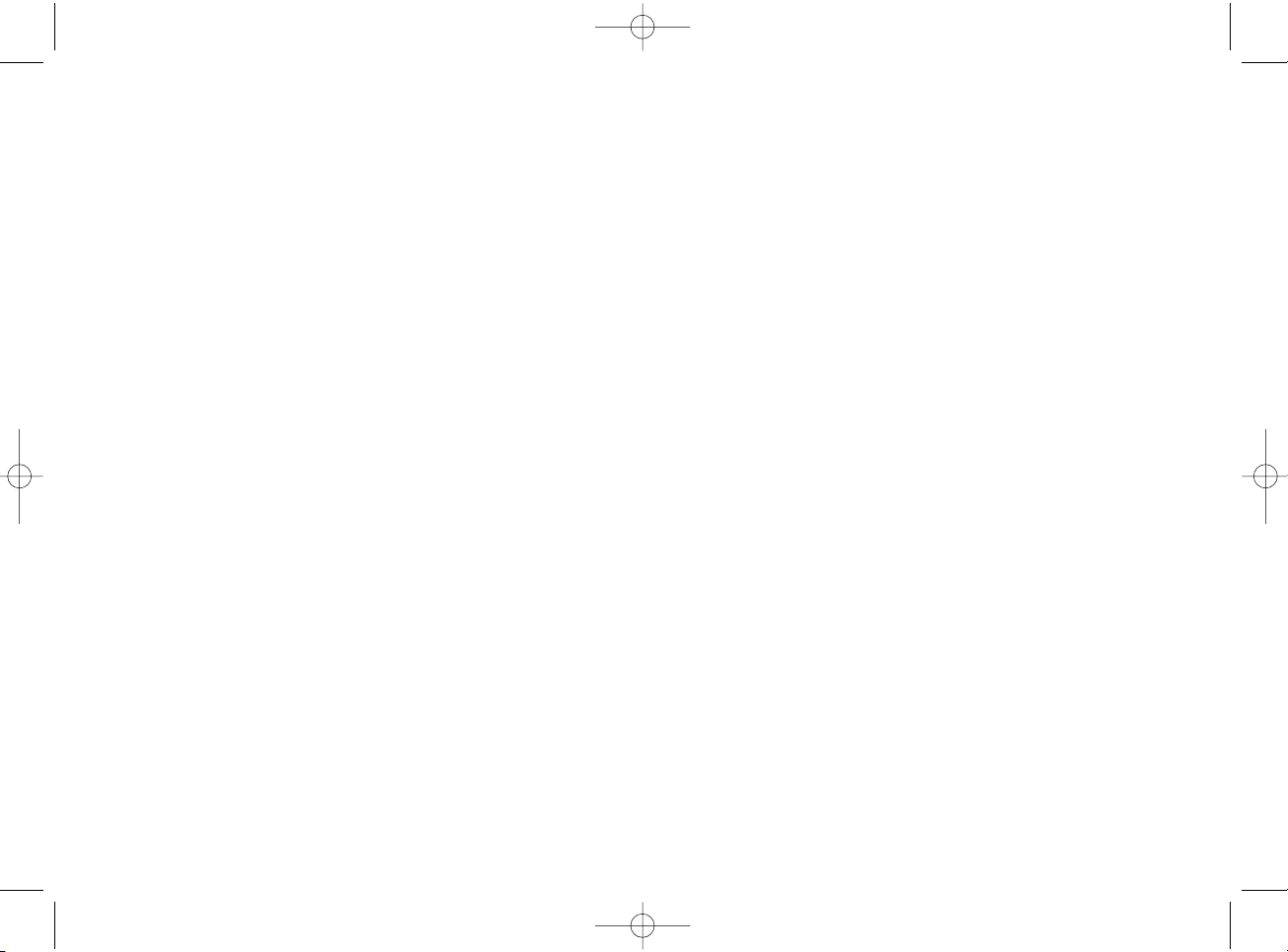
FORD AUDIO
La solution télématique innovante basée
sur Windows Mobile™ pour la voiture
TABLE DES MATIERES
VUE D’ENSEMBLE .................................................................. 3
Le kit mains libres ................................................................... 3
Media player ............................................................................. 5
Sécurité routière ..................................................................... 6
AFFICHAGE ET BOUTONS AU VOLANT ...................... 7
GUIDE DE REFERENCE RAPIDE DU KIT
MAINS LIBRES .......................................................................... 9
Préparer votre répertoire de téléphone mobile .............. 9
Essayer les commandes vocales ........................................... 10
Enregistrer votre téléphone mobile .................................... 10
Faire un appel téléphonique .................................................. 11
GUIDE DE REFERENCE RAPIDE MEDIA PLAYER ........ 12
COMMENT UTILISER Ford Audio................................... 13
Commandes au volant ........................................................... 13
Commandes vocales ............................................................... 13
Ecran .......................................................................................... 17
Audio ......................................................................................... 17
Ford Audio menu de fonctions ......................................... 17
FONCTIONS DU KIT MAINS LIBRES ............................... 18
Faire un appel téléphonique .................................................. 19
Appels entrants ........................................................................ 22
Gestion des appels téléphoniques ....................................... 23
Fonction conversion à plusieurs usagers ............................ 23
FONCTIONS DE MEDIA PLAYER ..................................... 24
Comment connecter le dispositif USB à Ford Audio.... 24
Comment gérer la bibliothèque média ............................... 24
- Sélection par dossier ........................................................... 25
- Sélection par artiste ............................................................. 26
- Sélection par genre .............................................................. 26
- Sélection par album .............................................................. 27
- Sélection par liste ................................................................ 27
Lecture de pistes audio .......................................................... 28
- Lecture aléatoire de toute votre bibliothèque média ..... 28
- Lecture immédiate (données de la piste) ........................ 28
- Lecture audio ........................................................................ 28
- Pause ....................................................................................... 28
- Lecture .................................................................................... 28
- Stop ......................................................................................... 29
- Piste suivante ......................................................................... 29
- Piste précédente ................................................................... 29
603_83_078 BlueMe Ford KA FR.qxd 30-09-2008 9:14 Pagina 1
Page 2
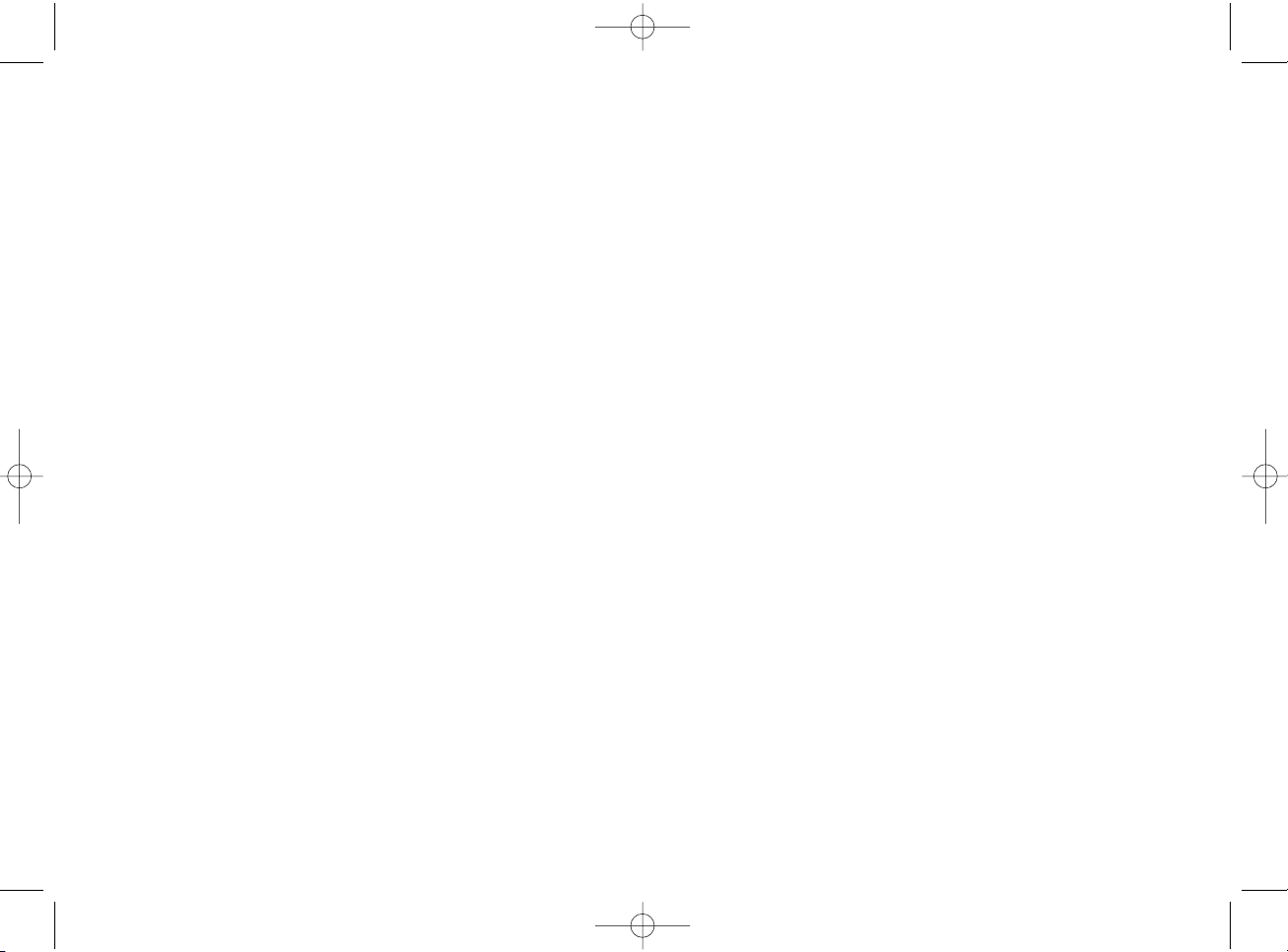
- Changement de source audio ............................................ 29
- iPodTM...................................................................................... 29
- iPodTMcompatibilité............................................................... 29
Astuces pratiques pour utiliser le media player................. 30
- Défilement ............................................................................. 30
- Organisation des fichiers média ........................................ 30
- Construction de la bibliothèque média
sur Ford Audio....................................................................... 30
- Construction de sélections pour Ford Audio .............. 30
FONCTIONS DE REGLAGES .............................................. 31
Enregistrement d’un téléphone mobile .............................. 31
Gestion des données des usagers ........................................ 34
Options avancées .................................................................... 37
- Accéder à l’ID du dispositif ................................................ 37
- Changer le code GPRS ........................................................ 37
Paramètres Media player ....................................................... 38
- Lecture auto .......................................................................... 38
- Lecture aléatoire .................................................................. 39
- Répétition ............................................................................... 39
Sortir du menu réglages ......................................................... 40
Ford Audio TELEPHONES MOBILES AGREES ............. 40
Téléphones mobiles avec technologie sans fil Bluetooth
®
40
- Téléphones “Pull”
(répertoire téléphonique automatiquement téléchargé) 41
- Téléphones “Push”
(répertoire téléphonique non automatiquement
téléchargé) ............................................................................. 41
Dispositifs mémoires USB compatibles .............................. 42
- Dispositifs de mémoires USB ............................................ 42
- Fichiers audio numériques compatibles ........................... 42
- Formats de sélections compatibles ................................... 43
COMMANDES VOCALES (MOTS CLES) - RESUME .... 44
Commandes vocales toujours disponibles.......................... 44
Commandes vocales kit mains libres ................................... 45
Commandes vocales Media player........................................ 47
Commandes vocales fonction réglages................................ 50
DEPANNAGE........................................................................... 51
Kit mains libres ........................................................................ 51
- Généralités - écran d’affichage ........................................... 51
Media player .............................................................................. 59
iPod
TM
.......................................................................................... 63
PROTECTION DES DONNEES PERSONNELLES ......... 65
603_83_078 BlueMe Ford KA FR.qxd 30-09-2008 9:14 Pagina 2
Page 3
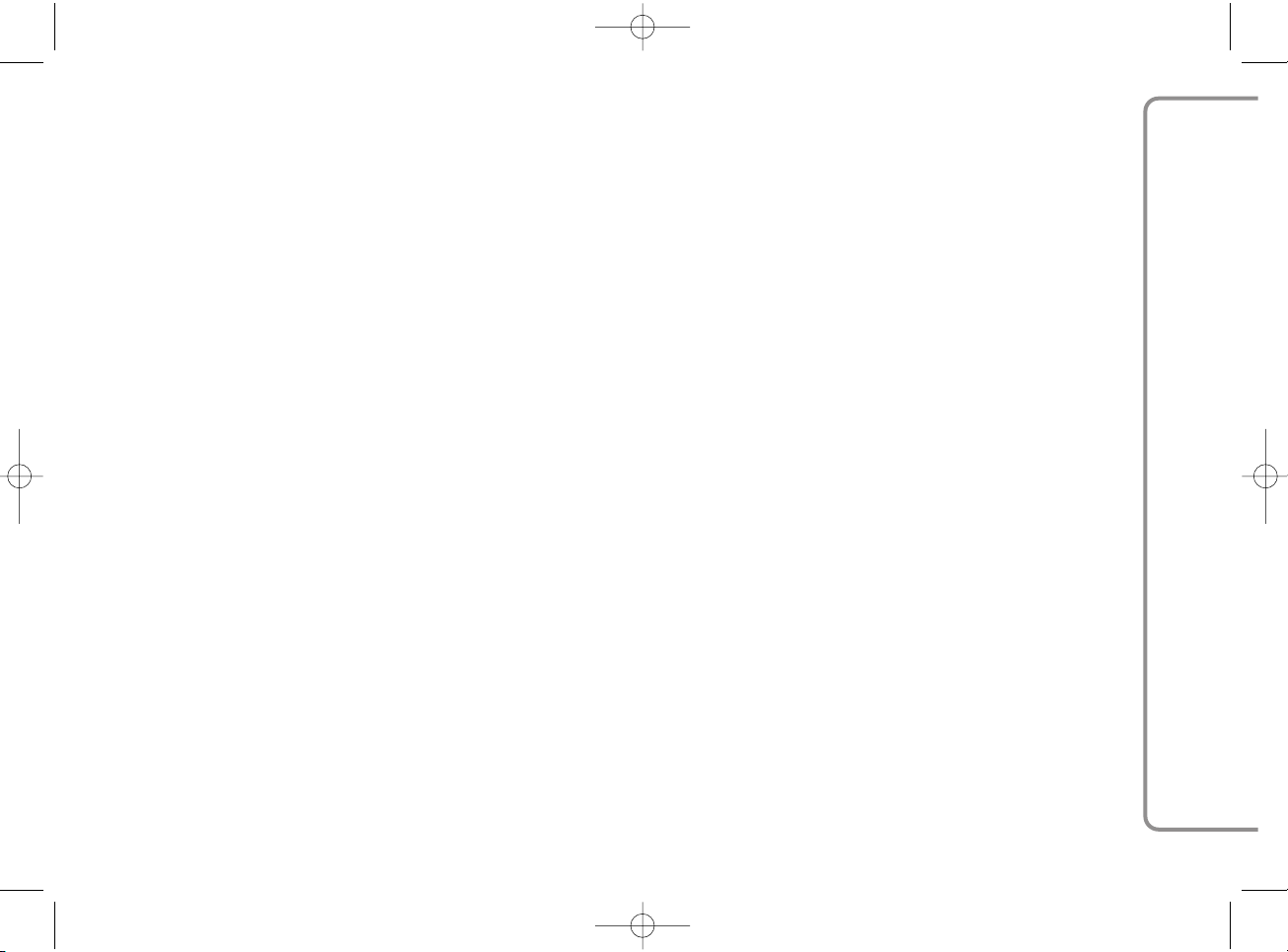
3
FORD AUDIO
Cela implique que le système fonctionne
presque de la même façon avec des
personnes différentes, à savoir : le
système de reconnaissance vocale est de
type “à intervenant indépendant”.
Avec ce système, vous pouvez
également passer votre musique
préférée mémorisée sur votre dispositif
USB et choisir des pistes et modes de
lecture avec des commandes vocales ou
des boutons au volant.
LE KIT MAINS LIBRES
La principale caractéristique de ce kit
mains libres est la reconnaissance vocale
avec la technologie sans fil Bluetooth
®
.
Avec ce système, vous pouvez envoyer
et recevoir des appels de façon sûre, en
utilisant soit des commandes vocales ou
des boutons au volant, quelle que soit
les conditions de conduite sans avoir à
quitter la route des yeux ou à enlever
vos mains du volant, comme requis par
les réglementations légales en vigueur.
La technologie sans fil Bluetooth
®
permet une connexion sans fil entre
votre téléphone mobile et le kit mains
libres installé sur votre voiture.
Pour utiliser le kit mains libres, vous
avez besoin d’un téléphone mobile doté
de la technologie sans fil Bluetooth
®
.
Ce kit mains libres vous donne la
possibilité d’interagir vocalement avec
votre téléphone mobile tout en
conduisant, même si votre dispositif
mobile ne présente pas cette option.
Vous pouvez également interagir avec
votre téléphone mobile manuellement et
visuellement en utilisant les commandes
au volant et l’écran multifonction du
tableau de bord.
Pour plus de détails sur les téléphones
mobiles compatibles avec Ford Audio,
consulter la section Ford Audio
TELEPHONES MOBILES
COMPATIBLES
POUR DÉMARRER AVEC LE KIT
MAINS LIBRES Ford Audio à
reconnaissance vocale, vous devez
simplement enregistrer votre téléphone
mobile à technologie sans fil
Bluetooth
®
dans le système.
L’enregistrement est une opération qui
ne doit être faite qu’une fois.
Kit mains libres avec technologie sans fil Bluetooth
®
et media player
VUE D’ENSEMBLE
Le système Ford Audio installé sur
votre voiture est équipé d’un kit mains
libres et de media player, et il est
préréglé pour l’installation ultérieure de
services supplémentaires.
Ford Audio met une vaste gamme de
fonctions à votre disposition, toutefois, il
est utile de savoir que :
❒
tous les téléphones mobiles ne les
intègrent pas totalement, comme le
téléchargement automatique du
répertoire.
❒
certaines améliorations sont
nécessaires pour utiliser un iPod
TM
(voir paragraphe ad hoc).
Le système Ford Audio, totalement
intégré avec commandes vocales,
boutons au volant et messages sur
l’écran multifonctions, vous donne la
possibilité d’interagir avec votre
téléphone mobile à technologie sans fil
Bluetooth®(même si vous le gardez
dans votre poche ou dans votre sac)
sans devoir quitter la route des yeux ou
enlever vos mains du volant. Pour
utiliser des commandes vocales, vous
n’avez pas besoin d’entraîner le système
de reconnaissance vocale pour qu’il
reconnaisse votre voix.
603_83_078 BlueMe Ford KA FR.qxd 30-09-2008 9:14 Pagina 3
Page 4
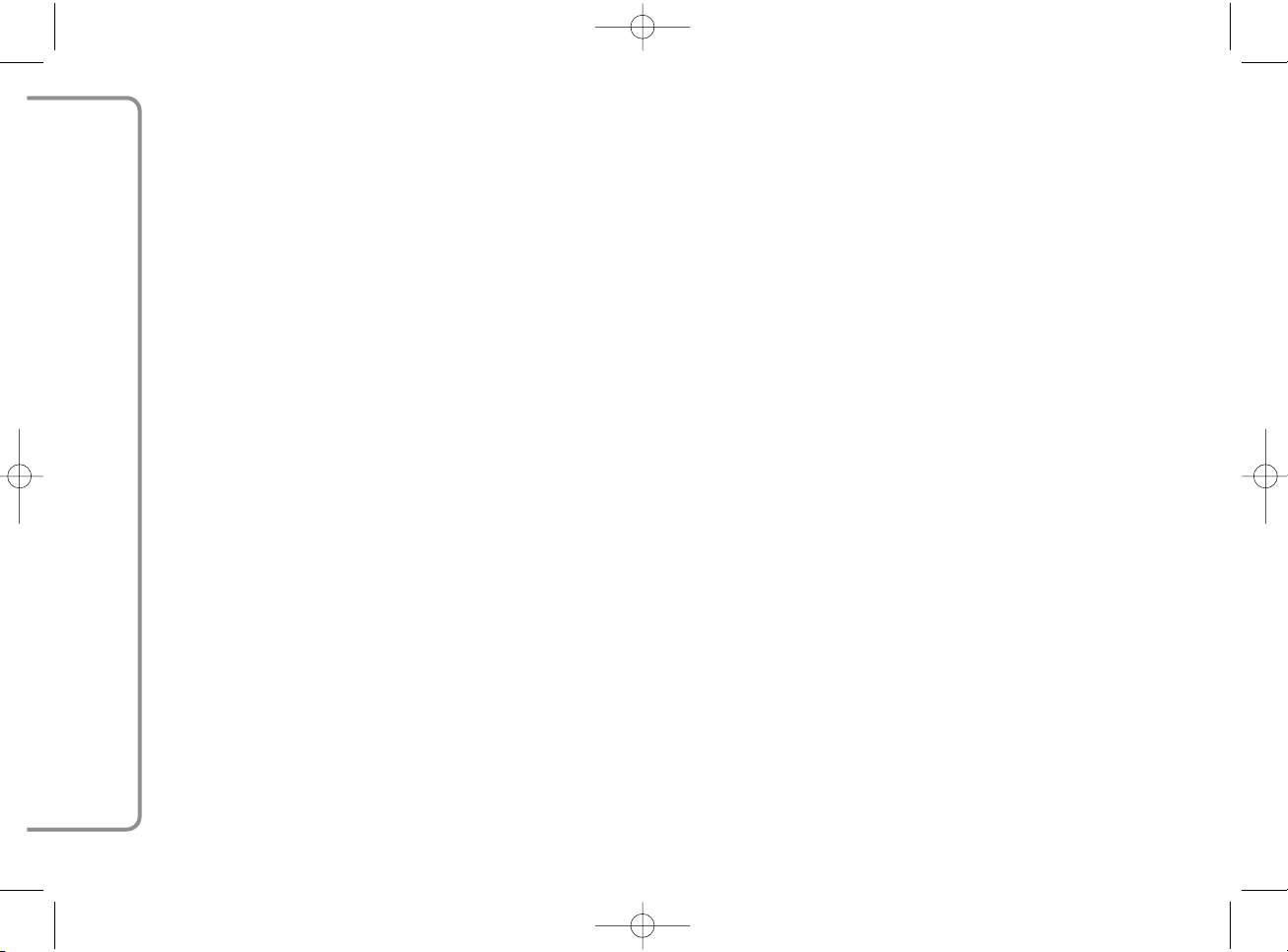
4
FORD AUDIO
Note
Pendant la procédure d’enregistrement
du téléphone mobile, Ford Audio tente
de détecter un téléphone équipé de
technologie sans fil Bluetooth
®
dans
son rayon d’action et établit ensuite la
connexion en utilisant un Numéro
d’Identification Personnel (PIN).
Une fois que votre téléphone est
enregistré, vous avez la possibilité de
transférer vos contacts de téléphone
mobile sur le kit mains libres, de faire un
appel soit en utilisant la liste de contacts,
soit en prononçant directement le
numéro de téléphone, de répondre à un
appel et également de répondre à un
autre appel entrant.
Pour interagir avec Ford Audio vous
pouvez utiliser aussi bien les boutons au
volant que les commandes vocales. Avec
la reconnaissance vocale, vous pouvez
utiliser la fonction du système en parlant
avec les commandes vocales, également
identifiées comme des “mots clés”.
Quand le système reconnaît un mot clé,
il répondra avec l’action appropriée. La
reconnaissance vocale est une façon
simple et commode d’utiliser Ford
Audio.
Toutes les fonctions du système sont
disponibles dans le Menu Principal Ford
Audio. Quand la voiture est immobile,
vous pouvez naviguer à travers le menu
en utilisant aussi bien les boutons au
volant que les commandes vocales.
Quand vous roulez, vous pouvez
interagir avec Ford Audio en utilisant
les boutons au volant ou les commandes
vocales relatives uniquement aux
fonctions du téléphone (DERNIERS
APPELS et RÉPERTOIRE ) et le
media player. Pour activer les
paramètres quand vous roulez, vous ne
pouvez utiliser que les commandes
vocales.
Le kit mains libres permet les opérations
suivantes :
❒
Appel d’un contact par
commande vocale - vous pouvez
appeler un contact de votre répertoire
téléphonique en utilisant votre voix.
Vous pouvez également appeler un
contact de votre répertoire en
scannant les entrées sur l’écran
multifonction.
(Pour utiliser cette option, vous devez
transférer vos contacts de téléphone
mobile sur le répertoire du kit mains
libres).
❒
Composition du numéro par la
voix - vous pouvez composer un
numéro de téléphone en disant les
chiffres à composer.
❒
Pour répondre à un appel - vous
pouvez répondre à un appel entrant en
appuyant sur la touche ß/MAIN sur
le volant.
❒
Conversation à plusieurs - vous
pouvez appeler un autre contact
pendant que vous êtes engagés dans
une conversation téléphonique (avec
des téléphones Bluetooth
®
comportant cette option)
❒
Signal d’appel - pendant que vous
êtes engagés dans une conversation
téléphonique, vous pouvez recevoir
une notification d’un autre appel
téléphonique entrant, répondre à un
autre appel téléphonique entrant et
passer d’une conversation
téléphonique en cours à l’autre. (La
fonction du signal d’appel n’existe que
pour un sous-ensemble de téléphones
mobiles compatibles).
Après avoir placé votre téléphone mobile
dans l’environnement de la voiture et
après avoir créé une relation
d’enregistrement avec Ford Audio,
vous pouvez effectuer des appels
téléphoniques en donnant des mots clés
ou en appuyant sur des boutons au
volant. Lors de l’utilisation du téléphone
mains libres, l’émission audio d’une
conversation téléphonique est entendue
à travers les haut-parleurs du véhicule.
603_83_078 BlueMe Ford KA FR.qxd 30-09-2008 9:14 Pagina 4
Page 5
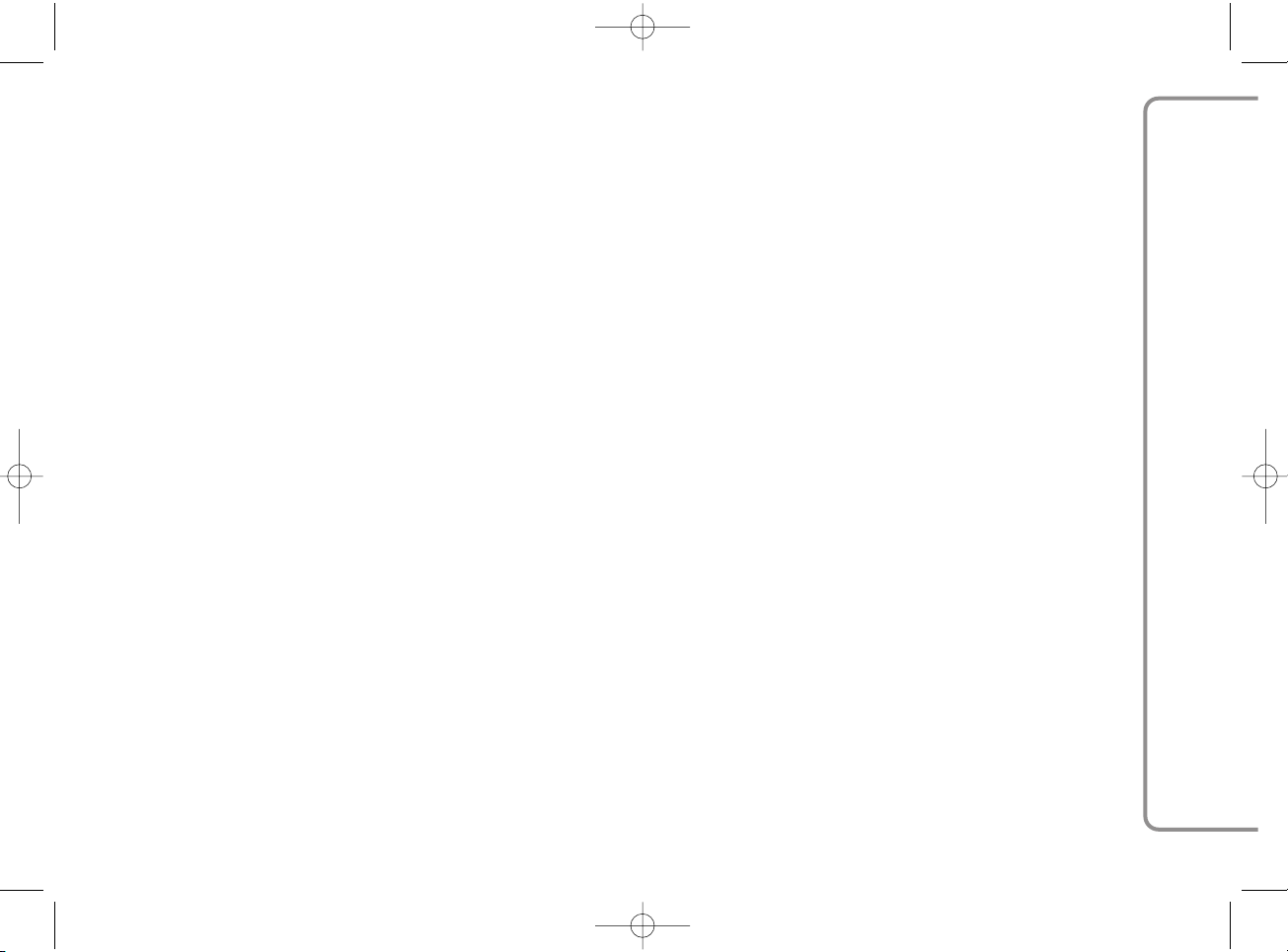
5
FORD AUDIO
MEDIA PLAYER
Avec le lecteur de media (Media Player)
Ford Audio vous pouvez lire, via le
système sonore de la voiture, les fichiers
audio numériques mémorisés dans un
dispositif USB, simplement en le reliant
au port USB situé dans la voiture.
De cette façon, pendant que vous
conduisez, vous pouvez écouter vos
collections de musique personnelle
favories.
Le lecteur de média active les
opérations suivantes :
❒
iPodTMlecteur - voir le paragraphe
ad hoc.
❒
Lecture audio numérique - vous
pouvez lire tous vos fichiers audio
numériques .mp3, .wma, .wav) ou une
sélection personnalisée format .m3u
ou.wpl).
❒
Sélection de fichier audio par
catégorie - vous pouvez lire tous les
fichiers audio d’une certaine catégorie,
par ex.: par album, par artiste ou par
genre.
❒
Options de lecture - tout en lisant
des pistes, vous pouvez sélectionner
les options suivantes : Lecture, Stop,
Piste suivante, Piste précédente, Lecture
aléatoire et répétition.
Note
Le Media Player ne lit pas les fichiers
audio comprimés avec d’autres formats
(par ex, : .aac) et des fichiers audio
protégés DRM (Gestion du droit
numérique) ou les fichiers ACC
téléchargés sur iTunes et MP4. Les
fichiers audio non compatibles, qui
peuvent être présents sur le dispositif
USB, seront ignorés.
Pour utiliser le lecteur média, vous
devez simplement connecter
(directement ou par un câble de
rallonge) votre dispositif USB au port
USB de la voiture. En tournant la clé de
contact sur MAR, Ford Audio
commencera à construire votre
bibliothèque média. A la fin de cette
opération, vous pouvez naviguer sur
l’ensemble de la bibliothèque et faire
défiler ses catégories, comme requis en
utilisant les boutons sur les commandes
au volant ou vocales. Ford Audio lira
ensuite votre sélection via le système
sonore de la voiture.
603_83_078 BlueMe Ford KA FR.qxd 30-09-2008 9:14 Pagina 5
Page 6
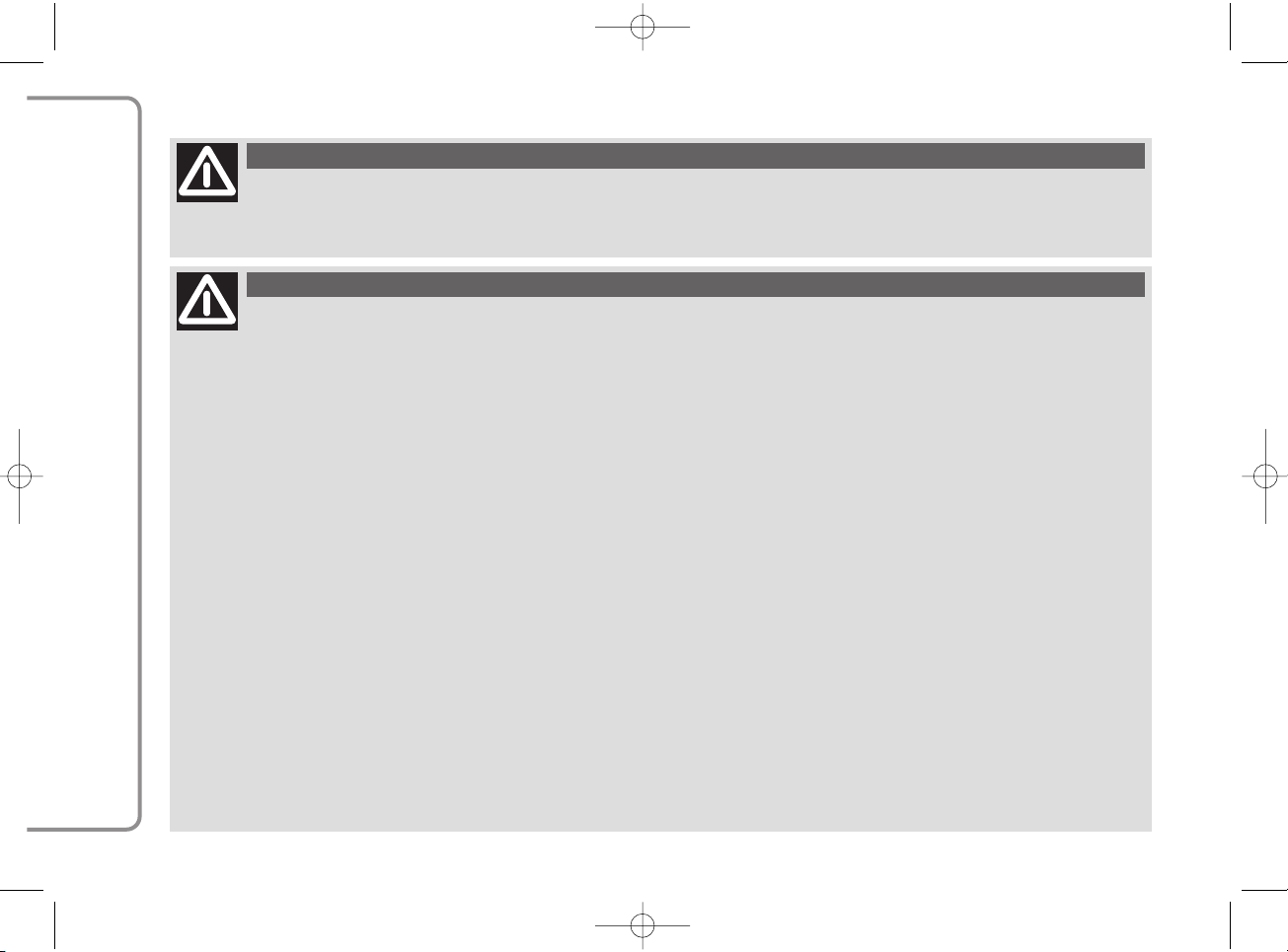
6
FORD AUDIO
SECURITE ROUTIERE
Lire et suivre les instructions : avant d’utiliser votre système, il convient de lire et de suivre toutes les instructions et
informations de sécurité fournies dans le présent manuel utilisateur (“Guide de l’utilisateur”). Le non-respect des précautions
figurant dans le présent Guide de l’Usager peut provoquer un accident ou d’autres conséquences graves.
Conservez le Guide de l’Usager dans la voiture : lorsqu’il est conservé dans la voiture, le Guide de l’Usager sera une référence rapide pour
vous et les autres utilisateurs qui n’ont pas l’habitude du système. Veuillez vous assurer qu’avant d’utiliser le système pour la première fois, toutes
les personnes ont accès au Guide de l’Usager et lisent minutieusement les instructions et les informations relatives à la sécurité qui y figurent.
AVERTISSEMENT L’utilisation de certaines parties de ce système pendant la conduite peut distraire votre attention de la
route et éventuellement, provoquer un accident ou d’autres conséquences graves. Ne modifiez pas les réglages du système
ou n’entrez pas de données de façon non verbale (en utilisant vos mains) pendant que vous conduisez. Arrêtez la voiture de
manière sûre et légale avant de tenter ces opérations. Cela est important car lors du réglage ou du changement de
certaines fonctions, votre attention peut être distraite de la route et il peut être nécessaire d’enlever les mains du volant.
FONCTIONNEMENT GÉNÉRAL
Commande vocale : des fonctions dans le système peuvent être réalisées en utilisant uniquement des commandes vocales. L’utilisation de
commandes vocales pendant que vous conduisez vous permet d’utiliser le système sans enlever vos mains du volant.
Vues d’écran prolongées: n’accédez à aucune fonction exigeant un visionnage prolongé de l’écran pendant que vous conduisez. Arrêtez-
vous de manière sûre et légale avant de tenter d’accéder à une fonction du système qui exige une attention prolongée. Même de brefs
examens occasionnels de l’écran peuvent s’avérer dangereux si votre attention a été distraite de la conduite à un moment critique.
Réglage du volume : n’augmentez pas le volume excessivement. Maintenez le volume à un niveau vous permettant d’entendre le trafic
extérieur et les signaux d’urgence pendant que vous conduisez. Si vous conduisez en étant incapables d’entendre ces sons, vous pourriez
provoquer un accident.
Utilisation des fonctions de reconnaissance vocale: le logiciel de reconnaissance vocale est intrinsèquement un processus statistique qui
est sujet à erreurs. Il est de votre responsabilité de contrôler les fonctions de reconnaissance vocale comprises dans le système et de traiter
les erreurs.
Risque de Distraction : certaines caractéristiques peuvent nécessiter un réglage manuel (non verbal). Si vous essayez d’effectuer ce réglage
ou d’insérer des données pendant que vous conduisez, votre attention risque d’être sérieusement distraite et vous pourriez provoquer un
accident ou d’autres conséquences graves. Arrêtez le véhicule de manière sûre et légale avant de tenter ces opérations.
AVERTISSEMENT
L’actionnement de certaines parties de ce système tout en conduisant peut distraire votre attention de la
route, et éventuellement provoquer un accident ou d’autres conséquences graves ; c’est pourquoi, certaines
fonctions ne peuvent être utilisées que lorsque les conditions de conduite sont sûres et, si nécessaire, uniquement
quand la voiture est arrêtée.
AVERTISSEMENT
603_83_078 BlueMe Ford KA FR.qxd 30-09-2008 9:14 Pagina 6
Page 7
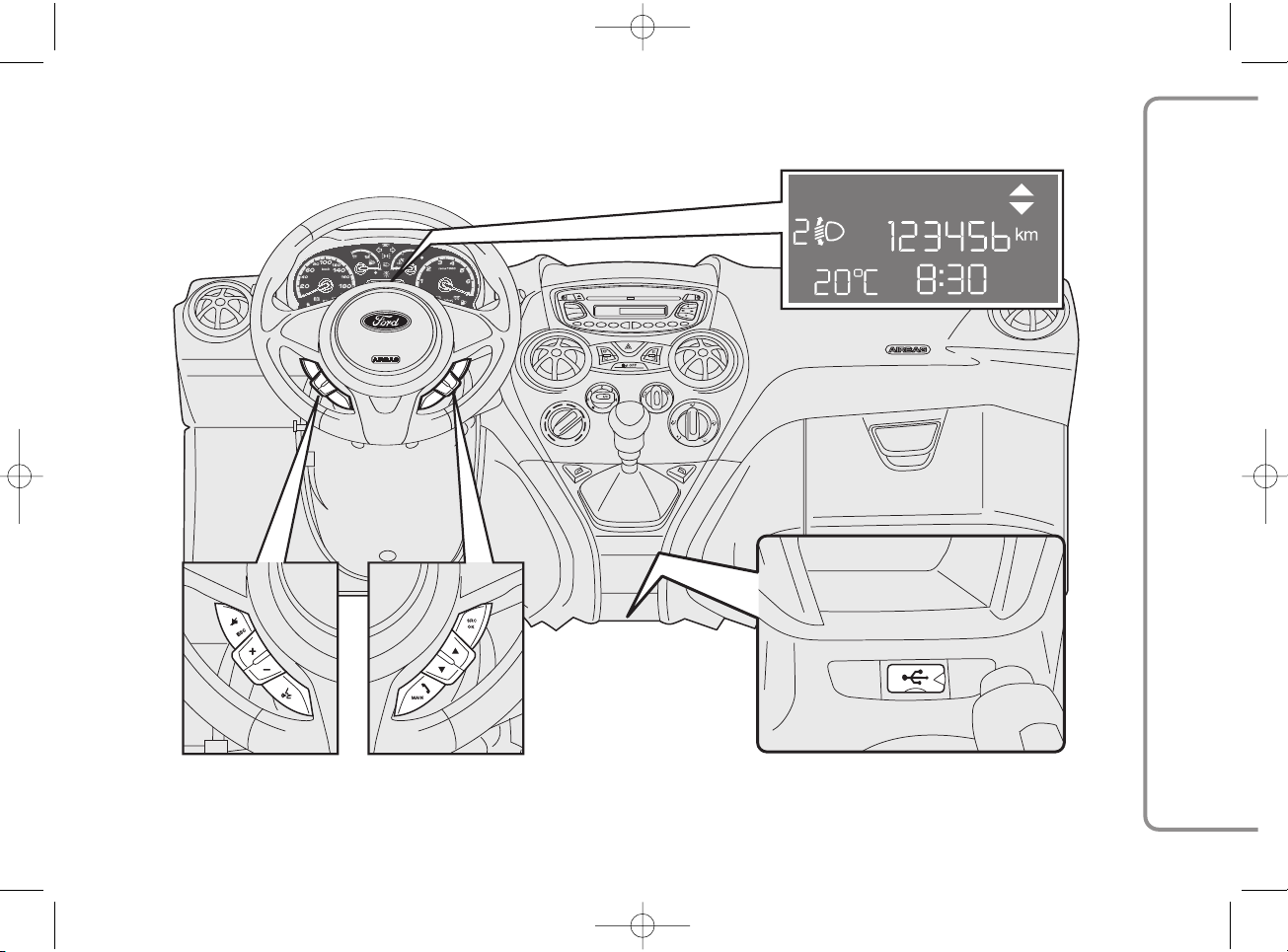
7
FORD AUDIO
ECRAN ET BOUTONS
AU VOLANT
fig. 1
CD
ON/OFF
MENU
1
2
3
FM
AM
4
5
6
MUTE
V+
V-
AUD
AS
PHONEBOOK
KKAA1100 0000gg
603_83_078 BlueMe Ford KA FR.qxd 30-09-2008 9:14 Pagina 7
Page 8
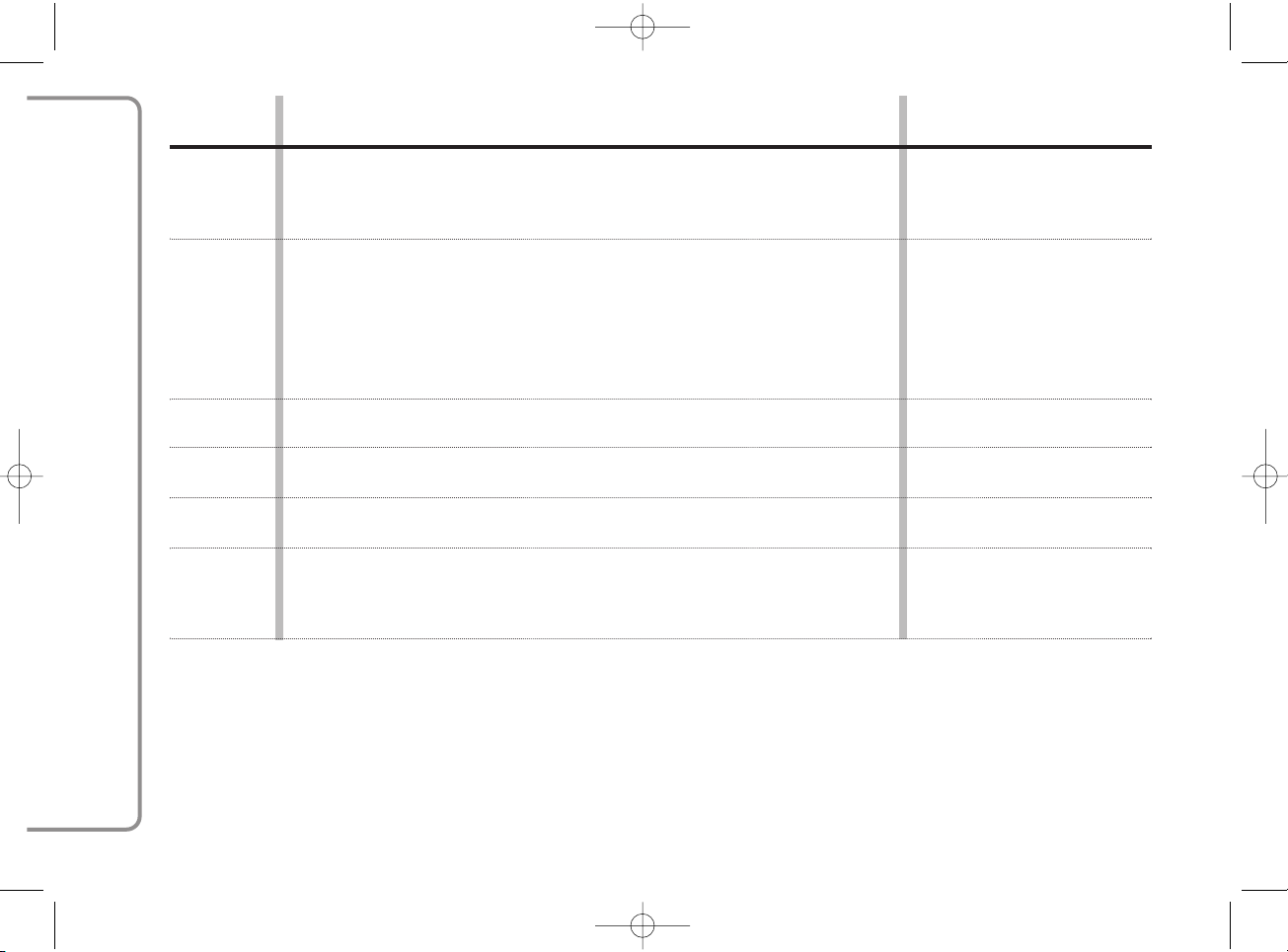
8
FORD AUDIO
Bouton
ß
/
MAIN
&
/ESC
}
+/
–
N/O
SRC/OK
Notes
❒
Pour de nombreuses tâches, les boutons au volant SRC/OK et ß/MAIN peuvent être utilisés de manière interchangeable, et vous pouvez
utiliser la touche qu’il vous est plus facile d’enfoncer.
❒
Pour les deux modes de fonctionnement des boutons au volant (à pression courte ou longue), la fonction choisie sera activée quand vous relâchez
le bouton.
Fonction de pression courte
(moins d’1 seconde)
– Lancement Ford Audio Menu principal
– Confirmer l’option de menu choisie
– Accepter un appel téléphonique entrant
– Passage entre deux conversations téléphoniques en cours (attente appel)
– Effacer la reconnaissance vocale
– Effacer une annonce vocale
– Sortir du Menu Principal Ford Audio
– Sortir du sous-menu et revenir à l’option de menu précédente
– Sortir de l’option de menu en cours sans mémoriser de paramètres
– Allumer/Eteindre le microphone pendant une conversation téléphonique
– Couper la sonnerie du téléphone d’un appel entrant
– Activation/désactivation de la Suspension de Media player
– Activer la reconnaissance vocale
– Interrompre l’annonce vocale pour fournir une nouvelle commande vocale
– Régler le volume des fonctions Ford Audio : kit mains libres et media player,
annonces vocales
– Faire défiler les points de menu Ford Audio
– Sélectionner les pistes de lecteur média
– Confirmer l’option de menu choisie manuellement
– Passer d’une conversation téléphonique du téléphone mains libres à votre
téléphone mobile et inversement
– Sélectionner des sources audio (Radio, CD et Media Player)
Fonction à pression longue
(plus d’1 seconde)
– Rejeter un appel
téléphonique entrant
– Mettre fin à un appel
téléphonique (raccrocher)
–
– Répéter le dernier énoncé
dans une interaction vocale
–
–
–
603_83_078 BlueMe Ford KA FR.qxd 30-09-2008 9:14 Pagina 8
Page 9
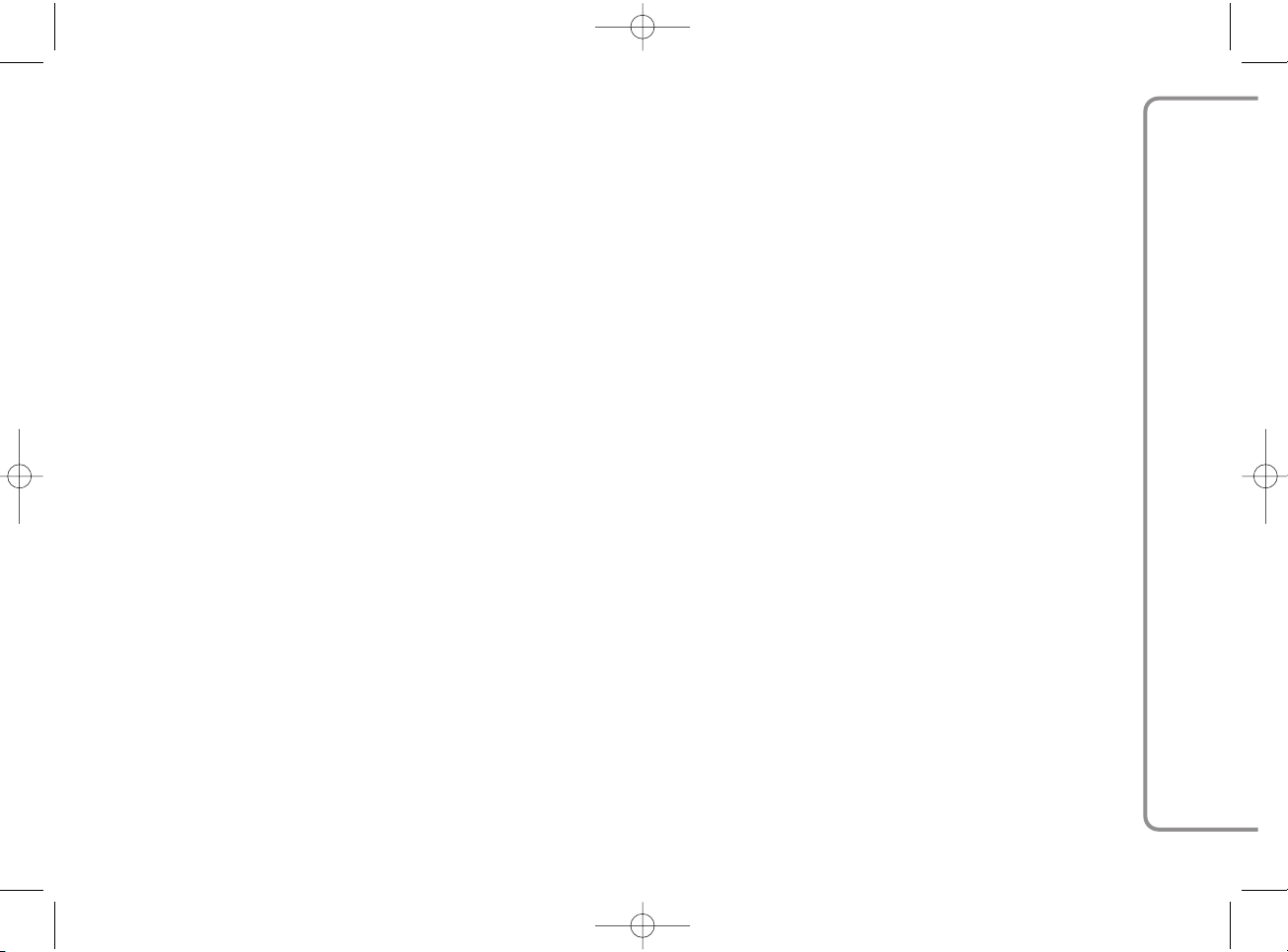
9
FORD AUDIO
GUIDE DE REFERENCE
RAPIDE DU KIT MAINS
LIBRES
Pour démarrer rapidement l’utilisation
du kit mains libres Ford Audio à
reconnaissance vocale et technologie
sans fil Bluetooth®:
❒
Préparez votre répertoire de
téléphone mobile
❒
Tournez la clé de contact sur MAR
❒
Essayez les commandes vocales
❒
Enregistrez votre téléphone mobile
❒
Faites un appel téléphonique.
Des instructions pour chacune des
fonctions ci-dessus sont données dans
les paragraphes suivants.
PREPARER VOTRE REPERTOIRE
DE TELEPHONE MOBILE
Avant de créer une relation
d’enregistrement
entre votre téléphone mobile et
Ford
Audio, vous devez vous assurer que
vous avez des entrées de contact dans
votre répertoire, de façon à pouvoir les
utiliser avec le kit mains libres.
Si votre répertoire est vide, créez
rapidement plusieurs nouvelles entrées
pour les numéros téléphoniques
composés le plus souvent. Pour plus de
détails, consultez le manuel du
propriétaire de votre téléphone mobile.
Pour entrer correctement des
contacts dans votre répertoire,
consultez la section FONCTIONS
REGLAGES - ENREGISTREMENT DE
VOTRE MOBILE .
NOTES IMPORTANTES
❒
Le répertoire copié sur Ford Audio
ne peut être utilisé que lorsque le
téléphone mobile correspondant est
enregistré.
❒
Les entrées mémorisées dans la carte
SIM ou la mémoire du téléphone
mobile peuvent être transférées sur
Ford Audio par différentes
procédures, selon votre modèle de
téléphone.
603_83_078 BlueMe Ford KA FR.qxd 30-09-2008 9:14 Pagina 9
Page 10
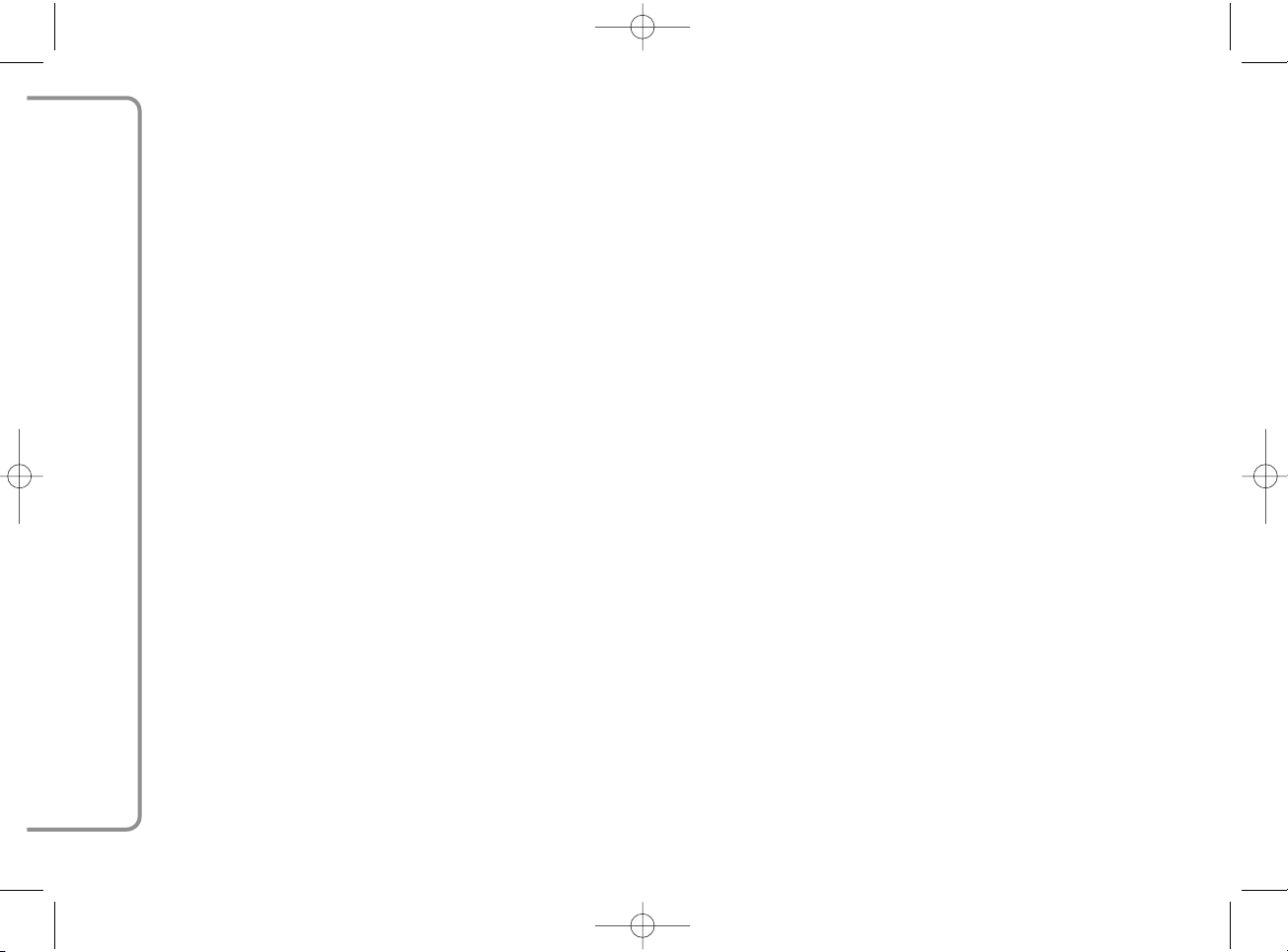
10
FORD AUDIO
ESSAYER LES COMMANDES
VOCALES
A chaque moment de votre dialogue
avec le système, vous pouvez toujours
utiliser la commande vocale “Aide”,
pour obtenir des indications détaillées
sur les commandes vocales disponibles
pendant la phase de dialogue en cours.
Pour essayer la fonction “Aide”,
procéder comme suit :
❒
Appuyez sur le bouton au volant }.
❒
Après que Ford Audio aura émis un
signal indiquant que la reconnaissance
vocale est active, prononcez “Aide”.
Ford Audio énumèrera la liste de
commandes vocales disponibles.
❒
Après que le message d’aide général
est terminé, prononcez “Réglages”
puis “Aide”. Ford Audio énumèrera
à nouveau la liste de commandes
vocales disponible pour le menu
RÉGLAGES.
❒
Vous pouvez alors prononcer l’une
des commandes disponibles et
procéder au dialogue comme vous le
souhaitez.
❒
Si vous avez besoin de davantage
d’aide, appuyez sur }et prononcez
à nouveau “Aide”.
ENREGISTREMENT DE VOTRE
TELEPHONE MOBILE
IMPORTANT Effectuez cette opération
uniquement avec la voiture arrêtée.
Pour enregistrer votre téléphone
mobile, procédez comme suit :
❒
Appuyez sur }et prononcez
“Réglages” puis, à la fin du message
Ford Audio, dites “Enregistrement”.
❒
Le système montrera le numéro de
PIN d’enregistrement du téléphone
sur l’écran multifonctions. Pour les
deux étapes suivantes, consulter le
manuel du propriétaire de votre
téléphone mobile à propos de
l’enregistrement Bluetooth®.
❒
Sur votre téléphone mobile,
demandez des dispositifs équipés avec
la technologie sans fil Bluetooth®(le
réglage sur votre téléphone mobile
peut être appelé Découverte ou
Nouveau Dispositif). Dans cette liste,
vous trouverez “Ford Audio” (nom
identifiant le système Ford Audio
sur votre voiture) : sélectionnez-le.
❒
Quand cela vous est demandé par le
téléphone mobile, entrez le numéro
PIN indiqué sur l’écran du tableau de
bord en utilisant votre clavier de
téléphone. Si l’enregistrement est
réussi, le système dira “Connexion”
et à la fin, l’écran montrera, comme
message de confirmation, l’ID du
téléphone mobile enregistré.
Il est essentiel d’attendre d’avoir vu ce
message de confirmation à l’écran. La
pression de
ß
/MAIN ou &/ESC avant
l’affichage du message peut annuler le
processus d’enregistrement. Si le
processus d’enregistrement échoue, un
message d’erreur sera affiché : Dans ce
cas, répéter la procédure
d’enregistrement.
❒
Au premier enregistrement,
Ford
Audio
dira “Bienvenue”
immédiatement après la connexion. Ce
message ne sera plus entendu lors des
procédures d’enregistrement suivantes.
❒
Ford Audio vous demandera si vous
souhaitez copier le répertoire de
votre téléphone enregistré sur Ford
Audio. Il est recommandé de le
copier. Pour commencer à copier le
répertoire, dites “Oui”, autrement,
dites “Non”.
603_83_078 BlueMe Ford KA FR.qxd 30-09-2008 9:14 Pagina 10
Page 11
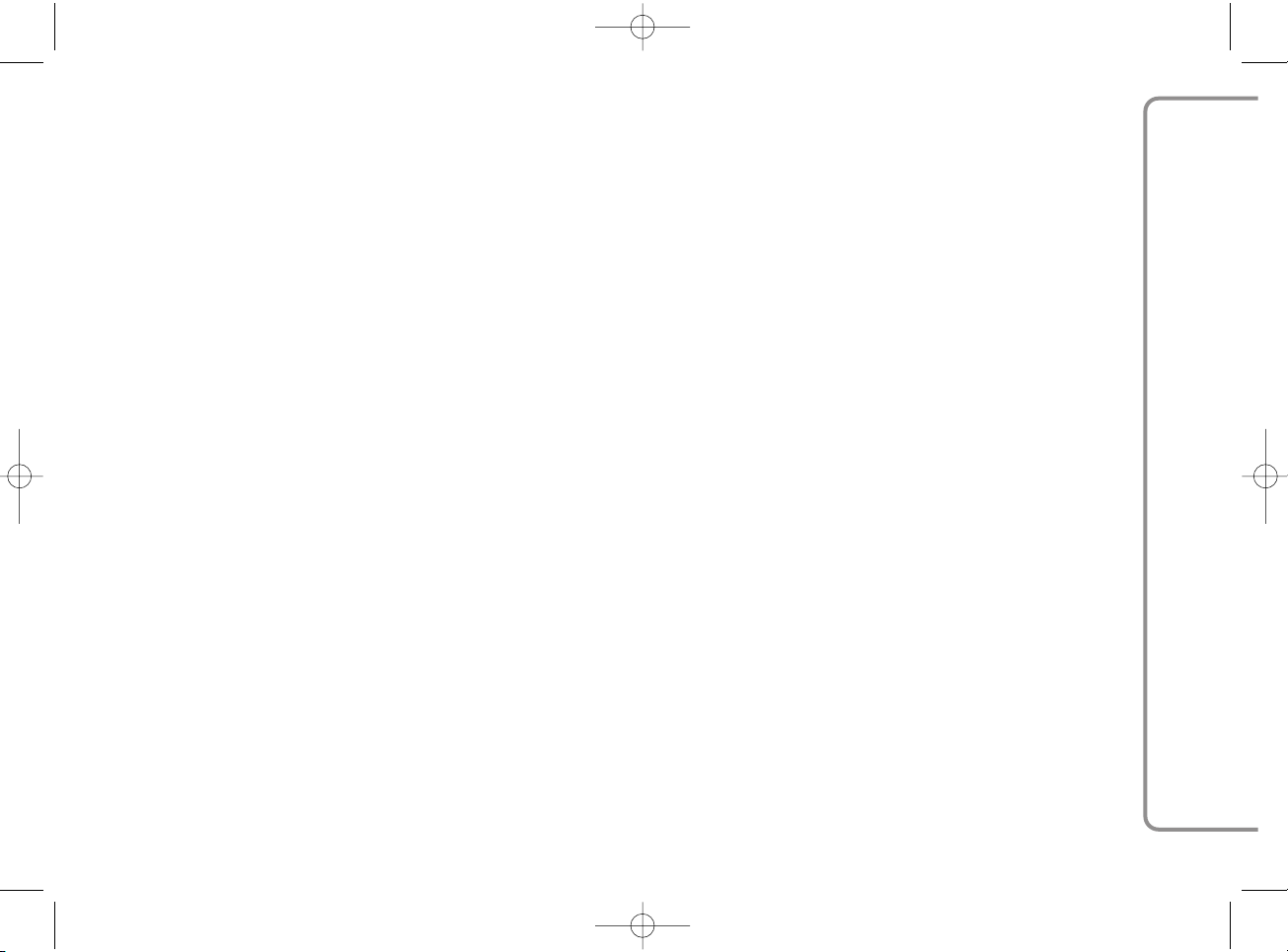
11
FORD AUDIO
❒
Sur certains téléphones mobiles
compatibles, les noms dans le
répertoire ne sont pas copiés
automatiquement, mais doivent être
transférés par l’usager en utilisant le
clavier du téléphone mobile. If Ford
Audio vous demande de le faire, puis
de suivre cette procédure selon les
instructions spécifiques à votre
téléphone mobile et enfin d’appuyer
sur ß/MAIN quand vous avez
terminé.
FAIRE UN APPEL
TELEPHONIQUE
Supposons que “John” est l’un des
contacts mémorisés dans votre
répertoire.
Pour appeler John, procédez comme
suit :
❒
Appuyez sur le bouton au volant
}
et prononcez “Appelez John”.
❒
Si le nom est reconnu, le système
affichera les informations relatives au
contact reconnu sur l’écran de
visualisation.
S’il y a juste un numéro de téléphone
pour John dans votre répertoire, le
système vous demandera si vous
souhaitez appeler John. Pour
commencer l’appel, dites “Oui”,
autrement, dites “Non”.
Si John a plusieurs numéros de
téléphone, le système demandera quel
numéro de téléphone vous souhaitez
appeler (par ex, “Appeler John (à la)
maison ou (au) travail ?”). Répondez
avec le type de numéro de téléphone
requis (par ex: “(à la) maison”).
Si John a plusieurs numéros de
téléphone mais que “l’emplacement” (à
savoir : le type de numéro de téléphone
comme le travail, la maison, etc) est
manquant, le système affichera le
contact sélectionné et une liste de
numéros de téléphone correspondants.
Le système de téléphone mains libres
vous demandera si vous souhaitez
appeler le numéro de téléphone affiché.
Pour répondre “oui”, prononcez “Oui”,
autrement prononcez “Non”. S’il s’agit
du bon contact mais du mauvais
numéro, dites “Suivant” ou
“Précédent” pour naviguer vers le
numéro de téléphone que vous
souhaiteriez appeler. Pour appeler le
numéro de téléphone affiché, prononcez
“Appelez”. Vous pouvez également
naviguer dans la liste de numéros de
téléphone en appuyant manuellement
sur les boutons au volant
N
ou
O
jusqu’à ce que vous trouviez le numéro
souhaité. Maintenant, appuyez sur
ß
/MAIN ou SRC/OK pour lancer
l’appel.
❒
Pour mettre fin à l’appel, appuyez sur
ß
/MAIN pendant plus d’une
seconde.
Si vous rencontrez des difficultés
avec l’une des opérations de
reconnaissance vocale, consultez KIT
MAINS LIBRES - DEPANNAGE.
603_83_078 BlueMe Ford KA FR.qxd 30-09-2008 9:14 Pagina 11
Page 12
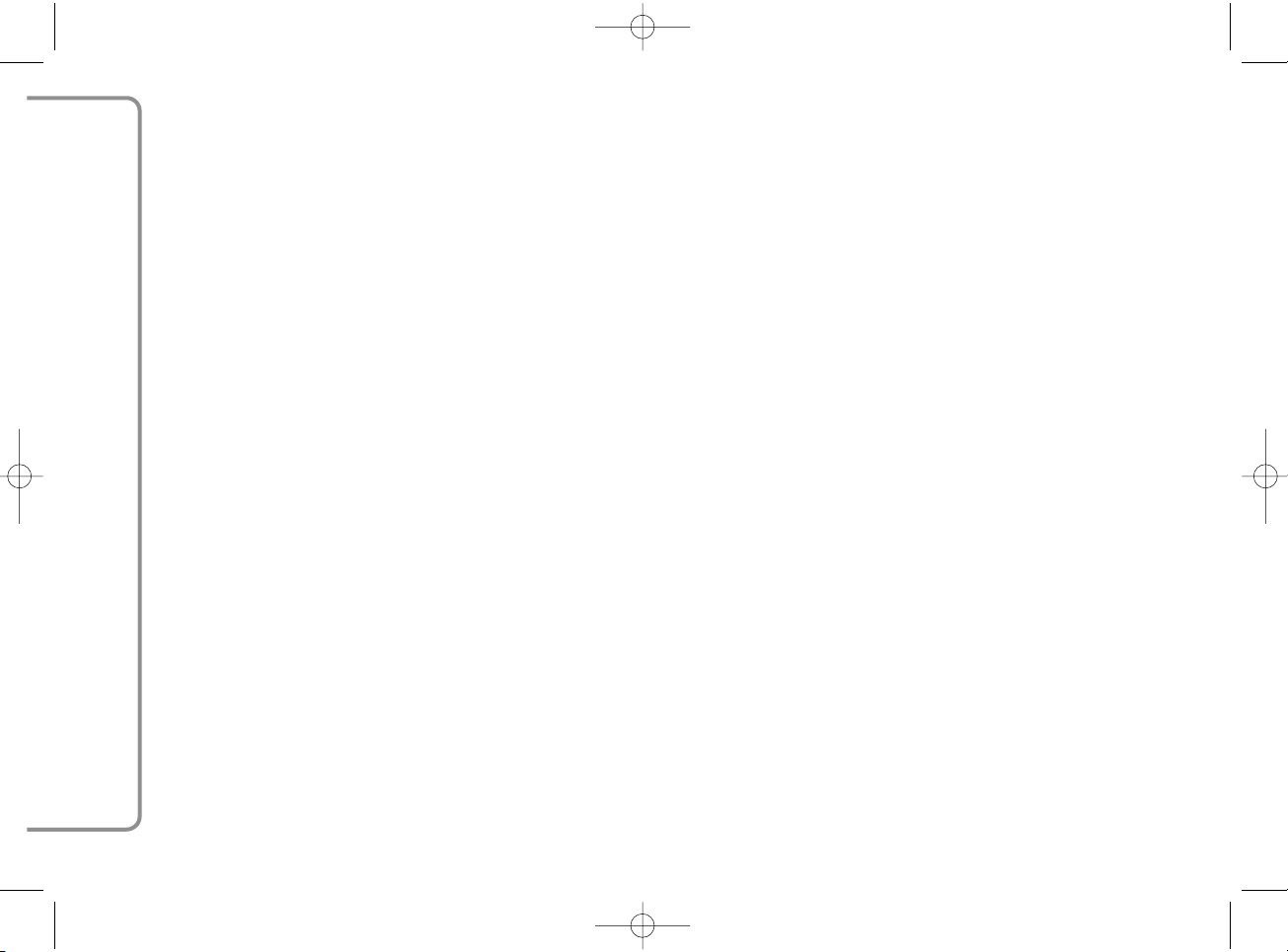
12
FORD AUDIO
GUIDE DE REFERENCE
RAPIDE MEDIA PLAYER
Pour commencer à lire les fichiers audio
numériques mémorisés sur votre
dispositif USB, procédez comme suit :
❒
Copiez les pistes sur votre dispositif
USB (Ford Audio reconnaît les
formats .wma, .mp3 et .wav pour les
fichiers audio et les fichiers .wpl et
.m3u pour les sélections).
❒
Dispositifs USB sans câble USB :
connectez juste le dispositif USB
(directement ou par le biais d’un
câble de rallonge) au port USB sur la
voiture (voir fig. 1).
❒
Dispositifs USB avec câble USB :
utilisez le câble pour raccorder le
dispositif USB au port USB sur la
voiture (voir fig. 1).
❒
Tournez la clé de contact sur MAR.
Ford Audio commencera
automatiquement à lire vos pistes
numériques en les choisissant dans la
bibliothèque existante au moment où
le dispositif USB est connecté.
❒
Après que Ford Audio a construit la
bibliothèque contenant vos fichiers
audio numériques, vous pouvez
sélectionner et lire des pistes, des
albums, des artistes et des sélections
en interagissant manuellement ou
verbalement avec Ford Audio. La
construction de la bibliothèque peut
nécessiter quelques minutes si votre
dispositif USB contient plusieurs
fichiers.
❒
iPodTMlecteur - voir le paragraphe
ad hoc.
❒
Vous pouvez également décider de
lire les fichiers audio
automatiquement lors de la
connexion du dispositif USB ou de les
lire lors de votre commande.
603_83_078 BlueMe Ford KA FR.qxd 30-09-2008 9:14 Pagina 12
Page 13
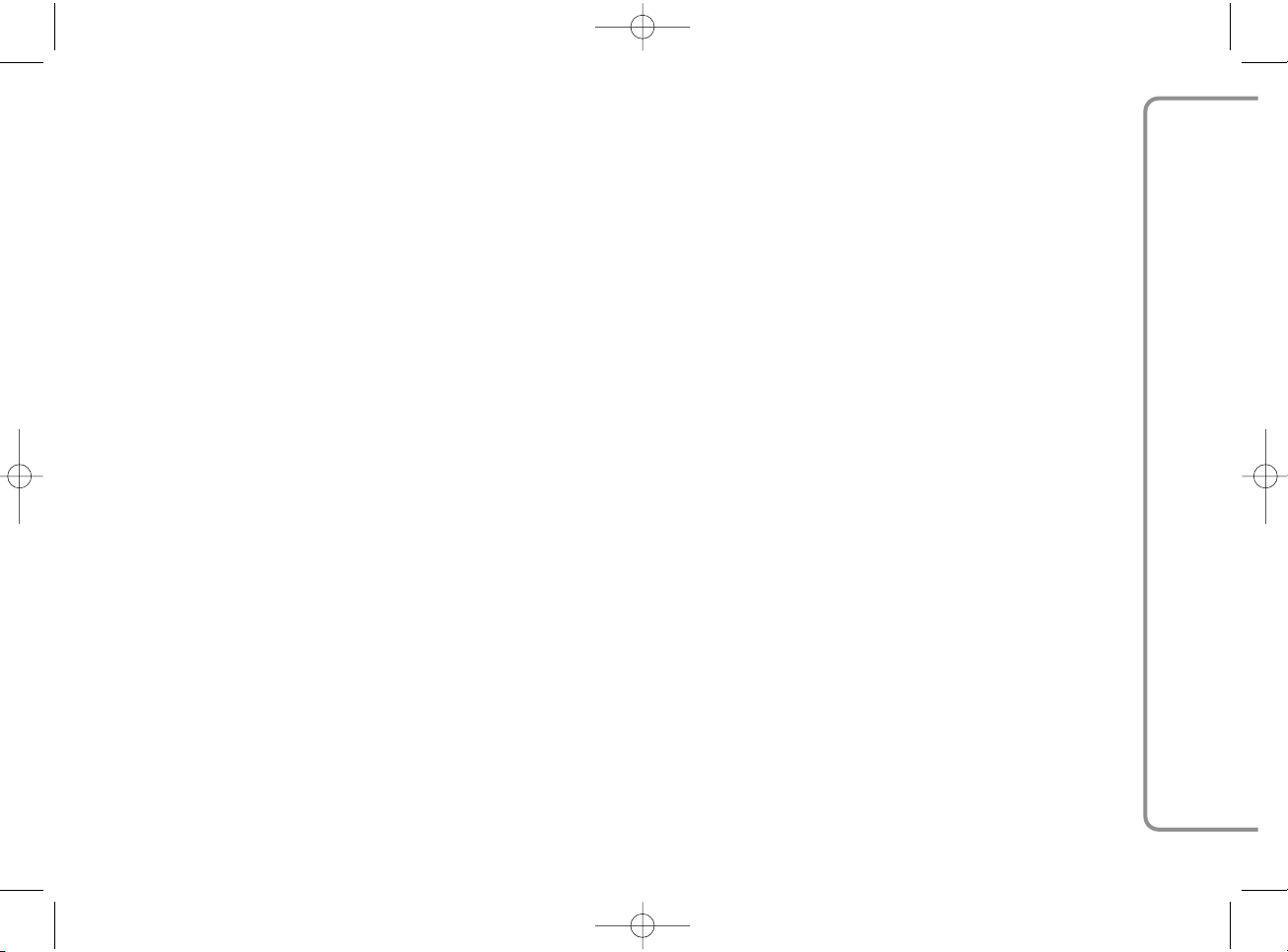
13
FORD AUDIO
Pour plus de détails sur le lecteur media,
consultez la section FONCTIONS DE
MEDIA PLAYER.
Si vous rencontrez des difficultés
avec l’une des opérations de
reconnaissance vocale, consultez la
section MEDIA PLAYER DEPANNAGE.
COMMENT UTILISER
FORD AUDIO
COMMANDES AU VOLANT
Les boutons au volant (voir fig. 1) sont
utilisés pour effectuer les fonctions sur le
kit mains libres, activer la reconnaissance
vocale, utiliser les fonctions de media
player ou sélectionner une option de
menu Ford Audio.
Certains boutons ont des fonctions
multiples qui dépendent de l’état actuel
du système.
La fonction choisie en réponse à la
pression d’une touche est dans certains
cas commandée par la durée de la
pression (courte ou longue).
Pour plus d’informations, lire le
chapitre AFFICHAGE ET BOUTONS AU
VOLANT.
Note
Des instructions concernant les
commandes manuelles sont identifiées
dans le texte par le symbole
?
.
COMMANDES VOCALES
Les commandes vocales peuvent être
prononcées par le conducteur, qui n’a
pas besoin de changer sa position de
conduite normale pour être entendu(e)
du système, puisque le microphone est
convenablement placé et orienté dans ce
but.
Les commandes vocales, qui sont des
mots reconnus par le système, sont
identifiées comme des “mots clés”.
Le système de téléphone mains libres
reconnaît et répond à une liste
préétablie de commandes vocales. La
liste de commandes vocales disponibles
dépend du niveau de mot clé sur lequel
vous vous trouvez. La liste actuelle est
toujours disponible en appuyant sur
}
et en prononçant “Aide” ou, en
prononçant “Aide” après n’importe
quelle question du système. Ford
Audio reconnaît également des versions
personnalisées des commandes vocales
comme le nom d’un contact dans votre
répertoire.
Aucune formation à la voix n’est
nécessaire pour utiliser les commandes
vocales avec ce système.
603_83_078 BlueMe Ford KA FR.qxd 30-09-2008 9:14 Pagina 13
Page 14
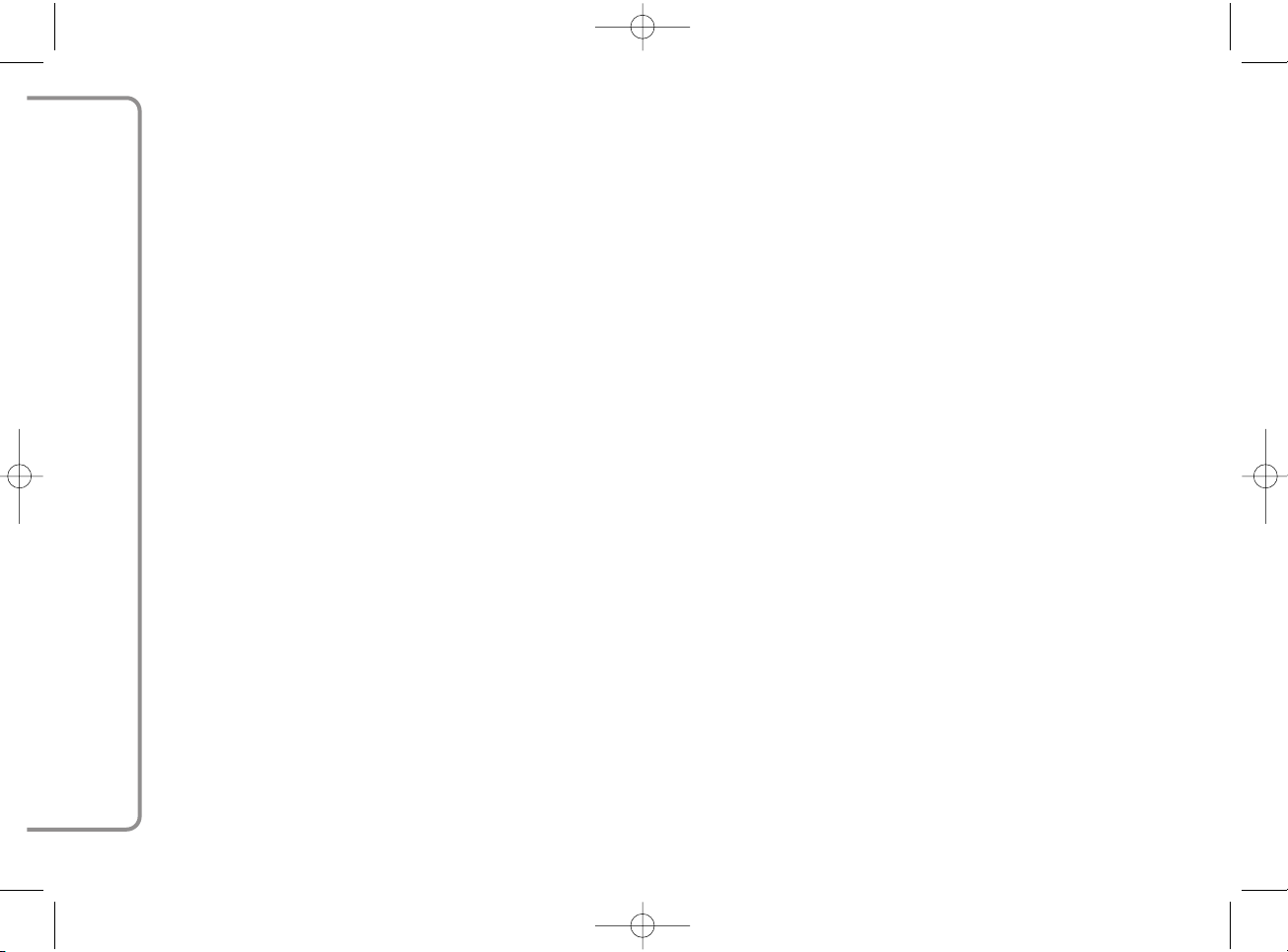
14
FORD AUDIO
Pour émettre une commande vocale au
système, appuyez sur }et attendez la
tonalité indiquant que la reconnaissance
vocale est active. Ensuite, énoncez la
commande avec votre voix naturelle à
un rythme modéré. Quand le système
reconnaît la commande, il acquittera
votre commande en vous donnant une
réponse ou en agissant selon votre
commande.
Les commandes vocales sont organisées
selon trois niveaux croissants : 1
er
niveau, 2ndniveau et 3
ème
niveau.
Quand un mot clé valide de* 1
er
niveau
est prononcé, le système activera les
mots clés de 2ndniveau ; quand un mot
clé valide de 2ndniveau est prononcé, le
système activera des mots clés de 3
ème
niveau.
Si l’utilisateur prononce un mot clé
valide de 1
er
niveau, alors le sous-menu
relatif à cette commande restera actif
jusqu’à ce qu’un mot clé conduisant à un
autre niveau soit donné ou que
l’interaction soit interrompue ; les
mêmes règles s’appliquent pour les
autres niveaux inférieurs (2
nd
et 3
ème
niveaux).
Pour obtenir la liste des mots clés
disponibles, consultez la section
COMMANDES VOCALES (MOTS
CLES) - RESUME.
Pour répéter la dernière annonce vocale
du système, appuyez sur
}
pendant plus
d’1 seconde ou appuyez brièvement sur
}
et prononcez “Répétez”.
Le système peut émettre des annonces
vocales. Une annonce vocale est un
message parlé lancé par le système. Pour
effacer une annonce vocale, appuyez sur
&
/ESC,ou appuyez sur }et
prononcez “Effacer”.
Une interaction vocale est un échange
parlé/une communication bilatérale
entre le système et l’utilisateur. Pour
lancer une interaction vocale, appuyez
sur
}
et lancez une commande. Pour
interrompre une conversation et en
commencer une nouvelle, appuyez sur
}
à tout moment pendant la
conversation et prononcez une
commande vocale.
Pour arrêter une interaction continue,
appuyez sur
&
/ESC. Vous entendrez un
signal indiquant quand la reconnaissance
vocale est désactivée.
* Valide signifie que le mot clé prononcé est inclus dans le “dictionnaire” Ford Audio et qu’il peut donc être reconnu par le
système pour le niveau concerné.
603_83_078 BlueMe Ford KA FR.qxd 30-09-2008 9:14 Pagina 14
Page 15
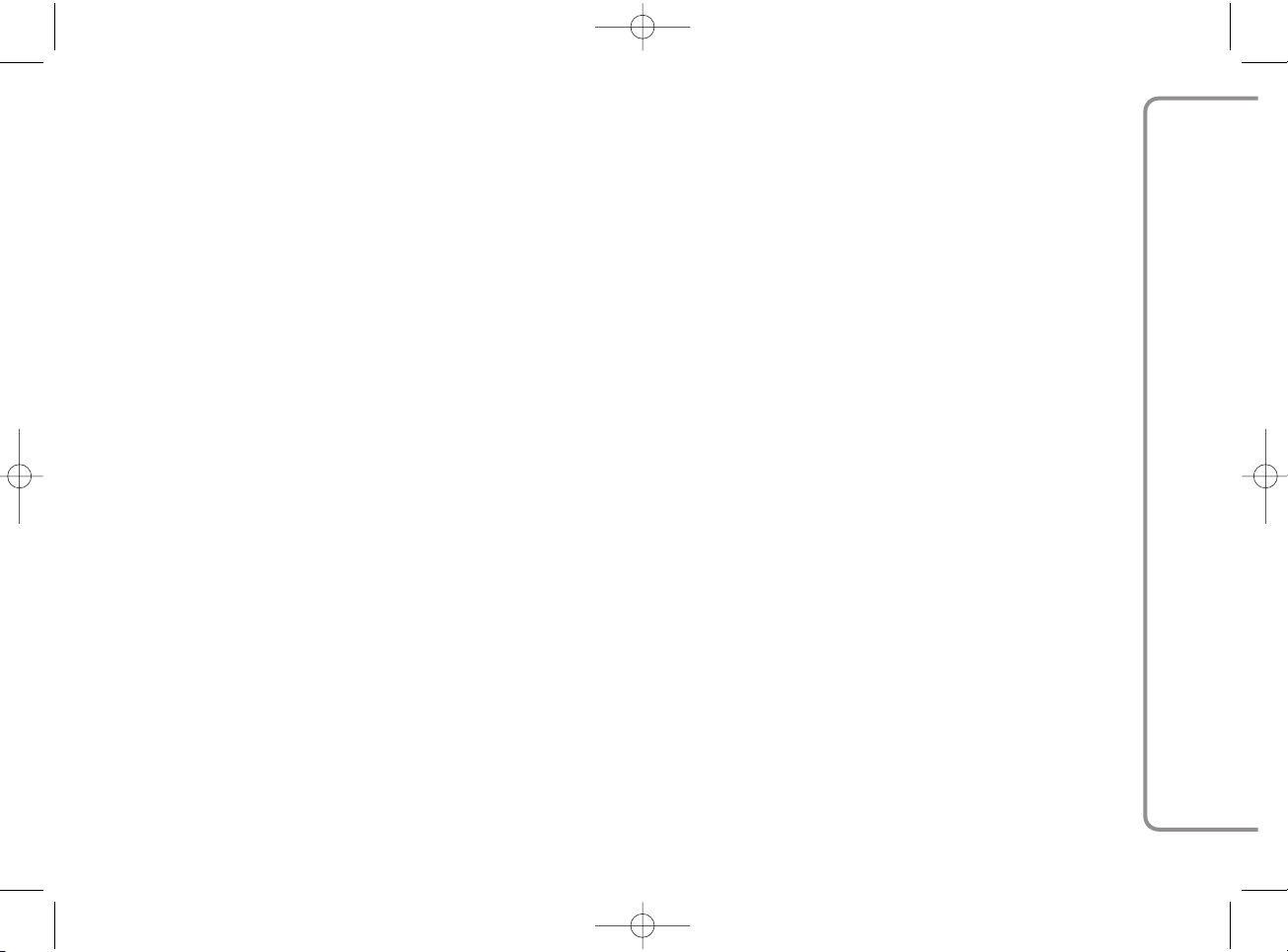
15
FORD AUDIO
L’option d’aide du kit mains libre peut
énumérer la liste de commandes
disponibles à tout moment, selon le
niveau de mot sur lequel vous vous
trouvez. Pour utiliser le système d’aide,
dites “Aide Ecoutez la liste des
commandes actuellement disponibles et
décidez quelle commande vous aimeriez
envoyer au système.
Réglez le volume des appels
téléphoniques à un niveau qui soit
confortable et sûr pendant que le
véhicule roule. Pour régler le volume
par défaut du Ford Audio, consultez le
paragraphe “fonction VOL. AUDIO
EXTERNE” dans le manuel du
propriétaire du système sonore. Pour
régler temporairement le volume de
l’appel téléphonique en cours, appuyez
sur + ou – ou réglez la position du
bouton de la radio. Après l’arrêt de
l’appel téléphonique, le volume
reviendra au niveau d’origine.
Vous pouvez appuyer sur + ou –
également pour régler le volume de
l’annonce vocale Ford Audio actuelle.
Rappelez-vous que pour interrompre
une annonce vocale, vous pouvez
toujours appuyer sur
}
à tout moment
pendant une interaction vocale et
donner une nouvelle commande vocale.
Notes
❒
Des instructions concernant les
commandes vocales sont identifiées
dans le texte par le symbole }.
❒
Après avoir appuyé sur }, si vous
n’émettez pas de commande vocale
en quelques secondes, le système
vous demandera de prononcer une
commande vocale. Si vous ne
répondez pas, alors la reconnaissance
vocale s’arrête. Il en va de même si
vous ne répondez pas à une question
pendant une interaction vocale. Vous
entendrez un signal indiquant quand la
reconnaissance vocale est désactivée.
❒
Quand le système ne reconnaît pas
votre commande vocale, il vous
donnera une autre possibilité de reprononcer la commande vocale. Si
vous n’êtes pas sûr que la commande
vocale soit appropriée dans le
contexte donné, prononcez “Aide”.
Utiliser la reconnaissance vocale
Le système de reconnaissance vocale
peut occasionnellement mal reconnaître
une commande vocale. Pour vous
assurer que vos commandes vocales
soient toujours reconnues par le
système, utilisez les directives suivantes :
❒
Après avoir appuyé sur },
prononcez la commande vocale après
que le système a émis un signal
indiquant que la reconnaissance
vocale est active.
❒
Lorsque le système a posé une
question, attendez une seconde avant
de prononcer la réponse pour vous
assurer que la reconnaissance vocale
est active.
603_83_078 BlueMe Ford KA FR.qxd 30-09-2008 9:14 Pagina 15
Page 16
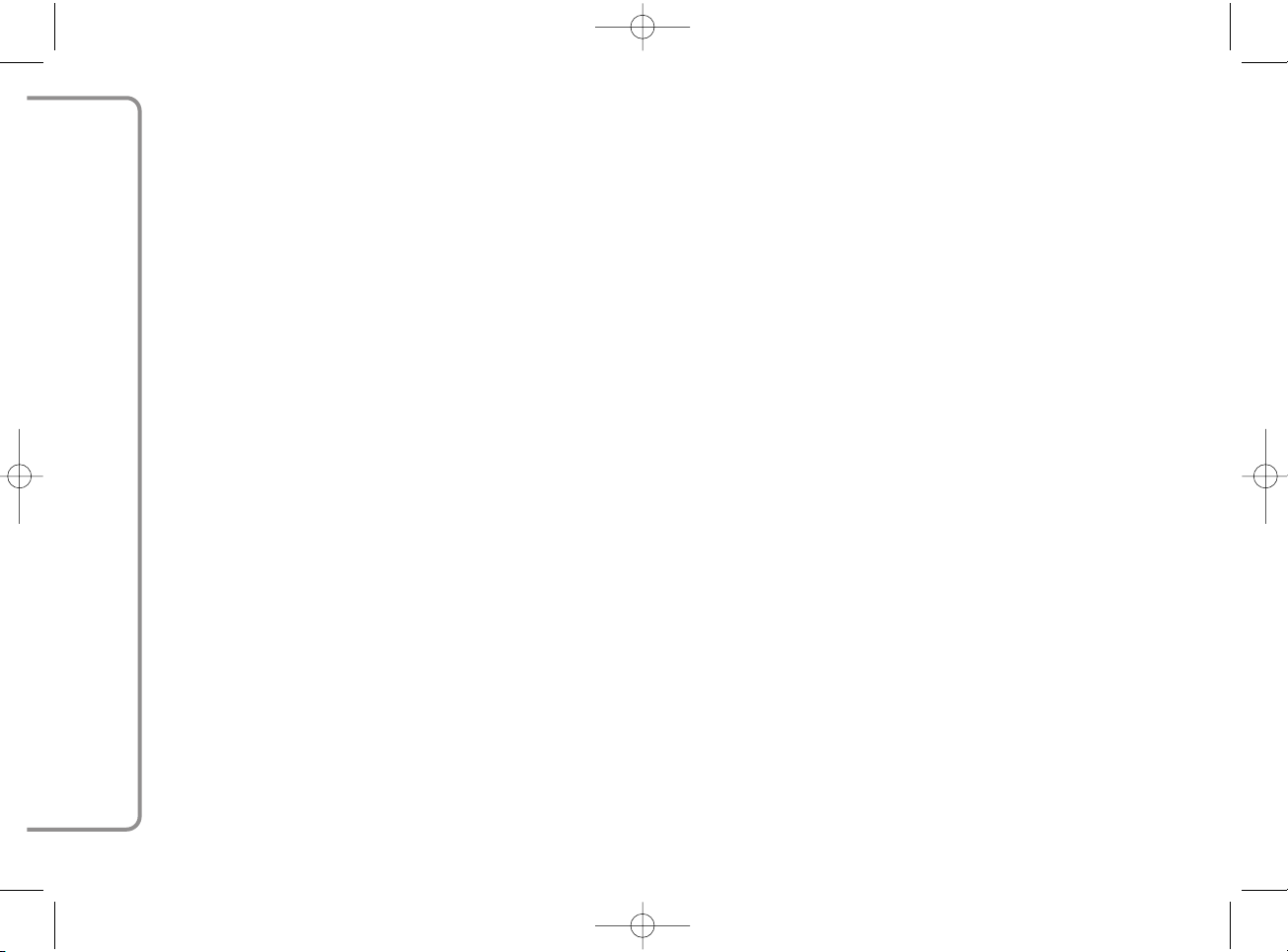
16
FORD AUDIO
❒
Si vous souhaitez prononcer une
commande sans attendre que le
système ait fini son annonce ou sa
question, vous pouvez à nouveau
appuyer brièvement sur }pour
interrompre que ce dit le système et
prononcer votre commande.
❒
Parlez à un volume normal.
❒
Prononcez les mots clairement, avec
votre voix naturelle et à un rythme
modéré, sans arrêter.
❒
Si possible, tentez de minimiser le
bruit de fond dans la voiture.
❒
Demandez aux autres passagers de
rester silencieux pendant que vous
prononcez vos commandes vocales
pour éviter toute incompréhension,
puisque le système pourrait
reconnaître d’autres mots (en plus ou
différents de votre commande vocale)
si plusieurs personnes parlent en
même temps.
❒
Si votre voiture a un toit convertible,
fermez-le avant d’utiliser la
reconnaissance vocale.
Notes
En ce qui concerne les pays où la
version en langue nationale n’est pas
disponible, la reconnaissance vocale des
différentes commandes et des contacts
du répertoire peut s’avérer difficile.
Nous vous recommandons donc
d’adopter une prononciation/un accent
qui soit conforme à la langue présente
sur le Ford Audio.
Pour changer la langue de la
reconnaissance vocale, contactez votre
Concessionnaire local Ford.
603_83_078 BlueMe Ford KA FR.qxd 30-09-2008 9:14 Pagina 16
Page 17
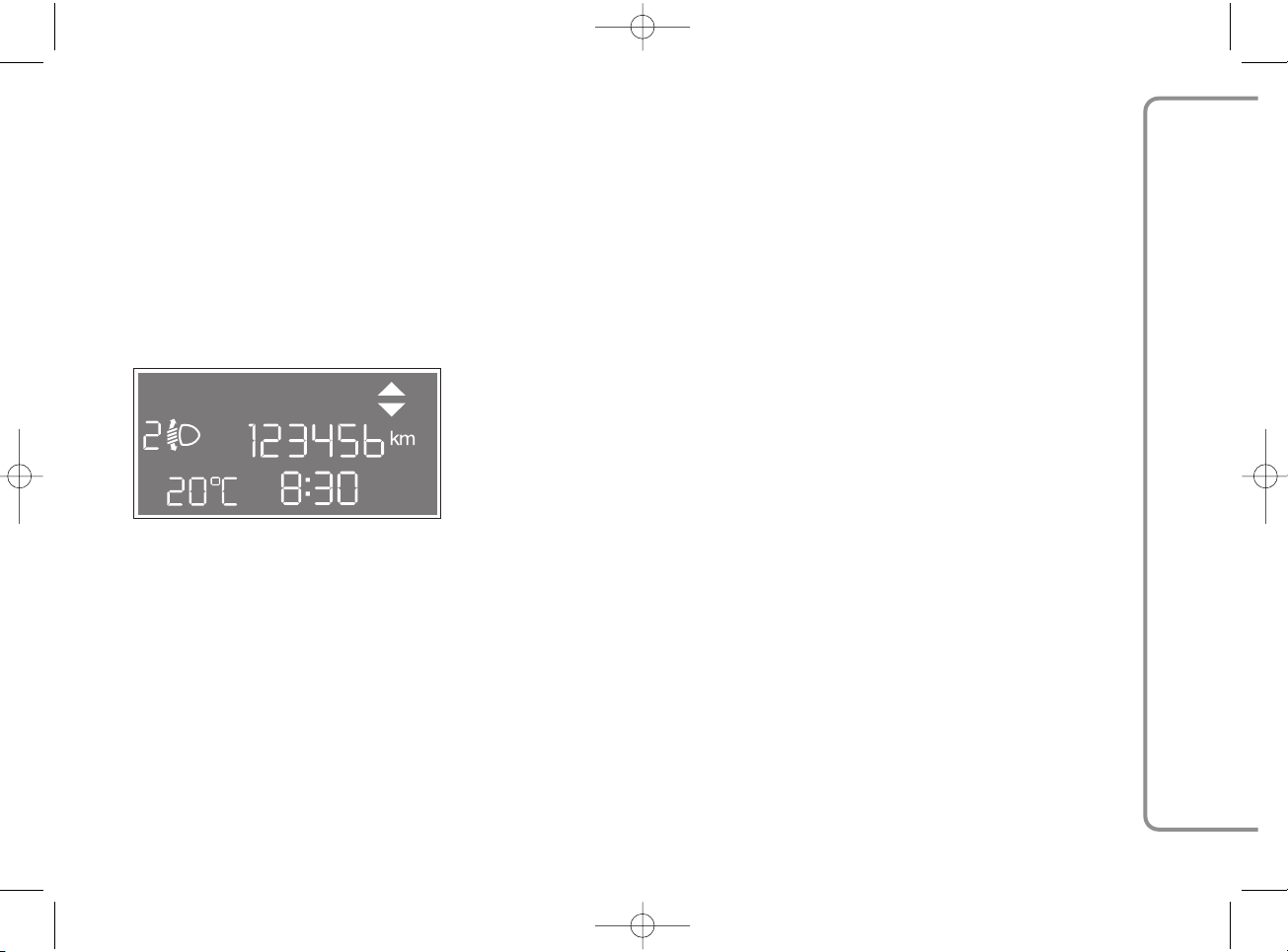
17
FORD AUDIO
ECRAN
Les options différentes du Menu
principal de Ford Audio sont affichées
sur l’écran multifonctions du tableau de
bord (voir fig. 1).
L’écran présente les informations
suivantes :
❒
Informations d’état pour le téléphone
mobile activé avec technologie sans fil
Bluetooth
®
❒;indique que le Ford Audio est
actuellement connecté à un téléphone
mobile à technologie sans fil
Bluetooth
®
❒
PAS DE BLUETOOTH - la
connexion est déconnectée (versions
avec écran multifonctions)
❒
Nom du porteur de votre téléphone
mobile actuel (“- - - - - - - -” affiché en
cas de non disponibilité)
❒
Données concernant la piste lue par
le media player
❒
Informations Ford Audio actuelles
ou option de menu actuelle
(voir fig. 2)
AUDIO
Ford Audio utilise votre équipement
audio interne au véhicule pour fournir
une émission audio (conversation
téléphonique mains libres, media player,
annonces vocales et signaux). Dans ce
but, le programme audio actuel est mis
en silencieux pendant le temps
nécessaire.
Vous pouvez toujours régler le volume
audio soit par le biais des commandes
de la radio ou du volant.
Quand le système audio est utilisé par
Ford Audio, l’écran de la radio
présentera des messages ad hoc.
Ford Audio MENU DE
FONCTIONS
Le Menu Principal Ford Audio affiche
les options dans une liste structurée.
Chaque option (article) dans le menu
peut être visualisée sur l’écran
multifonctions du tableau de bord. Les
options disponibles permettent d’activer
les différentes fonctions ou de changer
les paramètres de votre système Ford
Audio.
fig. 2
SETTINGS
KKAA1100 0011gg
603_83_078 BlueMe Ford KA FR.qxd 30-09-2008 9:14 Pagina 17
Page 18
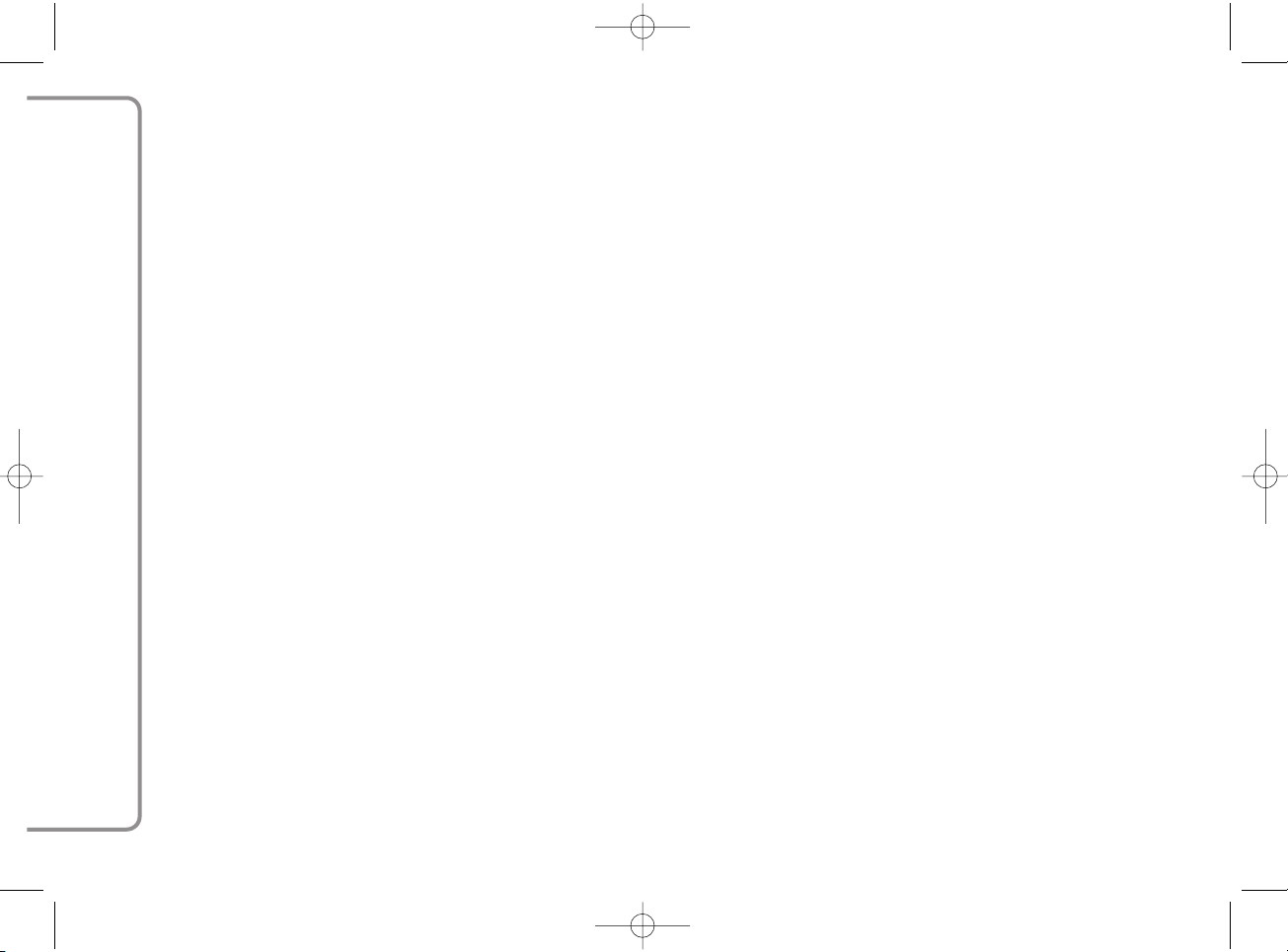
18
FORD AUDIO
Le Menu Principal comprend les options
suivantes :
❒
DERNIERS APPELS - ce sousmenu vous permet de visualiser une
liste des appels récents transmis ou
reçus. Cette liste est soit téléchargée
depuis la mémoire de votre téléphone
mobile, ou accumulée en utilisant le
téléphone mains libres ou les deux.
❒
RÉPERTOIRE - ce sous-menu vous
permet de visualiser les numéros de
téléphone dans votre répertoire et
d’en sélectionner un à composer. S’il
y a une grande quantité d’entrées
dans votre répertoire, alors les
articles seront contenus par groupes
dans des sous-menus alphabétiques
indiquant les contacts dans ce groupe.
Le nombre de contacts dans un
groupe dépend de la quantité
d’entrées dans votre répertoire.
❒
MEDIA PLAYER - ce sous-menu
permet de faire défiler les pistes
audio numériques dans la
bibliothèque par dossier, artiste,
genre, album ou sélection. Ce sousmenu doit être utilisé pour choisir et
lire les pistes.
❒
iPodTMPLAYER - voir paragraphe
ad hoc.
❒
RÉGLAGES - ce sous-menu vous
permet de réaliser des tâches comme
la gestion de vos entrées de
répertoire, la création d’une relation
d’enregistrement ou le réglage d’une
ID de connexion.
Lancement du Menu Principal
Pour lancer le Menu Principal Ford
Audio, appuyer sur
ß
/MAIN, vous
pouvez ensuite interagir avec le système
à travers les boutons au volant.
Navigation des options de menu
Pour naviguer à travers les points d’un
menu, appuyez sur
NouO
.
Quand le nombre de caractères dans un
message d’écran est trop long pour le
nombre autorisé de caractères
d’affichage, le texte dans le message
d’affichage sera coupé pour s’adapter à
la taille d’affichage.
Pour sélectionner l’option indiquée sur
l’écran, appuyez sur SRC/OK ou
ß
/MAIN.
Pour quitter l’option choisie ou pour
sortir d’un sous-menu, appuyez sur
&
/
/ESC.
Note
Il est possible de naviguer dans le menu
en utilisant les boutons au volant
uniquement quand la voiture est
immobile.
FONCTIONS DU KIT
MAINS LIBRES
Ford Audio vous laisse faire et
recevoir des appels téléphoniques sur
votre téléphone mobile à technologie
sans fil Bluetooth®en utilisant des
commandes vocales (mots clés) ou les
boutons au volant.
En utilisant des commandes vocales,
vous pouvez faire des appels aux
personnes de votre répertoire en
prononçant leur prénom et/ou leur
nom, ou vous pouvez faire des appels
téléphoniques à des numéros non
stockés dans votre répertoire en
prononçant les chiffres du numéro de
téléphone.
En utilisant les boutons au volant, vous
pouvez faire des appels téléphoniques
aux personnes de votre répertoire ou
appeler la liste d’historique d’appels en
choisissant l’article associé dans les
sous-menus DERNIERS APPELS ou
RÉPERTOIRE.
En outre, vous pouvez utiliser d’autres
caractéristiques d’appel comme la
réponse aux appels entrants, la recomposition, le rappel, le signal d’appel.
Si vous rencontrez des difficultés
avec l’une des opérations de
reconnaissance vocale, consultez KIT
MAINS LIBRES - DEPANNAGE.
603_83_078 BlueMe Ford KA FR.qxd 30-09-2008 9:14 Pagina 18
Page 19
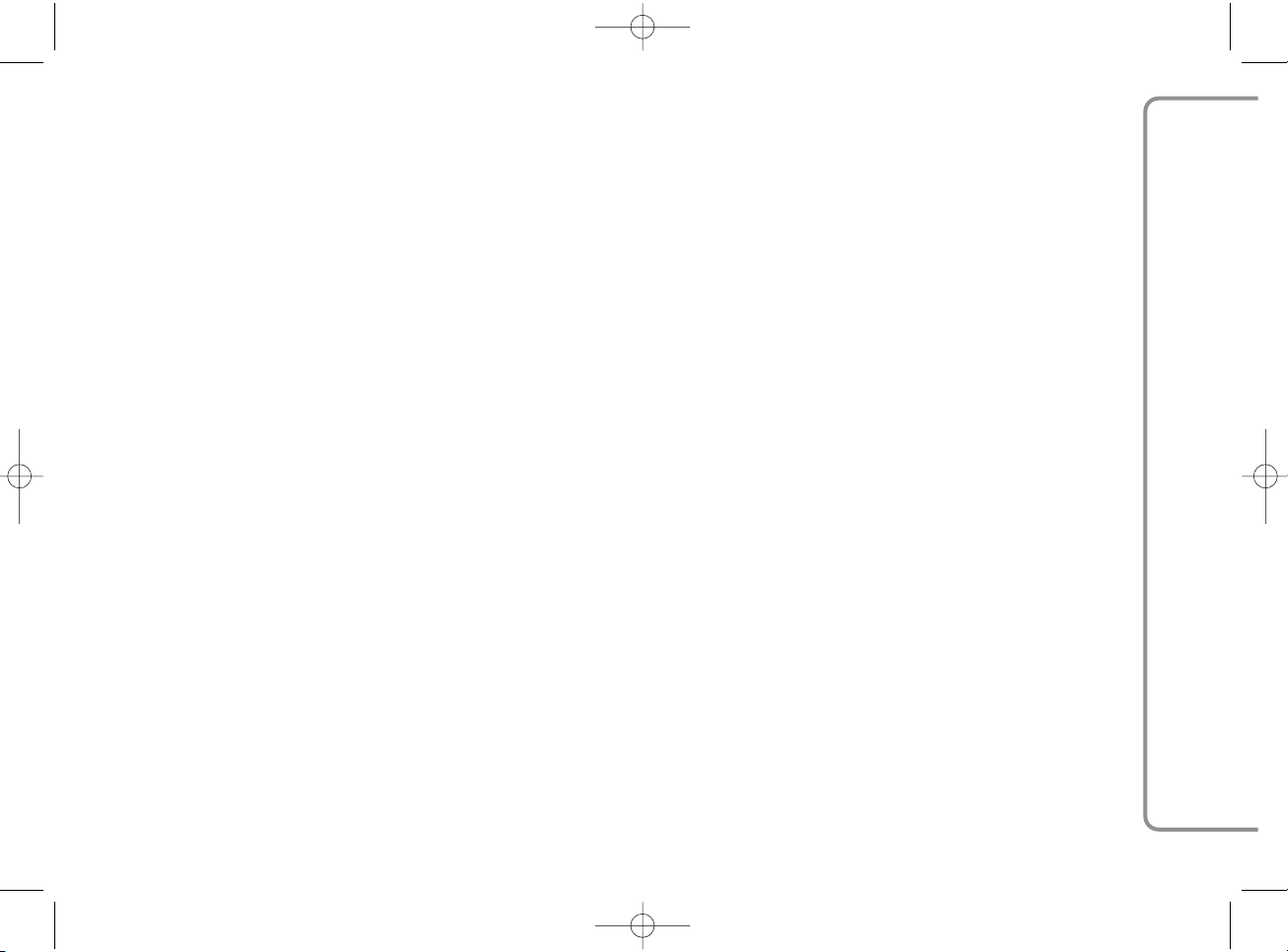
19
FORD AUDIO
Notes
❒
Avant que vous puissiez faire et
recevoir des appels téléphoniques en
utilisant le kit mains libres, vous devez
créer une relation d’enregistrement
pour votre téléphone mobile.
Pour plus d’informations, lire le
chapitre FONCTIONS DE REGLAGE ENREGISTREMENT DE VOTRE
TELEPHONE MOBILE.
❒
Pour activer le kit mains libres, la clé
de contact doit être sur MAR.
❒
Si, pendant un appel téléphonique,
vous tournez la clé de contact sur
STOP, vous pouvez continuer votre
conversation par le kit mains libres
pendant 15 autres minutes.
FAIRE UN APPEL
TELEPHONIQUE
Vous pouvez faire un appel téléphonique
en utilisant une des méthodes suivantes :
❒
Appeler un contact dans votre
répertoire
❒
Composer un numéro de téléphone
en utilisant les commandes vocales
❒
Composer un numéro de téléphone
en utilisant le clavier du téléphone
mobile
❒
Appeler un numéro de téléphone en
utilisant l’historique des appels
(derniers appels)
Appeler un contact dans votre
répertoire
Il est indispensable de créer une relation
d’enregistrement et de télécharger votre
répertoire de téléphone mobile dans le
système mains libres pour utiliser cette
fonction de composition.
?
Pour appeler un contact dans
votre répertoire en utilisant une
interaction manuelle, procéder
comme suit :
Appuyer sur
ß
/MAIN pour
ouvrir le Menu Principal.
Sélectionner RÉPERTOIRE puis
appuyer sur SRC/OK ou
ß
/MAIN.
Appuyer sur
NouO
pour choisir
le groupement alphabétique auquel
le nom de votre contact
appartient, appuyer sur SRC/OK
ouß/MAIN puis sélectionner le
contact souhaité.
Si le contact a juste un numéro de
téléphone, appuyez sur SRC/OK
ou
ß
/MAIN pour lancer l’appel.
Si le contact a de multiples numéros
de téléphone, appuyez sur
SRC/OK ou
ß
/MAIN pour
visualiser les différents numéros de
téléphone, puis choisir celui
souhaité avec NouOet appuyez
sur SRC/OK ouß/MAIN pour
lancer l’appel.
Pour mettre fin à l’appel
téléphonique, appuyez sur
ß
/MAIN pendant plus d’1 seconde.
603_83_078 BlueMe Ford KA FR.qxd 30-09-2008 9:14 Pagina 19
Page 20
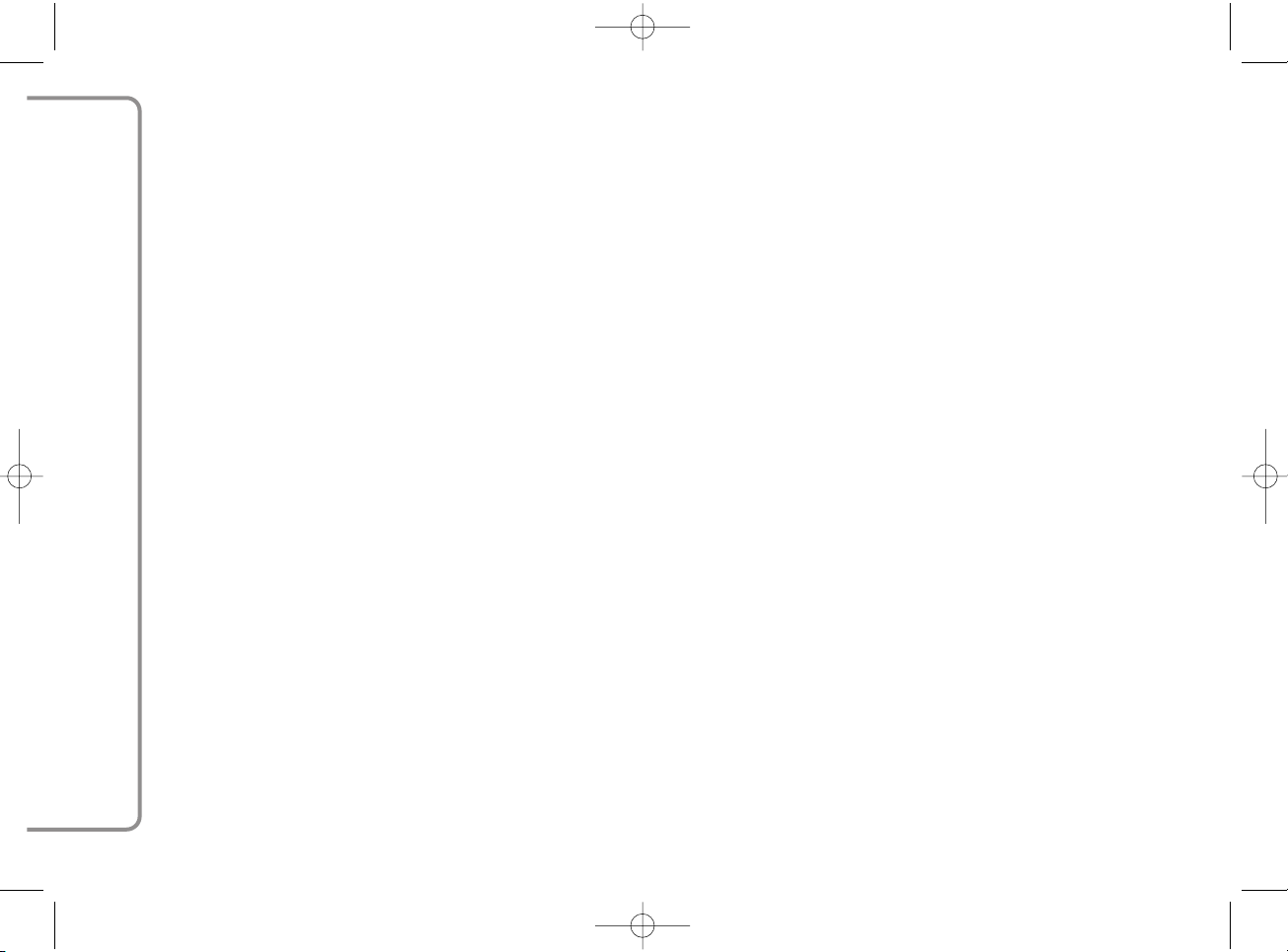
20
FORD AUDIO
}
Ou, en utilisant l’interaction
vocale:
Supposons que vous souhaitiez
appeler le contact “John” dans
votre répertoire de téléphone
mobile.
Appuyez sur }et prononcez
“Appelez John” ou “Appelez
John (au/sur) Mobile“ (dans la
déclaration précédente, le mot clé
“Mobile” représente le type de
numéro de téléphone que vous
souhaiteriez appeler. Le type de
numéro de téléphone peut être
soit “(à) la maison”, “(au)
travail”, ou “(au/à) Autres”).
Si le nom est reconnu, le système
affichera les informations du
contact reconnu (John, dans
l’exemple) sur l’écran d’affichage.
Si John a juste un numéro de
téléphone, le système demandera
si vous voulez appeler John. Pour
commencer l’appel, dites “Oui”,
autrement, dites “Non”.
Si John a plusieurs numéros de
téléphone, le système demandera
quel numéro vous souhaitez
appeler (par ex.: “Appeler John (à
la) maison ou (au) travail ?”).
Répondez avec le type de numéro
de téléphone requis (par ex: “(à
la) maison”).
Si John a plusieurs numéros de
téléphone mais que “l’emplacement”
(à savoir : le type de numéro de
téléphone comme le travail, la
maison, etc) est manquant, le
système affichera le contact
sélectionné et une liste de numéros
de téléphone correspondants.
Pour appeler le numéro de
téléphone affiché, prononcez
“Appeler”.
Si le contact est correct mais que le
numéro de téléphone est erroné,
vous pouvez naviguer dans la liste de
numéros de téléphone
manuellement en appuyant sur
N
ou
O
. Quand vous trouvez le numéro
nécessaire, appuyez sur ß/MAIN ou
SRC/OK pour lancer l’appel.
Pour mettre fin à l’appel, appuyez
sur ß/MAIN pendant plus d’1
seconde.
Astuce pratique
Quand vous appelez un contact ayant
plusieurs numéros de téléphone, utilisez
la partie “à l’endroit” de la commande
vocale (par ex, : “(à) la maison”, “(au)
travail ”, “(sur/au) Mobile”). Cela
réduira le nombre d’étapes requises
pour effectuer l’appel téléphonique.
Composer un numéro de
téléphone en utilisant les
commandes vocales
}
Pour composer un numéro de
téléphone en utilisant l’interaction
vocale, procéder comme suit :
Appuyez sur
}
et prononcez
“Composer”.
Le système répondra par
“Numéro, SVP”.
Prononcez le numéro de
téléphone en séquence de chiffres
simples (par ex.: “0”, “1”, “2”, “3”,
“4”, “5”, “6”, “7”, “8”, “9”, “+”
(plus), “#” (dièse) ou “*” (étoile).
Par exemple, 0113290103 doit
être prononcé comme : “zéro, un,
un, trois, deux, neuf, zéro, un,
zéro, trois”.
Le système répètera le numéro de
téléphone complet et l’affichera.
Si le numéro est complet,
prononcez “Composition”. Si
vous n’avez pas fini de dire le
numéro de téléphone, ensuite
prononcez les chiffres restants et
ensuite prononcez
“Composition”.
603_83_078 BlueMe Ford KA FR.qxd 30-09-2008 9:14 Pagina 20
Page 21
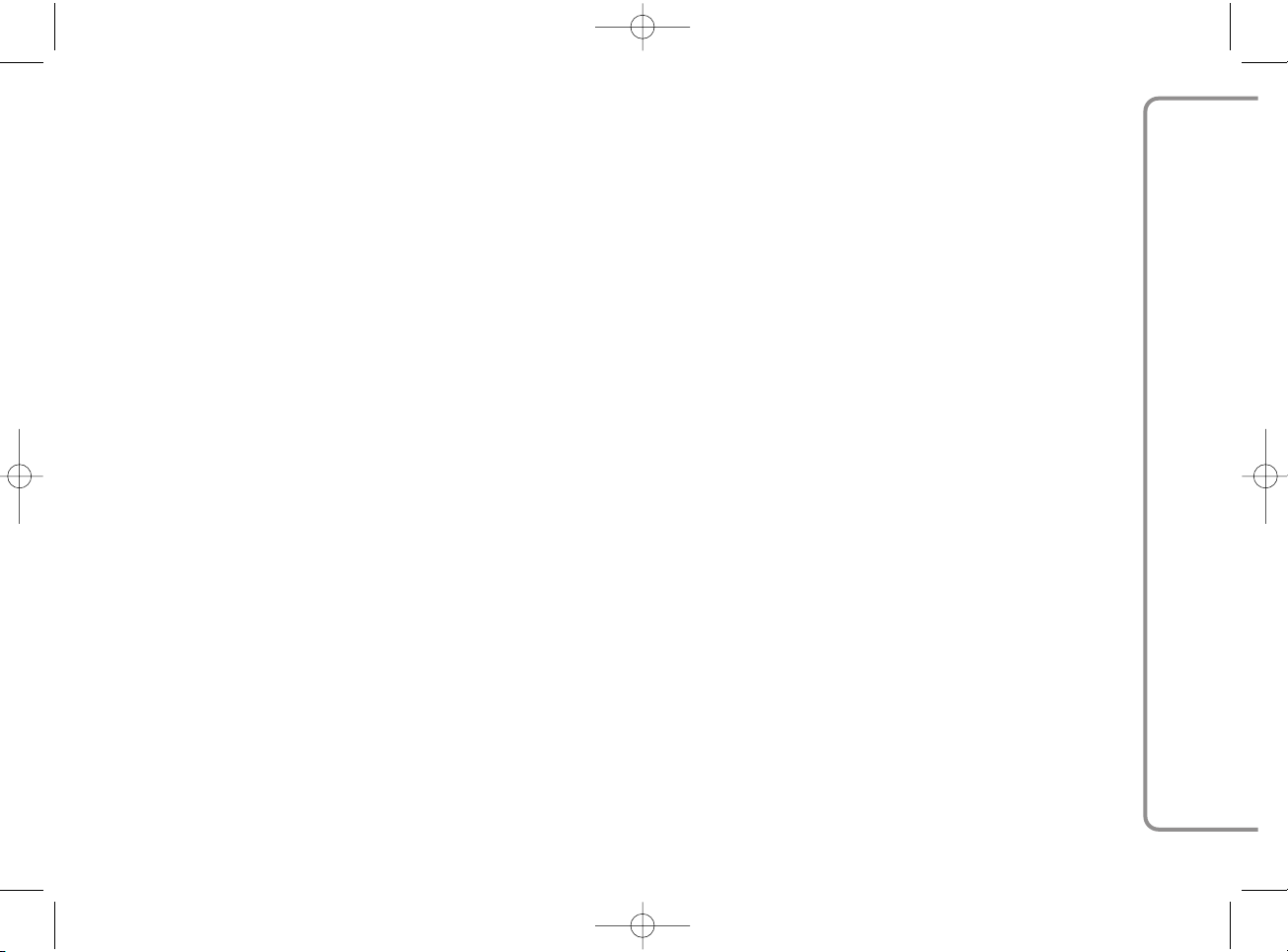
21
FORD AUDIO
Le système lancera l’appel au
numéro de téléphone affiché.
Pour mettre fin à l’appel
téléphonique, appuyez sur
ß
/MAIN
pendant plus d’1 seconde.
Vous pouvez prononcer la séquence
de chiffres de numéro de téléphone
en “groupes de chiffres” qui vous
permet de vérifier le numéro
reconnu dans plusieurs petites
portions. Les groupes de chiffres
sont créés par les pauses que vous
utilisez en prononçant la séquence
de chiffres. Si vous faites une pause
après avoir prononcé plusieurs
chiffres, un groupe de chiffres est
créé. Le système répètera les
chiffres reconnus.
Si les chiffres énoncés sont corrects,
vous pouvez continuer à prononcer
le numéro de téléphone : Si les
chiffres énoncés sont incorrects, vous
pouvez effacer le groupe de chiffre en
prononçant “Effacer”. Le système
effacer le dernier groupe de nombres
et affichera le numéro de téléphone
partiellement composé. Ensuite, vous
pouvez re-prononcer le groupe de
chiffres et également les chiffres du
numéro de téléphone restants.
Pour effacer l’appel téléphonique,
prononcez “Effacer”.
Pour effacer l’appel téléphonique et
commencer à recomposer,
prononcez “Démarrage”.
Pour demander au système de
répéter le numéro de téléphone
reconnu, prononcez “Répéter”. Si
aucune numéro de téléphone n’a été
composé, le système dit “Aucun
numéro disponible”.
Si le numéro de téléphone répété
est correct, prononcez
“Composer” pour lancer l’appel.
Note
Lorsque vous composez un numéro de
téléphone par les commandes vocales, il
est essentiel de minimiser le bruit de
fond dans la voiture et de demander aux
autres passagers de rester silencieux
pendant que vous dictez les chiffres.
Puisque le système est de type
indépendant, il peut reconnaître
également d’autres voix ; il existe donc
un risque que certains numéros soient
accidentellement reconnus, ajoutés aux
numéros corrects ou non reconnus
Composer un numéro de
téléphone en utilisant
le clavier du téléphone mobile
?
En variante, vous pouvez
composer un numéro de
téléphone en utilisant le clavier de
votre mobile puis poursuivre
votre conversation en utilisant le
système mains libres.
Il est indispensable de créer une
relation d’enregistrement et que le
téléphone mobile soit dans la
gamme du système de téléphone
mains libres de votre voiture.
Pour composer un numéro de
téléphone en utilisant votre clavier
de mobile, procédez comme suit :
❒
Composez le numéro de
téléphone sur votre clavier de
téléphone et connectez l’appel
téléphonique en suivant la
procédure requise par votre
téléphone mobile.
❒
Menez la conversation en
utilisant le système de
téléphone mains libres.
❒
Pour mettre fin à l’appel
téléphonique, appuyez sur
ß
/MAIN pendant plus d’1
seconde, ou mettez fin à l’appel
téléphonique à partir de votre
clavier de téléphone mobile.
603_83_078 BlueMe Ford KA FR.qxd 30-09-2008 9:14 Pagina 21
Page 22

22
FORD AUDIO
Appeler un numéro de téléphone
en utilisant l’historique des appels
(derniers appels)
L’OPTION DERNIERS APPELS est
une liste des appels récents transmis ou
reçus. Elle peut consister en un
maximum de dix appels entrants, jusqu’à
dix appels sortants et jusqu’à cinq appels
manqués.
?
Pour composer un numéro de
téléphone en utilisant
l’interaction manuelle, procédez
comme suit :
❒
Appuyez sur ß/MAIN pour
ouvrir le Menu Principal.
❒
Choisissez DERNIERS
APPELS puis appuyez sur
SRC/OK ouß/MAIN.
❒
Le système présentera une liste
de numéros de téléphone.
Utilisez NouOpour choisir le
numéro de téléphone requis.
Ensuite, appuyez sur SRC/OK
ouß/MAIN pour lancer l’appel.
❒
Pour mettre fin à l’appel
téléphonique, appuyez sur
ß
/MAIN pendant plus d’1
seconde.
}
Ou, en utilisant l’interaction vocale:
Pour rappeler le dernier numéro
de téléphone entrant, appuyez sur
}
et prononcez “Rappeler”.
Le système affichera les informations
à propos du dernier appelant et
demandera si vous souhaitez
rappeler ce contact. Pour répondre
“oui”, prononcez “Oui”, autrement
prononcez “Non”.
Pour recomposer le dernier
numéro de téléphone que vous
avez appelé, prononcez
“Recomposer”. Le système
affichera les informations à propos
du dernier contact que vous avez
appelé et demandera si vous
souhaitez recomposer ce contact.
Pour recomposer le dernier
numéro de téléphone appelé, dites
“Oui”, autrement, dites “Non”.
APPELS ENTRANTS
Avec le système de téléphone mains
libres, vous pouvez répondre aux appels
téléphoniques entrants en utilisant les
boutons au volant. Quand un appel
téléphonique est reçu, le système
affichera les informations sur l’identité
de l’appelant si elles sont disponibles.
L’appel téléphonique entrant aura une
sonnerie personnalisée (si cette fonction
est disponible sur votre téléphone
mobile).
Répondre à un appel téléphonique
❒
Pour répondre à l’appel téléphonique,
appuyez sur ß/MAIN.
❒
Pour mettre fin à l’appel
téléphonique, appuyez sur ß/MAIN
pendant plus d’1 seconde.
Refuser un appel téléphonique
❒
Pour refuser l’appel téléphonique,
appuyez sur ß/MAIN pendant plus
d’1 seconde.
Ignorer un appel téléphonique
❒
Pour ignorer l’appel téléphonique et
couper la sonnerie d’appel, appuyez
sur &/ESC.
603_83_078 BlueMe Ford KA FR.qxd 30-09-2008 9:14 Pagina 22
Page 23

23
FORD AUDIO
23
❒
Le système enverra un message pour
votre téléphone mobile offrant le
support de téléphone mains libres.
❒
Pour transférer la conversation au
téléphone mains libres, entrez les
informations requises par votre
téléphone mobile. (Ce processus est
différent pour chaque téléphone
mobile).
❒
La conversation téléphonique est
transférée au système.
Le transfert d’une conversation
téléphonique du téléphone mains
libres à votre téléphone mobile
Pour transférer une conversation
téléphonique du téléphone mains libres
à votre téléphone mobile, appuyez sur
SRC/OK.
Vous pouvez parler sur votre téléphone
mobile et utiliser toujours des boutons
au volant. Spécifiquement, vous pouvez
appuyer sur
ß
/MAIN pour passer d’un
appel à l’autre sur votre téléphone
mobile ou appuyez sur ß/MAIN
pendant plus d’1 seconde pour mettre
fin à la conversation téléphonique.
Mettre un appel téléphonique en
attente
Pour mettre un appel téléphonique en
attente et désactiver le microphone,
donc vous pouvez parler sans écouter
l’appelant, appuyez sur
&
/ESC.
Répondre à un appel entrant
pendant une conversation
téléphonique active
Pour répondre à un appel téléphonique
entrant pendant qu’une autre
conversation téléphonique est active,
appuyez sur
ß
/MAIN. Le système
passera à l’appel téléphonique entrant et
mettra la conversation téléphonique en
cours en attente.
Note
Certains téléphones mobiles ont la
possibilité de transmettre vos sonneries
de contact au système mains libres et de
jouer des sonneries personnalisées pour
les appels entrants. Dans ce cas, les appels
entrants auront les sonneries
personnalisées de votre téléphone mobile.
GESTION DES APPELS
TELEPHONIQUES
Transfert d’une conversation
téléphonique de votre téléphone
mobile au système mains libres
Si vous entrez dans la voiture pendant une
conversation téléphonique avec votre
téléphone mobile et que vous souhaitez
continuer la conversation en utilisant le
système téléphonique mains libres de la
voiture, vous pouvez transférer la
conversation téléphonique sur celui-ci.
Procédez comme suit :
❒
Entrez dans la voiture et tournez la
clé de contact sur MAR, pour activer
le système téléphonique mains libres.
FONCTION APPEL À
PLUSIEURS PERSONNES
(uniquementavec les téléphones
Bluetooth
®
comportant cette
fonction)
Avec la fonction Appel à plusieurs, vous
pouvez appeler un autre contact
pendant que vous êtes déjà engagés dans
une conversation téléphonique. Ainsi,
vous pouvez parler avec deux contacts
en même temps.
Pour démarrer un appel à plusieurs
personnes pendant que vous êtes déjà
engagés dans une conversation
téléphonique, appelez le second contact
souhaité comme décrit dans la section
FAIRE UN APPEL TELEPHONIQUE.
Quand l’option Appel à plusieurs est
active, l’écran indiquera
“CONFERENCE”.
Pour mettre fin aux deux appels,
appuyez sur le bouton
ß
/MAIN
longtemps.
603_83_078 BlueMe Ford KA FR.qxd 30-09-2008 9:14 Pagina 23
Page 24

24
FORD AUDIO
24
FONCTIONS DE MEDIA
PLAYER
Le menu MEDIA PLAYER permet
d’effectuer les actions suivantes :
❒
afficher les pistes mémorisées sur
votre dispositif USB
❒
lire les fichiers audio mémorisés sur
votre dispositif USB.
Note
Avant d’utiliser le lecteur, afin de vous
assurer que votre dispositif USB est
compatible avec Ford Audio, il
convient de lire la section sur les
DISPOSITIFS DE MEMOIRE USB
COMPATIBLES ou le paragraphe
concernant l’iPod
TM
s.
COMMENT CONNECTER LE
DISPOSITIF USB A Ford Audio
Pour connecter votre dispositif USB à
Ford Audio, procédez comme suit :
❒
Copiez les pistes sur votre dispositif
USB (Ford Audio reconnaît les
formats .wma, .mp3 et.wav pour les
fichiers audio et .wpl et .m3u pour les
sélections).
❒
Dispositifs USB sans câble USB :
connectez juste le dispositif USB
(directement ou par le biais d’un
câble de rallonge) au port USB sur la
voiture (voir fig. 1).
Le lecteur multimédia ne lit pas les
fichiers audio couverts par des droits
numériques (DRM) et MP4.
❒
Dispositifs USB avec câble USB :
utilisez le câble pour raccorder le
dispositif USB au port USB sur la
voiture (voir fig. 1).
❒
Tournez la clé de contact sur MAR.
Ford Audio commencera
automatiquement à lire vos pistes
numériques en les choisissant dans la
bibliothèque existante au moment où
le dispositif USB est connecté.
❒
Si la LECTURE AUTOMATIQUE
est réglée sur “ON”, Ford Audio
lancera la lecture automatiquement.
Pour plus d’informations, lire le
chapitre FONCTION REGLAGES MEDIA PLAYER.
Lorsque la construction de la
bibliothèque de média est terminée, il
sera possible d’utiliser Ford Audio
pour sélectionner et lire des pistes.
COMMENT GERER
LA BIBLIOTHEQUE MEDIA
Avec le lecteur media, vous pouvez
choisir les fichiers audio stockés sur
votre dispositif USB, en utilisant des
commandes vocales ou des boutons au
volant.
Vous pouvez faire défiler des fichiers
audio par dossier, artiste, genre, album
ou sélectionner, et choisir la catégorie
requise en utilisant des commandes
vocales. Après avoir choisi la catégorie
requise, choisissez le fichier requis en
utilisant des commandes manuelles.
Entrez les données de piste (par ex:
titre, artiste, album, genre) pour
naviguer dans votre bibliothèque média
de manière conviviale.
Note
Tous les formats n’ont pas besoin
d’entrer des infos médias. Les formats
.mp3 et.wma reconnus par Ford Audio
exigent des infos médias tandis que les
formats .wav n’en ont pas besoin. Si
aucune info média n’est entrée, les
fichiers audio peuvent uniquement être
choisis par dossier.
Pour plus de détails, consultez la
section ASTUCES PRATIQUES POUR
UTILISER LE MEDIA PLAYER.
603_83_078 BlueMe Ford KA FR.qxd 30-09-2008 9:14 Pagina 24
Page 25

25
FORD AUDIO
25
Sélection par dossier
Des dossiers de piste sur votre dispositif
USB sont affichés dans le menu
DOSSIERS.
?
Pour choisir des pistes par
interaction manuelle, procédez
comme suit :
Lancez le Menu principal et
choisissez MEDIA PLAYER, puis
appuyez sur SRC/OK ou
ß
/MAIN.
Sélectionnez DOSSIERS, puis
appuyez sur SRC/OK ou
ß
/MAIN.
Faites défiler les dossiers. Pour lire
tous les fichiers, sélectionnez LIRE
TOUT puis appuyez sur SRC/OK
ou
ß
/MAIN. Pour afficher des pistes
de dossier, appuyez sur SRC/OK
ouß/MAIN.
Faites défiler les pistes de dossier
choisies.
Pour lire la piste requise,
sélectionnez le titre, puis appuyez
sur SRC/OK ou ß/MAIN.
}
Ou, en utilisant l’interaction
vocale:
Appuyez sur }et prononcez
“Dossiers”.
Faites défiler les dossiers. Pour lire
tous les dossiers, sélectionnez
LIRE TOUT puis appuyez sur
SRC/OK ou ß/MAIN. Pour
afficher les pistes de dossier,
appuyez sur SRC/OK ou
ß
/MAIN.
Faites défiler les pistes de dossier
choisies. Pour liste la piste
souhaitée, sélectionnez le titre
puis appuyez sur SRC/OK
ouß/MAIN.
Pour plus de détails sur les
DOSSIERS, la personnalisation
de menu, consultez la section
ASTUCES PRATIQUES POUR
UTILISER LE MEDIA PLAYER.
603_83_078 BlueMe Ford KA FR.qxd 30-09-2008 9:14 Pagina 25
Page 26

26
FORD AUDIO
26
Sélection par artiste
?
Pour choisir les pistes d’un artiste
spécial en utilisant une interaction
manuelle, procédez comme suit :
Lancez le Menu Principal,
choisissez MEDIA PLAYER, puis
appuyez sur SRC/OK
ouß/MAIN.
Sélectionnez ARTISTES puis
appuyez sur SRC/OK ou
ß
/MAIN.
Faites défiler les artistes. Pour
sélectionner l’artiste souhaité,
appuyez sur SRC/OK
ouß/MAIN.
Faites défiler les albums des
artistes. Pour lire tous les albums
de l’artiste souhaité, sélectionnez
LIRE TOUT et appuyez sur
SRC/OK ouß/MAIN.
Pour lire un album, sélectionnez
l’album souhaité, puis appuyez sur
SRC/OK ou ß/MAIN.
Pour lire une piste, sélectionnez le
titre, puis appuyez sur SRC/OK
ouß/MAIN.
}
Ou, en utilisant l’interaction
vocale:
Appuyez sur }et prononcez
“Artistes”.
Faites défiler les albums des
artistes. Pour lire tous les albums
de l’artiste souhaité, sélectionnez
LIRE TOUT et appuyez sur
SRC/OK ouß/MAIN. Pour lire
un album, sélectionnez l’album
souhaité, puis appuyez sur
SRC/OK ou ß/MAIN.
Pour lire une piste, sélectionnez le
titre, ensuite appuyez sur
SRC/OK ou ß/MAIN.
Note
Si votre dispositif USB contient de
nombreux fichiers audio, le menu
ARTISTES peut être divisé en sousmenus alphabétiques. Le sous-menu
alphabétique peut afficher juste la
première lettre des pistes qu’il contient
(par ex, : A-F), ou il peut afficher les
deux premières lettres (par ex : Aa-Ar).
Sélection par genre
?
Pour sélectionner les pistes d’un
genre spécial en utilisant une
interaction manuelle, procédez
comme suit :
Lancez le Menu Principal,
sélectionnez MEDIA PLAYER,
et ensuite appuyez sur SRC/OK
ou
ß
/MAIN.
Sélectionnez GENRES puis
appuyez sur SRC/OK ou
ß
/MAIN.
Faites défiler les genres. Pour lire
toutes les pistes du genre affiché,
appuyez sur SRC/OK ou
ß
/MAIN.
}
Ou, en utilisant l’interaction
vocale:
Appuyez sur
}
et prononcez
“Genres”.
Faites défiler les genres. Pour lire
toutes les pistes du genre affiché,
appuyez sur SRC/OK ou
ß
/MAIN.
Note
Si votre dispositif USB contient de
nombreux fichiers audio, le menu
GENRES peut être subdivisé en sousmenus alphabétiques. Le sous-menu
alphabétique peut afficher juste la
première lettre des pistes qu’il contient
(par ex, : A-F), ou il peut afficher les deux
premières lettres (par ex : Aa-Ar).
603_83_078 BlueMe Ford KA FR.qxd 30-09-2008 9:14 Pagina 26
Page 27

27
FORD AUDIO
27
Sélection par album
?
Pour sélectionner un album en
utilisant l’interaction manuelle,
procédez comme suit :
Lancez le Menu Principal,
sélectionnez MEDIA PLAYER,
puis appuyez sur SRC/OK ou
ß
/MAIN.
Sélectionnez ALBUMS puis
appuyez sur SRC/OK ou
ß
/MAIN.
Faites défiler les albums. Pour
sélectionner l’albumaffiché,
appuyez sur SRC/OK
ouß/MAIN.
Faites défiler les pistes de l’album.
Pour lire toutes les pistes dans
l’album, sélectionnez LIRE
TOUT et appuyez sur SRC/OK
ou ß/MAIN. Pour lire un album,
sélectionnez-le puis appuyez sur
SRC/OK ou ß/MAIN.
Pour lire juste une piste,
sélectionnez le titre de la piste et
appuyez sur SRC/OK ou
ß
/MAIN.
}
Ou, en utilisant l’interaction vocale:
Appuyez sur }et prononcez
“Albums”.
Faites défiler les albums. Pour
sélectionner l’album affiché,
appuyez sur SRC/OK ou
ß
/MAIN.
Faites défiler les pistes de l’album.
Pour lire toutes les pistes dans
l’album, sélectionnez LIRE TOUT
et appuyez sur SRC/OK
ouß/MAIN.
Pour lire juste une piste,
sélectionnez le titre de la piste et
appuyez sur SRC/OK ou
ß
/MAIN.
Note
Si votre dispositif USB contient de
nombreux fichiers audio, le menu
ALBUMS peut être subdivisé en sousmenus alphabétiques. Le sous-menu
alphabétique peut afficher juste la
première lettre des pistes qu’il contient
(par ex, : A-F), ou il peut afficher les deux
premières lettres (par ex : Aa-Ar).
Sélection par sélection
Les sélections mémorisées dans votre
dispositif USB peuvent être affichées
avec le menu SELECTIONS.
?
Pour sélectionner une sélection,
en utilisant l’interaction manuelle,
procédez comme suit :
Lancez le Menu principal,
sélectionnez MEDIA PLAYER,
puis appuyez sur SRC/OK
ouß/MAIN.
Sélectionnez SELECTIONS et
appuyez sur SRC/OK
ouß/MAIN.
Faites défiler les sélections. Pour
lire la sélection affichée, appuyez
sur SRC/OK ou ß/MAIN.
}
Ou, en utilisant l’interaction vocale
:
Appuyez sur }et prononcez
“Sélections”.
Faites défiler les sélections Pour lire
la sélection affichée, appuyez sur
SRC/OK ou
ß
/MAIN.
Pour plus de détails sur la façon de
construire des sélections, consultez la
section ASTUCES PRATIQUES.
603_83_078 BlueMe Ford KA FR.qxd 30-09-2008 9:14 Pagina 27
Page 28

28
FORD AUDIO
28
LIRE DES PISTES AUDIO
Lecture aléatoire de toute votre
bibliothèque média
L’option “LIRE TOUT” doit être
utilisée pour lire rapidement tout le
contenu de votre bibliothèque média de
façon aléatoire.
?
Pour démarrer “LIRE TOUT” en
utilisant l’interaction manuelle,
procédez comme suit :
Lancez le Menu Principal,
sélectionnez MEDIA PLAYER,
puis appuyez sur SRC/OK ou
ß
/MAIN.
Sélectionnez LIRE TOUT et
appuyez sur SRC/OK ou
ß
/MAIN.
}
Ou, en utilisant l’interaction
vocale:
Appuyez sur }et prononcez
“Lire tout”.
Pour plus de détails sur la lecture
de fichiers audio numériques,
consultez la section “SELECTION
AUDIO NUMERIQUE”.
Lecture immédite (données de
piste)
Avec l’option LECTURE
IMMÉDIATE , vous pouvez afficher les
données de la piste actuelle pendant 15
secondes.
?
Pour démarrer cette option en
utilisant l’interaction manuelle,
procédez comme suit :
Lancez le Menu Principal,
sélectionnez MEDIA PLAYER,
puis appuyez sur SRC/OK
ouß/MAIN.
Sélectionnez LECTURE
IMMEDIATE et ensuite appuyez
sur SRC/OK ou ß/MAIN.
}
Ou, en utilisant l’interaction vocale
:
Appuyez sur }et prononcez
“Lecture immédiate”.
Note
Quand la lecture d’une piste audio
numérique est lancée, les données
pertinentes de la piste seront
automatiquement affichées pendant 15
secondes.
Lecture audio
?
Pour lancer la lecture d’un fichier
audio en utilisant une interaction
manuelle, procédez comme suit :
Si l’option “LECTURE
AUTOMATIQUE” est activée,
connectez votre dispositif USB au
Ford Audio: la lecture de la piste
commencera automatiquement.
FONCTION RÉGLAGES -
MEDIA PLAYER.
Vous pouvez également
sélectionner le fichier audio
nécessaire, puis appuyer sur
SRC/OK ou
ß
/MAIN pour
commencer à le lire.
}
Ou, en utilisant l’interaction
vocale:
Appuyez sur
}
et prononcez
“Lire tout”.
Pause
Pour suspendre la piste en cours de
lecture : Appuyez sur
&
/ESC ou sur le bouton MUTE sur le
panneau avant du système sonore.
Lecture
Pour reprendre la lecture de la piste
suspendue : Appuyez sur
&
/ESC ou le
bouton MUTE sur la façade du système
sonore.
603_83_078 BlueMe Ford KA FR.qxd 30-09-2008 9:14 Pagina 28
Page 29

29
FORD AUDIO
29
Arrêt
Pour arrêter de lire une piste :
Prononcez “Stop”.
Note
Veuillez noter que la commande Arrêt
n’est pas disponible si le lecteur de
média est placé sur pause.
Piste suivante
?
Pour lire la piste suivante en
utilisant l’interaction manuelle,
procédez comme suit :
Pendant la lecture d’une piste
numérique, appuyez sur
N
.
}
Ou, en utilisant l’interaction vocale
: Pendant la lecture d’une piste
numérique, appuyez sur }et
prononcez “Suivant”.
Piste précédente
?
Pour lire la piste précédente en
utilisant l’interaction manuelle,
procédez comme suit :
Pendant la lecture d’une piste,
appuyez sur
O
.
}
Ou, en utilisant l’interaction vocale
: Pendant la lecture d’une piste
numérique, appuyez sur }et
prononcez “Précédent”.
Note
Si la commande “Piste précédente”
(manuelle ou vocale) est transmise après
lecture des 3 premières secondes de la
piste, la piste sera de nouveau relue. Si
elle est transmise pendant les 3 premières
secondes, la piste précédente sera lue.
Changement de source audio
Pour changer de source sonore en
cours (Radio, CD, changeur de CD,
Media player), appuyez sur SRC/OK ou
sur les boutons FM, AM, CD sur la
façade du système sonore.
Note
Pour plus de détails sur les commandes
vocales (mots clés) à utiliser avec le
lecteur média, consultez la section
COMMANDES VOCALES (MOTS
CLES) - RESUME.
iPod™
Pour améliorer la connexion de votre
iPod
TM
avec Ford Audio, il est
habituellement nécessaire de réaliser ces
quelques opérations simples sur votre
iPodTM:
❒
configurez le iPodTMpour une
utilisation en tant que disque externe,
en se référant au mode d’emploi du
iPodTM;
❒
si la configuration a été faite sur un
Apple PC, faites la configuration en
format Windows :
❒
mémoriser les pistes de musique sous
forme de fichiers MP3 non protégés
de la copie.
Ces opérations ne compromettent
pas la qualité d’écoute ou
l’accessibilité des pistes gérées par
l’iPod™.
Compatibilité de l’iPod™
Ce que je peux faire
❒
Ecouter des pistes MP3 en qualité
numérique
❒
Sélectionner des pistes (par Artiste,
Album, Genre etc.) par une
commande vocale ou en utilisant les
commandes au volant
❒
Enregistrer de la musique
❒
Afficher des informations sur la piste
en cours de lecture (titre de la
chanson, artiste, etc.) sur le tableau
de bord.
❒
Recharger le iPodTMpar une
connexion USB.
Ce que je ne peux pas faire
❒
Lire des pistes audio en formats m4a,
m4p, et mp4
❒
Lire des pistes audio achetées sur des
pistes protégées numériquement
(DRM)
❒
Lire des pistes audio provenant de
dispositifs tactiles d’iPodTMou
d’iPhones.
603_83_078 BlueMe Ford KA FR.qxd 30-09-2008 9:14 Pagina 29
Page 30

30
FORD AUDIO
30
ASTUCES PRATIQUES POUR
UTILISER LE LECTEUR MÉDIA
Défilement
❒
Pour optimiser le défilement du menu
DOSSIERS, organisez les dossiers
sur votre dispositif USB avant de le
connecter à Ford Audio. Pour
faciliter et optimiser la sélection du
menu DOSSIERS, organisez vos
pistes en dossiers avec des noms
rapides pour vous.
Organisation de fichiers média
❒
Afin de faire la sélection musicale sur
Ford Audio, sur la base de critères
de sélection prédéfinis (auteur, album,
type, etc.), les informations contenues
dans les fichiers multimédia doivent
être cataloguées et mises à jour. Pour
mettre à jour les données de fichier,
suivez les instructions données sur le
manuel d’instructions de votre
logiciel.
❒
Si certains morceaux dans votre
bibliothèque n’ont ni Artiste, ni
Album, ni Titre, ni Genre, Ford
Audio indiquera INCONNU dans
les menus ALBUMS et GENRES.
Pour entrer les données nécessaires,
suivez les instructions données sur le
manuel d’instructions de votre
logiciel.
Construction de la bibliothèque
média sur Ford Audio
❒
La construction de la bibliothèque
média peut demander quelques
minutes. Si le temps nécessaire est
excessif, vous pouvez intervenir en
réduisant le nombre de fichiers audio
stockés sur votre dispositif USB.
❒
Pendant la construction de la
bibliothèque, il est toutefois possible
de lire une sélection de pistes. Ford
Audio construira la bibliothèque
pendant la lecture de la musique.
Construction de sélections pour
Ford Audio
Pour construire une sélection en .m3u
ou.wpl pour Ford Audio en utilisant
Microsoft
®
Windows Media®Player,
procédez comme suit :
❒
Copiez les pistes souhaitées dans un
nouveau dossier ou sur votre
dispositif de mémoire USB.
❒
Ouvrez Microsoft®Windows Media
®
Player. Sélectionnez Fichier, Ouvrir
dans le menu.
❒
Faites défiler le contenu du dispositif
USB connecté à votre ordinateur et
sélectionnez les fichiers audio à
entrer dans la sélection.
❒
Cliquez sur Ouvrir.
❒
Passez à “Fichiere” et sélectionnez
“Enregistrer sélection sous ” ....
Dans le champ “Nom de fichier”
entrez le nom demandé et dans le
champ “Enregistrer sous le type”
enregistrez le type : .wpl ou .m3u.
❒
Cliquez sur Enregistrer.
Quand les étapes ci-dessus sont
terminées, le nouveau fichier .m3u ou
.wpl sera construit.
603_83_078 BlueMe Ford KA FR.qxd 30-09-2008 9:14 Pagina 30
Page 31

31
FORD AUDIO
31
FONCTIONS DE
REGLAGE
Le menu RÉGLAGES vous permet de
réaliser les fonctions suivantes :
❒
Enregistrer un téléphone mobile
❒
Gérer les données d’utilisateur
❒
Gérer la mise à jour Ford Audio
❒
Réglages Media Player
❒
Options avancées.
Pour effectuer les fonctions et les
réglages dans le menu RÉGLAGES,
vous pouvez utiliser des boutons au
volant ou des commandes vocales
lorsque la voiture est arrêtée. Quand la
voiture se déplace, vous pouvez
uniquement utiliser les commandes
vocales. Des instructions sont fournies
pour les deux méthodes.
Si vous rencontrez des difficultés
avec certains réglages de Ford Audio,
consultez la section DEPANNAGE.
ENREGISTREMENT D’UN
TELEPHONE MOBILE
Avant que vous puissiez utiliser votre
téléphone mobile avec la fonction mains
libres sur votre voiture, vous devez
créer une relation d’enregistrement
entre le téléphone mobile et le système
mains libres.
Pendant la procédure d’enregistrement,
le système téléphonique mains libres
tente de détecter un téléphone équipé
de la technologie sans fil Bluetooth
®
dans son rayon d’action, et établit
ensuite la connexion en utilisant un
Numéro d’Identification Personnel (PIN).
Après établissement d’une relation
d’enregistrement, vous pouvez utiliser le
système mains libres pour émettre et
recevoir des appels téléphoniques et
faire d’autres opérations par le biais de
votre téléphone mobile connecté sans fil.
IMPORTANT Le numéro PIN
d’enregistrement du téléphone mobile
est un PIN spécial généré de manière
aléatoire à chaque nouvel enregistrement
et utilisé juste pour cette opération. Ce
n’est pas votre PIN SIM et donc il n’est
pas nécessaire de le stocker ou de s’en
souvenir ; le perdre n’altèrera pas le
fonctionnement du système mains libres.
La procédure d’enregistrement ne devra
être effectuée qu’une fois pour votre
téléphone mobile. Après cette
procédure Ford Audio se connectera
automatiquement à votre téléphone à
chaque fois que vous entrez dans la
voiture et que vous tournez la clé de
contact sur MAR.
Vous pouvez créer une relation
d’enregistrement en utilisant l’option
ENREGISTREMENT dans le menu
RÉGLAGES.
?
Pour créer une relation
d’enregistrement en utilisant une
interaction manuelle, procédez
comme suit :
Appuyez sur ß/MAIN pour
ouvrir le Menu Principal, puis
sélectionnez RÉGLAGES en
appuyant sur SRC/OK ou
ß
/MAIN.
Selectionnez
ENREGISTREMENT puis
appuyez sur SRC/OK ou
ß
/MAIN. Le système lancera la
procédure d’enregistrement.
Le système montre le PIN
d’enregistrement du téléphone
mobile sur l’écran du tableau de
bord et le répète. Il faut noter
qu’il s’agit d’un PIN utilisé juste
pour cette opération, ce n’est pas
votre code PIN de carte SIM.
Pour les deux étapes suivantes,
consultez le manuel du
propriétaire de votre téléphone
mobile à propos de
l’enregistrement Bluetooth®.
603_83_078 BlueMe Ford KA FR.qxd 30-09-2008 9:14 Pagina 31
Page 32

32
FORD AUDIO
32
Sur votre téléphone mobile,
demandez des dispositifs équipés de
la technologie sans fil Bluetooth
®
qui font partie de la gamme (cette
option sur votre téléphone mobile
peut être appelée Découverte,
Nouveau Dispositif, etc.). Visualisez
la liste de dispositifs à technologie
sans fil Bluetooth®et sélectionnez
“Ford Audio” (point qui identifie
Ford Audio sur votre voiture).
Lorsque vous téléphone mobile le
demande, entrez le code PIN indiqué
sur l’écran du tableau de bord. Si
l’enregistrement est réussi, le
système dira “Connexion” et
ensuite, l’écran montrera l’ID du
téléphone mobile enregistré.
Il est crucial d’attendre jusqu’à ce
que le message de confirmation soit
affiché puisque la pression de
ß
/MAIN ou de &/ESC à ce
moment-là peut effacer le processus
d’enregistrement. Si l’enregistrement
échoue, un message d’erreur sera
affiché et la procédure
d’enregistrement sera répétée.
Au premier enregistrement, le
système dira “Bienvenue”
immédiatement après la connexion.
Ce message ne sera plus entendu
lors des procédures
d’enregistrement suivantes.
Le système demande si vous
souhaitez copier votre répertoire
téléphonique enregistré. Il est
recommandé de le copier. Pour
commencer à copier le répertoire,
appuyez sur SRC/OK ou ß/MAIN;
autrement, appuyez sur &/ESC.
Vous pouvez télécharger votre
répertoire ultérieurement en
utilisant l’option de menu
RÉGLAGES, DONNÉES
UTILISATEUR, RÉPERTOIRE.
Pour certains téléphones mobiles, le
répertoire n’est pas copié
automatiquement, dans ce cas, vous
devez envoyer les contacts dans
votre répertoire de téléphone
mobile au système mains libres en
utilisant votre clavier de téléphone
mobile. Si le système mains libres
vous demande de le faire, effectuez
cette procédure en suivant les
instructions spécifiques à votre
téléphone mobile et appuyez sur
ß
/MAIN quand vous avez terminé.
}
Ou, en utilisant l’interaction
vocale:
Appuyez sur }et prononcez
“Réglages”, attendez brièvement
le retour et prononcez
“Enregistrement”.
Le système montre le PIN
d’enregistrement du téléphone
mobile sur l’écran du tableau de
bord et le répète.
Pour les deux étapes suivantes,
consultez le manuel du
propriétaire de votre téléphone
mobile à propos de
l’enregistrement Bluetooth®.
Sur votre téléphone mobile,
demandez des dispositifs équipés
de la technologie sans fil
Bluetooth®qui sont dans la
gamme (cette option sur votre
téléphone mobile peut être
appelée Découverte, Nouveau
Dispositif, etc). Visualisez la liste
de dispositifs à technologie sans fil
Bluetooth®et sélectionnez
“Ford Audio” (point qui identifie
le kit mains libres dans votre
voiture).
603_83_078 BlueMe Ford KA FR.qxd 30-09-2008 9:14 Pagina 32
Page 33

33
FORD AUDIO
33
Quand cela vous est demandé par le
téléphone mobile, entrez le code
PIN indiqué sur l’écran du tableau de
bord en utilisant votre clavier de
téléphone mobile. Si
l’enregistrement est réussi, le
système dira “Connexion” et
ensuite, l’écran montrera l’ID du
téléphone mobile enregistré.
Il est crucial d’attendre que ce
message de confirmation soit affiché
puisque la pression de ß/MAIN ou
de &/ESC à ce moment-là peut
effacer le processus
d’enregistrement. Si l’enregistrement
échoue, un message d’erreur sera
affiché et la procédure
d’enregistrement sera répétée.
Au premier enregistrement, le
système dira “Bienvenue”
immédiatement après la connexion.
Ce message ne sera plus entendu
lors des procédures
d’enregistrement suivantes.
Le système demande si vous
souhaitez copier votre répertoire
téléphonique enregistré. Il est
recommandé de le copier. Pour
commencer à copier le répertoire,
prononcez “Oui”, autrement
prononcez “Non”.
Pour certains téléphones mobiles, le
répertoire n’est pas copié
automatiquement, dans ce cas, vous
devez envoyer les contacts dans
votre répertoire de téléphone
mobile au système mains libres en
utilisant votre clavier de téléphone
mobile. Si le système mains libres
vous demande de le faire, effectuez
cette procédure en suivant les
instructions spécifiques à votre
téléphone mobile et appuyez sur
ß
/MAIN quand vous avez terminé.
Astuces pratiques
Pour améliorer la reconnaissance vocale
de vos entrées de répertoire et la
précision de prononciation de
Ford Audio lors de la répétition des
entrées, merci de tenter d’entrer des
contacts et de les mémoriser en utilisant
les critères suivants :
❒
Evitez les abréviations.
❒
Ecrivez les noms étrangers selon la
façon dont on les prononce selon les
règles de la langue Ford Audio
établies sur votre voiture. Par
exemple, entrez “Tanja” sous la forme
“Tanya” pour améliorer la précision de
la reconnaissance et également pour
obtenir la prononciation correcte par
le système.
❒
Lors de l’addition ou de l’édition
d’entrées de contact, insérez les
marques d’accent appropriées quand
le nom exige que ces marques soient
correctement prononcées et
reconnues par le système. Par
exemple, entrez “Nicolo Rebora”
sous la forme “Nicolò Rébora” pour
obtenir la prononciation correcte.
❒
Lors de l’addition ou de l’édition
d’entrées de contact, il faut se
souvenir que certaines lettres isolées
peuvent être lues comme des chiffres
romains (par ex : V peut être lu
comme cinquième).
❒
Lorsque vous appelez des contacts
vocalement, n’ajoutez pas les noms
intermédiaires ou les initiales
intermédiaires de vos contacts.
603_83_078 BlueMe Ford KA FR.qxd 30-09-2008 9:14 Pagina 33
Page 34

34
FORD AUDIO
34
Notes
❒
Vous ne devez enregistrer votre
téléphone mobile qu’une seule fois.
❒
Vous pouvez enregistrer jusqu’à cinq
téléphone mobiles, à utiliser un à la
fois.
❒
Sur votre téléphone mobile
enregistré, le réglage Bluetooth
®
doit être allumé afin de connecter
votre téléphone mobile à Ford
Audio.
❒
Avant de transférer les contacts de
votre téléphone mobile sur le
système mains libres, assurez-vous
que le prénom et le nom de chaque
contact sont uniques et distinctement
reconnaissables de sorte que le
système de reconnaissance vocale
fonctionne correctement (tous les
téléphones mobiles ne présentent pas
la fonction téléchargement du
répertoire).
❒
Le système téléchargera seulement
les entrées de contact valides. Une
entrée de contact valide doit
comprendre à la fois un nom et au
moins un numéro de téléphone.
❒
Si vous souhaitez ré-enregistrer votre
téléphone mobile, effacer l’ancienne
relation d’enregistrement tout d’abord.
Pendant cette opération, toutes les
données utilisateurs seront effacées.
Pour effacer l’ancienne relation
d’enregistrement, utilisez l’option de
menu DONNÉES
UTILISATEURS, EFFACER
UTILISATEURS . Sur votre
téléphone mobile, effacez “Ford
Audio” de la liste de dispositifs
Bluetooth®en suivant les instructions
spécifiques pour votre téléphone
mobile (consultez le manuel du
propriétaire de votre téléphone
mobile).
❒
Si vous téléchargez un répertoire
avec une liste de contacts
comprenant plus de 1000 contacts, le
système peut fonctionner plus
lentement que prévu et la
reconnaissance vocale des noms dans
votre répertoire peut se dégrader.
❒
Si la relation d’enregistrement est
accidentellement effacée, la
procédure d’enregistrement sera
répétée.
DONNÉES GESTION
UTILISATEUR
Vous pouvez faire des réglages
concernant les données de l’utilisateur
utilisées par le système mains libres.
Spécifiquement, vous pouvez réinitialiser
toutes les données utilisateurs pour les
téléphones enregistrés, effacer le
répertoire ou réinitialiser les données
utilisateurs et le répertoire téléchargé.
Ainsi, le système est remis dans les
conditions initiales. Vous pouvez
également télécharger le répertoire ou
les contacts uniques de votre téléphone
mobile sur le système, si vous choisissez
de ne pas télécharger le répertoire
pendant la procédure d’enregistrement
du téléphone. Vous pouvez apporter des
ajustements aux données utilisateurs
utilisées par le système en utilisant
l’option DONNÉES UTILISATEURS.
?
Pour ouvrir le menu DONNÉES
UTILISATEURS en utilisant
une interaction manuelle, procédez
comme suit :
Appuyez sur ß/MAIN pour
ouvrir le Menu Principal, puis
choisissez RÉGLAGES en
appuyant sur SRC/OK ou
ß
/MAIN.
Sélectionnez DONNÉES
UTILISATEUR puis appuyez sur
SRC/OK ou ß/MAIN.
603_83_078 BlueMe Ford KA FR.qxd 30-09-2008 9:14 Pagina 34
Page 35

35
FORD AUDIO
35
}
Ou, en utilisant l’interaction
vocale:
Appuyez sur }et prononcez
“Réglages” attendez brièvement
le retour, puis prononcez
“Données utilisateurs”.
Dans le menu DONNÉES
UTILISATEURS vous pouvez
effectuer les fonctions décrites cidessous.
Effacer les données utilisateurs
Dans le menu DONNÉES
UTILISATEURS vous pouvez effacer
les relations d’enregistrement. Après
avoir effacé la relation d’enregistrement,
vous ne pouvez pas utiliser un téléphone
non enregistré avec le système mains
libres, ni son répertoire, tant que vous
n’avez pas créé de relation
d’enregistrement pour lui. Rappelezvous toujours que cette opération efface
toutes les relations d’enregistrement.
?
Pour effacer des données
utilisateurs en utilisant l’interaction
manuelle, procédez comme suit:
Sélectionnez EFFACER
UTILISATEURS puis appuyez
sur SRC/OK ou ß/MAIN.
Le système affichera le message
EFFACER UTILISATEURS?.
Pour confirmer, appuyez sur
SRC/OK ou ß/MAIN.
}
Ou en utilisant l’interaction vocale:
Appuyez sur }, prononcez
“Réglages”, attendez brièvement
le retour et ensuite, prononcez
“Effacer utilisateurs”.
Le système demandera “Effacer
tous les utilisateurs
enregistrés ?”. Pour confirmer,
prononcez “Oui”.
Notes
❒
Souvenez-vous toujours que, si un
téléphone mobile est enregistré avec
le système pendant qu’un autre
téléphone est encore connecté, la
connexion avec le téléphone en cours
est interrompue pour établir la
connexion avec le nouveau téléphone.
❒
Il n’est pas possible d’effacer un
enregistrement, sauf si c’est le seul.
❒
L’effacement de tous les utilisateurs
enregistrés entraînera une nouvelle
procédure d’enregistrement.
Effacer le répertoire
Dans le menu DONNÉES
UTILISATEUR vous pouvez effacer
le téléphone qui a été téléchargé dans le
système.
?
Pour effacer le répertoire en
utilisant l’interaction manuelle,
procédez comme suit :
Sélectionnez EFF.
RÉPERTOIRE puis appuyez sur
SRC/OK ou
ß
/MAIN.
Le système affichera la question
EFF. RÉPERTOIRE?. Pour
confirmer, appuyez sur SRC/OK
ou
ß
/MAIN.
}
Ou, en utilisant l’interaction
vocale:
Appuyez sur
}
, prononcez
“Réglages”, attendez brièvement
le retour, puis prononcez
“Effacer répertoire”.
Le système demandera “Effacer
copie du répertoire du
système ?” Pour confirmer,
prononcez “Oui”.
603_83_078 BlueMe Ford KA FR.qxd 30-09-2008 9:14 Pagina 35
Page 36

36
FORD AUDIO
36
Télécharger le répertoire
Si vous choisissez de ne pas télécharger
le répertoire pendant la procédure
d’enregistrement de téléphone ou si
vous avez récemment effacé le
répertoire en cours, l’article
DONNÉES UTILISATEURS sera
disponible dans le menu
RÉPERTOIRE.
?
Pour télécharger un répertoire de
téléphone mobile enregistré en
utilisant l’interaciton manuelle,
procédez comme suit :
Sélectionnez RÉPERTOIRE. puis
appuyez sur SRC/OK ou
ß
/MAIN.
}
Ou, en utilisant l’interaction vocale
Appuyez sur
}
, prononcez
“Réglages”, attendez brièvement
le retour, puis prononcez
“Télécharger répertoire”.
Ajouter contacts
Si votre téléphone mobile ne comprend
pas le téléchargement automatiquement
pendant l’enregistrement du téléphone,
l’article DONNÉES UTILISATEURS
sera disponible dans le menu
AJOUTER CONTACTS .
?
Pour copier les contacts de votre
téléphone mobile au système
mains libres en utilisant
l’interaction manuelle, procédez
comme suit :
Sélectionnez AJOUTER
CONTACTS puis appuyez sur
SRC/OK ou
ß
/MAIN.
}
Ou, en utilisant l’interaction
vocale:
Appuyez sur
}
, prononcez
“Réglages”, attendez brièvement
le retour, puis prononcez
“Ajouter des Contacts”.
Ensuite, suivez les instructions données
sur le manuel du propriétaire de votre
téléphone mobile pour transférer des
contacts.
Réinitialiser les données
utilisateurs
?
Pour réinitialiser toutes les
données utilisateurs et les
répertoires/contacts pour les
téléphones enregistrés aux valeurs
par défaut en utilisant l’interaction
manuelle, procédez comme suit :
Sélectionnez EFFACER TOUT
puis appuyez sur SRC/OK
ouß/MAIN.
Le système affichera la question
Effacer tout ?. Pour confirmer,
appuyez sur SRC/OK
ouß/MAIN.
}
Ou, en utilisant l’interaction
vocale:
Appuyez sur }, prononcez
“Réglages”, attendez brièvement
le retour, puis prononcez
“Réinitialiser tout”.
Le système demandera “Effacer
toutes les données
enregistrées par les
utilisateurs du système ?”.
Pour confirmer, prononcez “Oui”.
603_83_078 BlueMe Ford KA FR.qxd 30-09-2008 9:14 Pagina 36
Page 37

37
FORD AUDIO
37
OPTIONS AVANCEES
?
Pour naviguer vers le menu
OPTIONS AVANCÉES, en
utilisant l’interaction manuelle,
procédez comme suit:
Appuyez sur ß/MAIN pour
ouvrir le Menu Principal, puis
choisissez RÉGLAGES en
appuyant sur SRC/OK ou
ß
/MAIN.
Sélectionnez OPTIONS
AVANCÉES et ensuite appuyez
sur SRC/OK ouß/MAIN.
}
Ou, en utilisant l’interaction
vocale:
Appuyez sur }, prononcez
“Réglages” et ensuite “Options
avancées”.
Dans le menu OPTIONS
AVANCÉES vous pouvez
accéder au CODE SYS.
Note
Ce code est un nombre à 8 chiffres (ID
dispositif) qui identifie de manière
unique le système Ford Audio installé
sur votre voiture et il ne peut pas être
modifié.
Accéder à l’ID du dispositif
Pour certaines opérations, il peut être
nécessaire de connaître le code du
système Ford Audio.
?
Pour accéder au code du système
par interaction manuelle, procédez
comme suit:
Sélectionnez CODE SYS puis
appuyez sur SRC/OK ou
ß
/MAIN.
L’écran du tableau de bord
présentera votre code système
Ford Audio.
Appuyez sur SRC/OK
ouß/MAIN ou &/ESC pour
quitter.
}
Ou, en utilisant l’interaction
vocale:
Appuyez sur }, prononcez
“Réglages”, attendez brièvement
le retour, puis prononcez “ID
dispositif”.
L’écran du tableau de bord
présentera votre code système
Ford Audio.
Appuyez sur SRC/OK ou
ß
/MAIN ou &/ESC pour
quitter.
Changer le code GPRS
Si votre opérateur de téléphone mobile
exige de changer le code GPRS, vous
pouvez effectuer cette opération par le
menu OPTIONS AVANCEES.
?
Pour changer le code GPRS en
utilisant une interaction manuelle,
procédez comme suit:
Allez au menu CODE GPRS et
appuyez sur SRC/OK
ou
ß
/MAIN.
L’écran affichera GPRS:, et une
liste de chiffres (1, 2, 3, 4, 5, 6, 7,
8, 9), DÉFAUT, et
DÉSACTIVER. Pour
sélectionner le nouveau code
GPRS, appuyez sur
NetO
jusqu’à
ce que vous ayez choisi l’option
nécessaire, puis appuyez sur
SRC/OK ou ß/MAIN. Pour
mémoriser la valeur par défaut,
choisissez DÉFAUT . Pour
désactiver le code de connexion,
sélectionnez DÉSACTIVATION.
Après réglage du nouveau code
GPRS, Ford Audio affichera le
message CODE GPRS
ÉTABLI.
603_83_078 BlueMe Ford KA FR.qxd 30-09-2008 9:14 Pagina 37
Page 38

38
FORD AUDIO
38
}
Pour régler le code GPRS en
utilisant une interaction vocale,
procédez comme suit:
Appuyez sur }, prononcez
“Réglages” puis “Code
connexion”.
Ford Audio demandera “Le code
connexion GPRS est valeur. Pour
modifier le code, dites un chiffre de
1 à 9, ou dites par défaut”. Pour
désactiver le code de connexion,
dites “Désactiver”. Pour modifier
le code, dites un chiffre de 1 à 9 ou
dites “Par défaut”. Pour
désactiver le code de connexion,
dites “Désactiver”. (Dans le texte
précédent, la valeur est le code de
connexion GPRS établi à ce
moment-là).
Après réglage du nouveau code de
connexion, Ford Audio dira “Le
Code de Connexion est réglé à
valeur” (ici valeur correspond au
nouveau code GPRS établi).
REGLAGES MEDIA PLAYER
Lecture automatique
Quand l’option Lecture automatique
est activée, Ford Audio commencera à
lire les fichiers audio sur votre dispositif
USB dès que vous tournez la clé de
contact sur MAR. Une fois que vous
activez cette option, la première fois que
vous utilisez le lecteur, la lecture
démarrera automatiquement.
L’option Lecture automatique sera
désactivée (si nécessaire) avant de
connecter votre dispositif USB au port
USB et de construire ou de mettre à
jour la bibliothèque média.
?
Pour changer le Réglage de
lecture automatique en utilisant
l’interaction manuelle, procédez
comme suit:
Ouvrez le Menu principal,
sélectionnez REGLAGES,
MEDIA PLAYER, LECTURE
AUTOMATIQUE puis appuyez
sur SRC/OK ou
ß
/MAIN.
Pour activer Lecture automatique,
sélectionnez LECTURE
AUTOMATIQUE ON et
appuyez sur SRC/OK ou
ß
/MAIN. Pour désactiver la
lecture automatique, sélectionnez
LECTURE AUTOMATIQUE
OFF et appuyez sur SRC/OK ou
ß
/MAIN.
603_83_078 BlueMe Ford KA FR.qxd 30-09-2008 9:14 Pagina 38
Page 39

39
FORD AUDIO
39
}
Ou, en utilisant l’interaction
vocale:
Appuyez sur }et prononcez
“Lecture automatique
activée” ou “Lecture
automatique de f”.
Note
Si vous changez les réglages Lecture
automatique après connexion du
dispositif USB, un nouveau réglage sera
activé la prochaine fois que vous
connectez un dispositif USB différent
(ou le même dispositif USB avec une
bibliothèque de pistes mise à jour).
Lecture aléatoire
Utilisez l’option Lecture aléatoire
pour changer la séquence de lecture.
Avec l’option Lecture aléatoire
activée, Ford Audio lira les fichiers
audio numériques de manière aléatoire.
?
Pour changer le réglage Lecture
aléatoire en utilisant l’interaction
manuelle, procédez comme suit:
Ouvrez le Menu principal,
sélectionnez REGLAGES,
MEDIA PLAYER, LECTURE
ALEATOIRE puis appuyez sur
SRC/OK ouß/MAIN.
Pour activer l’option Lecture
aléatoire, sélectionnez
LECTURE ALEATOIRE
ACTIVEE et appuyez sur
SRC/OK ouß/MAIN. Pour la
désactiver, sélectionnez
LECTURE ALEATOIRE
DESACTIVEE et appuyez sur
SRC/OK ou ß/MAIN.
}
Ou, en utilisant l’interaction
vocale:
Appuyez sur
}
et prononcez
“Lecture aléatoire activée” ou
“Lecture aléatoire
désactivée”.
Répétition
Utilisez l’option Répétition pour
répéter une piste.
?
Pour activer l’option Répétition en
utilisant l’interaction manuelle,
procédez comme suit:
Ouvrez le Menu principal,
sélectionnez REGLAGES,
MEDIA PLAYER,
REPETITION puis appuyez sur
SRC/ OK ou ß/MAIN.
Pour activer l’optionRépétition,
sélectionnez REPETITION
ACTIVEE et appuyez sur
SRC/OK ou ß/MAIN. Pour la
désactiver, sélectionnez
REPETITION DESACTIVEE
et appuyez SRC/OK ou
ß
/MAIN.
603_83_078 BlueMe Ford KA FR.qxd 30-09-2008 9:14 Pagina 39
Page 40

40
FORD AUDIO
40
}
Ou, en utilisant l’interaction
vocale:
Appuyez sur }et prononcez
“Répétition activée” ou
“Répétition désactivée”.
Note
Avec l’option Répétition activée, la
lecture de la piste précédente et
suivante passera à la piste audio
précédente ou suivante, qui
commencera à être répétée.
SORTIR DU MENU RÉGLAGES
A la fin de l’une des opérations décrite
ci-dessus, vous pouvez sortir du menu
réglages, comme décrit ci-dessus.
?
Pour sortir du menu RÉGLAGES
en utilisant une interaction
manuelle:
Sélectionnez SORTIE et ensuite
appuyez sur SRC/OK
ou
ß
/MAIN.
}
Ou, en utilisant l’interaction
vocale:
Appuyez sur
}
et prononcez
“Sortie”.
TELEPHONES MOBILES
AGREES
Ford Audio
Ford Audio supporte vos dispositifs
personnels via la technologie sans fil
Bluetooth®et USB.
Pour la liste de téléphones mobiles et de
fonctions supportées, merci de consulter
le Concessionnaire Ford.
TELEPHONES MOBILES AVEC
TECHNOLOGIE SANS FIL
Bluetooth
®
Ford Audio supporte la plupart des
téléphones mobiles contenant
Bluetooth®1.1 et le profil HandsFree
1.0 (consultez les spécifications de
connexion sans fil Bluetooth®données
sur le manuel du propriétaire de votre
téléphone mobile).
603_83_078 BlueMe Ford KA FR.qxd 30-09-2008 9:14 Pagina 40
Page 41

Du fait des différentes versions logicielles
commercialisées pour les téléphones
mobiles, des fonctions auxiliaires (par ex:
la réponse à un second appel entrant, le
transfert d’un appel téléphonique d’un
système mains libres à un téléphone
mobile et inversement, etc.) ne pourrait
pas correspondre exactement à ce qui a
été décrit dans ce manuel. Dans tous les
cas, la conversation téléphonique utilisant
le kit mains libres n’est pas altérée.
Téléphones “Pull” (répertoire
téléphonique automatiquement
téléchargé)
Un téléphone “Pull” signifie que votre
téléphone mobile supporte le
téléchargement de répertoire
automatique avec la technologie sans fil
Bluetooth
®
, votre répertoire complet
sera automatiquement téléchargé à
Ford Audio pendant la procédure
d’enregistrement du téléphone.
Téléphones “Push” (répertoire
non téléchargé automatiquement)
Un téléphone “push” signifie que votre
téléphone mobile supporte le
téléchargement d’un contact unique
avec technologie sans fil Bluetooth®.
Pendant la procédure d’enregistrement,
vous serez prié d’envoyer les contacts
du répertoire de votre téléphone
mobile (votre répertoire n’est pas
automatiquement téléchargé pendant la
procédure d’enregistrement du
téléphone).
41
FORD AUDIO
41
603_83_078 BlueMe Ford KA FR.qxd 30-09-2008 9:14 Pagina 41
Page 42

Dispositifs de mémoire USB
Le media player supporte la plupart des
dispositifs de mémoire USB: 1.0, 1.1 ou
2.0. Avec le lecteur média Ford Audio
les dispositifs USB suivants sont
recommandés:
❒
Memorex®Travel Driver 256 MB USB
2.0
❒
Memorex®Travel Driver 1 GB USB
2.0
❒
SanDisk®Cruzer™ Micro 256 MB
USB 2.0
❒
SanDisk®Cruzer™ Mini 256 MB / 1
GB USB 2.0
❒
Lexar™ JumpDrive®2.0 512 MB
❒
PNY®Attaché 256 MB USB 2.0
❒
Sony®Micro Vault
®
Note
Il est conseillé de ne pas utiliser de
dispositifs USB équipés de la fonction
“mot de passe”. Si le dispositif USB est
équipé de cette fonction, assurez-vous
toujours que la fonction est désactivée.
Le lecteur média ne peut contenir qu’une
bibliothèque de média. Lors de la
connexion d’un nouveau dispositif USB,
Ford Audio construira une nouvelle
bibliothèque qui remplace celle existante.
Fichiers audio numériques compatibles
Le lecteur média peut lire les fichiers audio ayant les formats suivants:
Extension Code audio
.wma
.mp3
.wav
Note
Le Media Player ne lit pas les fichiers audio comprimés avec d’autres formats (par ex,:
.aac) et DRM (Gestion du droit numérique), les fichiers ACC téléchargés sur iTunes
et MP4. Les fichiers audio non supportés qui peuvent être présents sur le dispositif
USB seront ignorés.
Il peut lire les WMA standards version 1 et version 2.
(WMA2 = 353, WMA1 = 352). Il supporte les formats audio WMA
Vocal.
fichier MPEG–1 couche 3 (fréquences d’échantillonnage: 32 kHz,
44,1 kHz et 48 kHz) et MPEG–2 couche 3 (16 kHz, 22,05 kHz et
24 kHz). Les vitesses en bits suivantes sont supportées: 16 kbps,
32 kbps, 64 kbps, 96 kbps, 128 kbps, et 192 kbps.
Il supporte également l’extension Fraunhofer MP2.5
(fréquences d’échantillonnage: 8 kHz, 11.025 kHz et 12 kHz).
fichier audio numérique, sans compression de données.
DISPOSITIFS DE MEMOIRE USB SUPPORTES
42
FORD AUDIO
603_83_078 BlueMe Ford KA FR.qxd 30-09-2008 9:14 Pagina 42
Page 43

43
FORD AUDIO
Formats de sélection supportés
Le lecteur média supporte les formats
de sélection suivants:
❒
.m3u – fichier contenant une liste de
pistes. (version 1 et 2)
❒
.wpl – fichier Windows®contenant
une sélection. (la limite de capacité de
sélection pour ce format est de 300
Kb). Des sélections avec l’extension
.wpl peuvent être construites avec
Microsoft®Windows Media®Player.
Le lecteur média ne supporte pas les
sélections imbriquées ou liées. Les pistes
de sélections relatives et les chemins
absolus sont acceptés.
Le lecteur média ne supporte pas les
sélections construites par le logiciel
d’application basé sur des critères
spécifiques.
Des sélections créées par l’iPodTMne
peuvent pas être lues.
Le lecteur média lira les sélections avec
des chemins conduisant à des fichiers
audio numériques dans des dossiers.
Pour plus de détails sur la façon de
construire des sélections pour Ford
Audio, consultez la section ASTUCES
PRATIQUES POUR UTILISER LE
LECTEUR MÉDIA.
Marques déposées
Microsoft®et Windows®sont des marques déposées de Microsoft Corporation.
Sony®est une marque déposée de Sony Corporation.
Ericsson®est une marque déposée de Telefonaktiebolaget LM Ericsson.
Motorola®est une marque déposée de Motorola, Inc.
Nokia
®
est une marque déposée de Nokia Corporation.
Siemens®est une marque déposée de Siemens AG.
Orange
™ est une marque déposée d’Orange Personal Communications Services Limited.
Audiovox®est une marque déposée d’Audiovox Corporation.
Bluetooth®est une marque déposée de Bluetooth®SIG, Inc.
Lexar
™ et JumpDrive
®
sont des marques déposées de Lexar Media, Inc.
SanDisk®et Cruzer
™ sont des marques déposées de SanDisk Corporation.
Les autres marques déposées appartiennent à leurs sociétés respectives.
iPod™, iTunes, iPhone sont des marques déposées d’Apple Inc.
603_83_078 BlueMe Ford KA FR.qxd 30-09-2008 9:14 Pagina 43
Page 44

44
FORD AUDIO
COMMANDES VOCALES (MOTS CLES) - RESUME
Les tableaux suivants énumèrent les commandes vocales disponibles sur Ford Audio. Pour chaque commande vocale, est indiqué
le “Mot clé” (à savoir: la principale commande vocale) et les synonymes qui peuvent être utilisés.
COMMANDES VOCALES TOUJOURS DISPONIBLES
• Aide
• Menu
Active la fonction “Aide/Menu” qui donne une liste de commandes vocales disponibles pour le contexte actuel
• Effacer
Efface les interactions vocales et désactive le système de reconnaissance vocale
• Répéter
Répète le dernier énoncé
603_83_078 BlueMe Ford KA FR.qxd 30-09-2008 9:14 Pagina 44
Page 45

45
FORD AUDIO
• Composer
• Composer un numéro
Active la reconnaissance vocale
d’un numéro de téléphone
Compose le chiffre “1”
Compose le chiffre “2”
Compose le chiffre “3”
Compose le chiffre “4”
Compose le chiffre “5”
Compose le chiffre “6”
Compose le chiffre “7”
Compose le chiffre “8”
Compose le chiffre “9”
Compose le chiffre “0”
Equivalent à appuyer sur “+”
Equivalent à appuyer sur “*”
COMMANDES VOCALES KIT MAINS LIBRES
• Un
Equivalent à appuyer sur “#”
• Livre
Compose le numéro de téléphone
que vous avez
prononcé
• Appeler
• Composer
• Deux
Efface le dernier groupe de
chiffres
• Effacer
Le système répète le numéro que
vous avez prononcé
• Répéter
Efface le numéro de téléphone que
vous avez prononcé et vous pouvez
recommencer à composer
• Démarrer
• Trois
• Quatre
• Cinq
• Six
• Sept
• Huit
• Neuf
• Zéro
• O
• Plus
• Etoile
continue
➯
603_83_078 BlueMe Ford KA FR.qxd 30-09-2008 9:14 Pagina 45
Page 46

46
FORD AUDIO
• Appeler [Nom]
• Appel [Nom]
[(au) travail/
(à la) maison /
(sur) Mobile / (sur)
Cellulaire /
(sur) Cellule]
Appelle un contact.
Dans ce mot clé, Nom
représente le nom de famille
d’un contact dans votre
répertoire
Démarre le processus pour
appeler un
contact dans le répertoire,
transféré au
kit mains libres
• Nome• Nom
Appelle un contact “(à la) Maison”
• (à la) Maison
• (au) Travail
Appelle un contact “(sur) Mobile / (sur)
Cellulaire / (sur) Cellule
• (sur) Mobile
• (sur) Cellulair
• (sur) Cellule
Appelle un contact “(au) Travail”
• Téléphone
• Téléphone
Active la fonction téléphone et donne des informations utiles pour utiliser le kit mains libres
• Rappel
Compose le numéro de téléphone du dernier appelant
• Recomposer
Compose le numéro de téléphone de la dernière personne appelée.
➯
suite
603_83_078 BlueMe Ford KA FR.qxd 30-09-2008 9:14 Pagina 46
Page 47

47
FORD AUDIO
• Media player
• Media
• Musique
Entre dans le menu MEDIA PLAYER
• Lecture
• Jouer de la musique
• Lire media
Active la lecture
• Stop
• Arrêter musique
• Arrêter media
Arrête la lecture
• Précédente
• Piste précédente
• Chanson précédente
• Celle d’avant
Joue la piste précédente
• Lecture aléatoire
activée
• Ordre aléatoire activé
Active la lecture aléatoire
• Lecture aléatoire
désactivée
• Ordre aléatoire
désactivé
Désactive la lecture aléatoire
• Suivant
• Piste suivante
• Chanson suivante
• Celle après
Joue la piste suivante
COMMANDES VOCALES MEDIA PLAYER
continue
➯
• Répétition activée
• Répétition de piste
activée
• Cycle activé
Active la répétition de piste
603_83_078 BlueMe Ford KA FR.qxd 30-09-2008 9:14 Pagina 47
Page 48

48
FORD AUDIO
➯
suite
• Lecture immédiate
• Que joue-t-on
• Que joue-t-on
• Quelle est cette piste
Affiche des données de piste actuelle
• Artistes
• Artiste
• Parcourir les artistes
• Albums
• Album
• Parcourir albums
Entre dans le menu ARTISTES de Media player
Entre dans le menu GENRES de media player
Entre dans le menu ALBUMS de media player
• Sélections
• Sélection
• Parcourir sélections
Entre dans le menu SÉLECTIONS de media player
• Dossiers
• Dossier
• Parcourir les dossiers
Entre dans le menu DOSSIERS de media player
• Répétition désactivée
• Répétition de piste
désactivée
• Cycle désactivé
Désactive la répétition de piste
• Genres
• Genre
• Parcourir les genres
• Type de musique
• Styles
• Styles de musique
• Types
• Types de musique
603_83_078 BlueMe Ford KA FR.qxd 30-09-2008 9:14 Pagina 48
Page 49

49
FORD AUDIO
49
• Lecture automatique
activée
• Lecture automatique
média activée
• Lecture automatique de
musique activée
Active la lecture automatique lors de la connexion du dispositif USB au port correspondant dans la voiture
• Joue tout
• Joue quelquechose
Active la lecture de toutes les pistes audio numériques
• Lecture automatique
désactivée
• Lecture automatique de
media désactivée
• Lecture automatique de
musique désactivée
Désactive la lecture automatique lors de la connexion du dispositif USB au port correspondant dans la voiture
• Réglages média
Entre dans le menu MEDIA PLAYER
➯
suite
603_83_078 BlueMe Ford KA FR.qxd 30-09-2008 9:14 Pagina 49
Page 50

50
FORD AUDIO
COMMANDES VOCALES FONCTION RÉGLAGES
• Paramétrage
• Menu paramétrage
• Réglages
Entre dans le menu
RÉGLAGES
• Réglages média
Entre dans le menu MEDIA
PLAYER
• Lecture aléatoire
• Ordre aléatoire
Lecture aléatoire
activée/désactivée
Répétition activée/désactivée
• Données utilisateur
Entre dans le menu DONNÉES
UTILISATEUR
• Effacer les utilisateurs
Effacer les données utilisateurs pour les
relations d’enregistrement
• Ajouter des contacts
Ajoute des contacts du téléphone mobile sur
le système mains libres
Note Téléphones “Push” uniquement (**)
• Réinitialiser tout
Efface toutes les données utilisateur du
téléphone enregistré
et les répertoires/contacts et rétablit les
valeurs par défaut
• ID Dispositif
Affiche l’ID du dispositif
• Code connexion
• ID Connexion
Entre dans le menu CODE GPRS
• Effacer le répertoire
Efface le répertoire en cours
• Télécharger le
répertoire
Télécharge le répertoire du téléphone mobile
sur le système mains libres.
Note Téléphones “Pull” uniquement (*)
• Enregistrement
Lance le processus pour créer
une relation d’enregistrement
• Mise à jour
• Mises à jour
Active la mise à jour de
Ford Audio
Suspend temporairement la procédure
de mise à jour en cours
• Suspension mise à jour
• Suspension des mises à
jour
• Interruption mises à jour
• Interruption mise à jour
Reprend la procédure de
mise à jour précédemment suspendue
Entre dans le menu OPTIONS
AVANCÉES
Quitte le menu RÉGLAGES
Activation/désactivation de lecture
automatique à la connexion du
dispositif USB dans le port
correspondant dans la voiture
•
Reprend la mise à jour
•
Reprend les mises à jour
• Caractéristiques
avancées
• Options avancées
• Quitter
• Lecture automatique
• Lecture automatique
média
• Lecture automatique
de musique
(*) Un téléphone “Pull” signifie que votre téléphone mobile présente la fonction de
téléchargement automatique du répertoire avec la technologie sans fil Bluetooth®,
l’ensemble de votre répertoire sera automatiquement téléchargé vers le kit mains libres
pendant la procédure d’enregistrement du téléphone.
(**) Un téléphone “Push” signifie que votre mobile supporte le téléchargement d’un contact
unique avec la technologie sans fil Bluetooth
®
. Pendant la procédure d’enregistrement,
vous serez prié d’envoyer les contacts du répertoire de votre téléphone mobile (votre
répertoire n’est pas automatiquement téléchargé pendant la procédure d’enregistrement
du téléphone).
• Répétition
• Répétition de piste
• Cycle
50
603_83_078 BlueMe Ford KA FR.qxd 30-09-2008 9:14 Pagina 50
Page 51

51
FORD AUDIO
51
Problème Cause probable Solution possible
L’écran d’affichage indique:
PAS DE RÉPERTOIRE
Ou le système dit:
“Comme damdné, le répertoire n’a pas
été copié. Pour copier le répertoire
sur le système, allez dans le menu
REGLAGES et sélectionnez
“DONNEES UTILISATEUR”. Pour
composer un numéro de téléphone,
dites “Composer”.
Pour les téléphones “pull”
❒
Utilisez l’option RÉPERTOIRE
dans le menu RÉGLAGES pour
télécharger
de nouveau le répertoire
❒
Entrez les informations sur le
contact dans le répertoire de votre
téléphone mobile et ensuite
téléchargez à nouveau le répertoire.
FONCTIONS DE REGLAGES -
GESTION DES DONNEES
UTILISATEURS ET
DU REPERTOIRE
Pour les téléphones “push”
❒
Utilisez l’option AJOUTER
CONTACTS dans le menu
RÉGLAGES pour envoyer des
contacts du répertoire de votre
téléphone mobile au système
FONCTIONS REGLAGE -
GESTION DES DONNEES
UTILISATEURS ET
REPERTOIRE
Pour les téléphones “pull”
❒
Quand le système a demandé “Les
données du répertoire seront
maintenant copiées sur le système.
Continuer ?”, vous avez répondu
“Non”
❒
Vous n’avez pas téléchargé votre
répertoire via le menu RÉGLAGES
❒
Le répertoire téléchargé a été effacé
Pour les téléphones “push”
❒
Quand le système a demandé “Les
données du répertoire seront
maintenant copiées sur le système.
Continuer ?”, vous avez répondu
“Non”
❒
Vous n’avez pas envoyé de contacts
au système en utilisant la
PROCÉDURE
AJOUTER DES CONTACTS
❒
Le répertoire téléchargé a été effacé
DEPANNAGE
LE KIT MAINS LIBRES
Généralités - écran d’affichage
603_83_078 BlueMe Ford KA FR.qxd 30-09-2008 9:14 Pagina 51
Page 52

52
FORD AUDIO
Problème Cause probable Solution possible
L’écran d’affichage indique:
RÉPERTOIRE VIDE
Ou le système dit “Répertoire vide.
Pour ajouter des contacts au répertoire,
allez dans le menu REGLAGE
et sélectionnez
“DONNEES UTILISATEURS”.
Pour composer un numéro de téléphone,
dites “COMPOSER”.
Pour les téléphones “pull”
❒
Entrez des informations de contact
valables (nom et au moins un
numéro de téléphone) dans le
répertoire sur votre
téléphone mobile, puis téléchargez à
nouveau le répertoire.
FONCTIONS DE REGLAGES -
GESTION DES DONNEES
UTILISATEURS ET DU
REPERTOIRE
Pour les téléphones “push”
❒
Téléchargez à nouveau le répertoire
et assurez-vous d’envoyer des
contacts valables au système, en
utilisant votre téléphone mobile,
quand cela vous est demandé.
❒
Utilisez l’option AJOUTER DES
CONTACTS dans le
menuRÉGLAGES pour evoyer
des contacts de votre téléphone
mobile
au système
FONCTIONS REGLAGES -
GESTION DES DONNEES
UTILISATEURS ET DU
REPERTOIRE
Pour les téléphones “pull”
❒
Vous avez répondu “Oui” à “Les
données du répertoire seront
maintenant copiées sur le système.
Continuez?” mais le répertoire
téléchargé ne comprend pas de
contacts valables
❒
Vous avez utilisé l’option
RÉPERTOIRE dans le menu
RÉGLAGES, mais le répertoire du
téléphone mobile ne comprend pas
de contacts valides.
Pour les téléphones “push”
❒
Quand le système a demandé “Les
données du répertoire seront
maintenant copiées sur le système.
Continuez ? vous avez répondu
“Oui” mais n’avez pas envoyé les
contacts valables pendant la
procédure AJOUTER DES
CONTACTS
❒
Vous avez utilisé l’option
AJOUTER DES CONTACTS
mais n’avez pas envoyé de contacts
valables au système
52
603_83_078 BlueMe Ford KA FR.qxd 30-09-2008 9:14 Pagina 52
Page 53

53
FORD AUDIO
53
Problème Cause probable Solution Possible
L’écran d’affichage indique:
PAS DE TÉLÉPHONE
Ou le système dit “Il n’y a pas
de téléphone bluetooth connecté”
L’écran d’affichage indique:
TEL DÉCONNECTÉ
L’écran d’affichage indique:
ECHEC ENREG.
Ou le système dit “Echec
de l’enregistrement.
Recommencez s’il vous plait”.
❒
Allumez le téléphone mobile
enregistré
❒
Assurez-vous que votre téléphone
est enregistré
❒
Assurez-vous que la connexion par
technologie sans fil Bluetooth®sur
votre téléphone mobile est activée
(“
Ford Audio
” ID)
❒
Assurez-vous que le téléphone
mobile que vous avez enregistré avec
le système est dans la zone d’action
❒
Réinitialisez Ford Audio en éteignant
et en allumant le téléphone mobile
❒
Réinitialisez Ford Audio en tournant
la clé de contact sur STOP puis de
nouveau sur MAR
❒
Vérifiez le numéro PIN correct, et
réessayez de l’entrer
❒
Réinitialisez le téléphone mobile en
l’éteignant et en l’allumant, puis
réessayez la procédure
d’enregistrement
FONCTIONS REGLAGES -
ENREGISTREMENT DE VOTRE
TELEPHONE MOBILE
❒
Le téléphone mobile enregistré est
éteint
❒
Le téléphone mobile enregistré n’est
pas dans la zone d’action du système
(le téléphone mobile doit être situé à
approximativement 10 m du
système)
❒
La connexion par technologie
sans fil Bluetooth®a été
désactivée sur votre téléphone
mobile (“
Ford Audio
” ID)
❒
Une erreur technique est survenue
avec les capacités de technologie
sans fil Bluetooth®du téléphone
mobile
❒
Pendant une conversation
téléphonique en cours,
le téléphone
mobile est sorti de la zone d’action
du système
❒
Une erreur technique a eu lieu
pendant la procédure
d’enregistrement
603_83_078 BlueMe Ford KA FR.qxd 30-09-2008 9:14 Pagina 53
Page 54

54
FORD AUDIO
Problème Cause probable Solution possible
L’écran d’affichage indique:
ECHEC ENREG.
Ou le système dit “Enregistrement
Bluetooth trop long. Recommencez
plus tard s’il vous plaît.”
L’écran d’affichage indique:
NUMÉRO PRIVÉ
L’écran d’affichage indique:
SEULEMENT AU REPOS
Ou le système dit:
“Cette fonction n’est disponible que
lorsque le véhicule est arrêté”
Réessayez la procédure d’enregistrement.
Pendant la phase d’entrée PIN, vérifiez que
le numéro PIN que vous entrez sur le
téléphone mobile est le même nombre que
celui indiqué sur l’écran du tableau de bord
FONCTIONS REGLAGES -
ENREGISTREMENT DE VOTRE
TELEPHONE MOBILE
Entrez un contact dans votre
répertoire de mobile pour l’appel
entrant, puis téléchargez votre
répertoire/contact à nouveau
Dans ce cas, rien ne peut être fait et le
message apparaîtra toujours
Arrêtez votre voiture et tentez
d’effectuer à nouveau la fonction
manuellement, ou continuez à conduire
et effectuez la fonction en utilisant le
système de reconnaissance vocale
Après trois minutes, toute tentative
d’entrer le numéro PIN échoue puique
l’enregistrement a dépassé le temps
imparti
❒
L’appelant n’est pas reconnu comme
un nom stocké dans le répertoire,
et le téléphone mobile enregistré n’a
pas de fonction ID appelé
❒
L’appelant a bloqué une ID appelant
pour empêcher que le système
n’affiche le nom de l’appelant
et/ou son numéro de téléphone
Des visionnages même brefs et
occasionnels de l’écran de la voiture
peuvent s’avérer dangereux si votre
attention a été distraite de votre
conduite. Certaines fonctions Ford
Audio, qui exigent que l’utilisateur
fasse attention à l’écran du véhicule, ne
sont disponible que lorsque la voiture
est arrêtée
54
603_83_078 BlueMe Ford KA FR.qxd 30-09-2008 9:14 Pagina 54
Page 55

55
FORD AUDIO
55
Problème Cause Probable Solution Possible
Le système n’a pas répondu
à la commande vocale ou à la pression
de la touche
❒
Appuyez sur }et prononcez la
commande vocale à nouveau
Assurez-vous que vous regardez
devant vous et que vous parlez
clairement à un volume normal
❒
Appuyez sur ß/MAIN et retentez
l’opération. Assurez-vous
d’entreprendre une action en environ
huit secondes après avoir appuyé sur
ß
/MAIN
❒
Si vous ne parlez pas assez vite
après la pression de }, le système
interrompra l’interaction vocale
❒
Si vous parlez trop loin du
microphone intégré (par exemple,
si
vous êtes assis sur le siège arrière),
le système peut ne pas entendre
votre commande vocale
❒
Si vous n’attendez pas la tonalité
après avoir appuyé sur }, le
système ne recevra qu’une partie du
mot clé et le reconnaîtra mal
❒
Si vous n’appuyez pas sur }avant
de prononcer une commande
vocale, le système n’activera pas la
reconnaissance vocale et donc ne
reconnaîtra pas vos commandes
vocales
❒
Si vous n’appuyez pas sur ß/MAIN
pour entrer dans le Menu Principal,
il ne sera pas possible d’accéder
manuellement au menu Ford Audio
❒
Si après avoir appuyé sur ß/MAIN,
vous n’entreprenez pas d’action
sous environ huit secondes, le
système ne répondra pas à votre
pression de touche
603_83_078 BlueMe Ford KA FR.qxd 30-09-2008 9:14 Pagina 55
Page 56

56
FORD AUDIO
Problème Cause probable Solution possible
Le système vous a demandé d’entrer un
numéro PIN, mais aucune procédure
d’enregistrement de téléphone n’était
en cours
Lorsque vous êtes très près de votre
voiture, le fait de répondre à un appel
téléphonique directement en utilisant
le bouton “répondre” du téléphone mobile,
activera automatiquement la fonction
mains libres (la voix de l’appelant
est entendue à travers les haut-parleurs
de la voiture)
Choisissez l’option EFFACER
UTILISATEURS sur le système et
effacez tous les enregistrements ;
ensuite, enregistrez à nouveau le
téléphone
FONCTIONS REGLAGES GESTION DES DONNEES
UTILISATEURS ET DU
REPERTOIRE
FONCTIONS REGLAGES ENREGISTREMENT DE VOTRE
TELEPHONE MOBILE
Consultez le manuel du propriétaire de
votre téléphone mobile pour trouver
comment paramétrer l’emplacement
par défaut pour la fonction audio du
téléphone lors de la réception d’un
appel
Après avoir effacé l’information
utilisateur liée à l’enregistrement sur
votre téléphone mobile, la relation
d’enregistrement Bluetooth
®
entre votre téléphone mobile et Ford
Audio ne fonctionnera
plus longtemps
Certains types de téléphones mobiles
exigent que vous régliez le téléphone
pour choisir entre un transfert
automatique de l’appel entrant
au système ou un transfert non
automatique de l’appel entrant (vous
transférerez l’appel en utilisant le
clavier du téléphone, si vous le
souhaitez).
56
603_83_078 BlueMe Ford KA FR.qxd 30-09-2008 9:14 Pagina 56
Page 57

57
FORD AUDIO
57
Problème Cause probable Solution possible
Lors de l’enregistrement d’un téléphone
mobile enregistré, l’écran indique:
Echec enreg.
Ou le système dit
“Echec de l’enregistrement.
Recommencez s’il vous plaît”
Après téléchargement du répertoire
du téléphone mobile, les noms
intermédiaires /initiales, préfixes ou
suffixes des contacts ne sont pas
reconnus par le système
de reconnaissance vocale.
Rappelez-vous que la procédure
d’enregistrement ne devra être
réalisée qu’une fois pour votre
téléphone mobile. Après cette
procédure, Ford Audio se
connectera automatiquement à votre
téléphone à chaque fois que vous
entrez dans la voiture et que vous
tournez la clé de contact sur MAR.
Pour enregistrer à nouveau le
téléphone, sélectionnez EFFACER
UTILISATEURS puis ré-enregistrez
le téléphone
FONCTIONS REGLAGES GESTION DES DONNEES
UTILISATEURS ET DU
REPERTOIRE
FONCTIONS REGLAGES ENREGISTREMENT DE VOTRE
TELEPHONE MOBILE
Quand vous appelez des contacts
vocalement, prononcez le nom du
contact sans utiliser de préfixes,
suffixes ou noms intermédiaires/initiales.
Si vous avez deux entrées avec un
prénom et/ou un nom de famille
similaires dans votre répertoire,
modifiez l’une des entrées dans le
téléphone mobile pour la rendre unique.
Puis, re-téléchargez le répertoire dans le
système mains libres
Avant de ré-enregistrement avec un
téléphone mobile, les informations du
premier enregistrement sur Ford
Audio doivent être effacées
Le système ne comprend pas
l’utilisation de préfixes, suffisantes ou
noms intermédiaires/initiales lors de
l’appel de contacts vocalement
603_83_078 BlueMe Ford KA FR.qxd 30-09-2008 9:14 Pagina 57
Page 58

58
FORD AUDIO
Problème Cause probable Solution possible
Numéros de téléphone contenant
des codes de composition
internationaux
(par ex: +39 Italie, +44 UK,
+33 France, etc.) sont difficiles
à appeler
Pour obtenir la liste de téléphones mobiles et de fonctions supportées, consulter un concessionnaire Ford.
Remplacez “+” par “00”
(par ex.: +39 devient 0039).
Sur certains téléphones mobiles, lors
du téléchargement de noms et
numéros de téléphone dans le système
mains libres, le signe “+” est omis
58
603_83_078 BlueMe Ford KA FR.qxd 30-09-2008 9:14 Pagina 58
Page 59

59
FORD AUDIO
59
MEDIA PLAYER
Problème Cause probable Solution possible
Message affiché:
PAS DE MEDIA
Ou Ford Audio dit:
“Pas de média trouvé”
Après connexion de votre dispositif USB
et après avoir mis la clé de contact sur
MAR, aucune musique n’est jouée
Après insertion d’un dispositif USB et
après avoir touné la clé de contact en
position MAR , Ford Audio présente
un défaut. (par ex, échec de la
reproduction de pistes musicales
ou aucun message vocal)
❒
Suivez les instructions pour connecter
votre dispositif USB àFord Audio.
❒
Stockez des fichiers audio
numériques sur vos dispositifs de
mémoire USB en suivant les
instructions données par votre
logiciel de fichiers média.
❒
Enlevez le dispositif USB du port
USB et remettez-le pour
reconstruire la bibliothèque média.
❒
Vérifiez si votre dispositif USB
est supporté par Ford Audio.
Attendez la construction de la
bibliothèque.
Si le temps nécessaire est excessif, vous
pouvez intervenir en réduisant le
nombre de fichiers audio stockés sur
votre dispositif USB.
Désactivez cette fonction sur le
dispositif USB.
❒
Aucun dispositif USB connecté au
port USB dans la voiture.
❒
Aucun fichier audio numérique
stocké sur le dispositif de mémoire
USB.
❒
Si l’alimentation électrique est
interrompue,
(par ex: déconnexion de la batterie
du véhicule),Ford Audio perdra
temporairement de la puissance.
Dans ce cas, la bibliothèque de média
sera reconstruite
❒
Votre dispositif de mémoire USB
n’est pas supporté par Ford Audio.
La construction de la bibliothèque de
média peut nécessiter quelques
minutes.
Vous pouvez avoir utilisé un dispositif
USB avec la fonction MOT DE PASSE
activée.
603_83_078 BlueMe Ford KA FR.qxd 30-09-2008 9:14 Pagina 59
Page 60

60
FORD AUDIO
Problème Cause probable Solution possible
Message affiché:
PAS DE SELECTION
Ou Ford Audio dit:
“Pas de sélection trouvée ”
Message affiché:
INVALIDE
Message affiché:
SELECTION VIDE
Ou Ford Audio dit :
“Sélection vide.”
Message affiché :
MEDIA CORROMPU
Indication sur l’affichage
du système sonore :
MEDIAPLAYER
en l’absence de dispositif USB
connecté au port USB de la voiture
Construisez une sélection sur votre ordinateur
en utilisant votre logiciel de fichier média, puis
copiez-la sur votre dispositif USB
❒
Assurez-vous que la sélection est en format
.m3u ou .wpl.
❒
Reconstituez la sélection en suivant les
instructions données dans la section
CONSTRUCTION DE SELECTIONS POUR
Ford Audio - ASTUCES PRATIQUES.
❒
Si le problème persiste, effacez la sélection de
votre dispositif USB.
❒
Effacez la sélection de votre
dispositif USB ou copiez les fichiers média sur la
sélection en utilisant votre logiciel de fichier
média.
❒
Réduisez le nombre de pistes
dans la sélection, en utilisant votre logiciel de
fichier média.
Effacez les médias corrompus de votre dispositif
USB
❒
Pour changer la source audio en cours, appuyez sur
le bouton SRC/OK ou les touches ad hoc FM,
AM, MEDIA sur la façade du système sonore.
❒
Avec la clé de contact sur MAR, insérez et ensuite
enlevez le dispositif USB du port USB de la voiture.
❒
Pour éviter d’afficher l’indication MEDIAPLAYER
en l’absence de dispositif USB, enlevez toujours le
dispositif USB quand la clé de contact est sur MAR,
ou arrêtez la lecture (avec la commande vocale
STOP) avant d’enlever le dispositif USB du port
USB de la voiture.
Aucune sélection n’est stockée sur le
dispositif USB connecté
La sélection est endommagée ou
invalide
❒
Il n’y a aucun fichier média
dans la sélection
❒
Le fichier .wpl est trop grand pour la
capacité de mémoire de
Ford Audio
❒
La sélection ne contient pas de
références aux fichiers média sur
votre dispositif USB
Le fichier audio numérique est
endommagé ou invalide
Le dispositif USB a été enlevé du port
USB de la voiture avec la
clé de contact sur STOP
60
603_83_078 BlueMe Ford KA FR.qxd 30-09-2008 9:14 Pagina 60
Page 61

61
FORD AUDIO
61
Problème Cause probable Solution possible
Message affiché :
PROTEGE
Ou Ford Audio dit :
“Contenu protégé”.
Ford Audio ne lit pas tous les fichiers
audio numériques dans la sélection
La bibliothèque de média n’indique pas
tous les fichiers audio numériques stockés
sur le dispositif USB
Après avoir prononcé une commande,
Ford Audio dit :
“Commande non disponible”,
bien que la commande vous avez
demandée soit une commande vocale
de premier niveau
–
Pour plus de détails, consultez la section
“DISPOSITIFS DE MEMOIRE USB
AGREES”
–
Si la piste est suspendue, reprenez
la lecture en appuyant sur
&
/ESC.
Puis prononcez la commande vocale à
nouveau.
La piste choisie est protégée DRM et
ne peut pas être lue par le
lecteur média
Votre sélection contient des fichiers
protégés DRM qui ne peuvent pas être
lus ; ou elle contient des références à
des fichiers média invalides
❒
Votre sélection contient des
fichiers protégés DRM qui sont
ignorés pendant la lecture
❒
Votre sélection contient plus de
20.000 pistes, à savoir le nombre
max. de fichiers qui peuvent être
copiés sur la bibliothèque de média.
❒
La sélection stockée sur votre
dispositif USB contient plus de 20
dossiers imbriqués.
Des fichiers de dossiers imbriqués
ne seront pas copiés à la
bibliothèque de média.
Certaines commandes ne sont pas
disponibles quand la piste est
suspendue ou le lecteur CD joue une
piste
603_83_078 BlueMe Ford KA FR.qxd 30-09-2008 9:14 Pagina 61
Page 62

62
FORD AUDIO
Problème Cause probable Solution possible
Le même dispositif de mémoire USB
que celui précédemment connecté prend
plus de 10 secondes pour redémarrer
la lecture sur Ford Audio
Pour réinitialiser le dispositif de mémoire
USB en utilisant Microsoft®Windows
®
XP, cliquez sur Mon Ordinateur dans
le menu Démarrer , cliquez droit sur le
dispositif de mémoire USB, sélectionnez
Propriétés, sélectionnez Outils, cliquez
sur la touche
“Vérifiez maintenant...” dans
le champ “Vérification des anomalies”,
sélectionnez “Fixez automatiquement les
erreurs systèmes de fichier” puis cliquez
sur Démarrer.
Pour éviter des problèmes futurs,
enlevez le dispositif USB en utilisant
l’option “Sécuriser l’enlèvement du
matériel”.
Vous avez enlevé le dispositif de
mémoire USB du PC avant qu’il ne soit
prêt
62
603_83_078 BlueMe Ford KA FR.qxd 30-09-2008 9:14 Pagina 62
Page 63

63
FORD AUDIO
63
iPod
TM
Problème Cause probable Solution possible
L’iPod
TM
ne fonctionne pas
❒
L’iPodTMpourrait avoir été
mis à jour avec un logiciel qui n’est pas
compatible avec le système Ford
Audio. Seul le système Windows qui
supporte Windows Mobile™ est
compatible).
❒
L’iPodTMn’a pas été activé
pour être utilisé comme un disque
❒
iPodTMa été activé pour être utilisé
comme un disque mais il y a des pistes
à l’intérieur en
format AAC/Mp4 (ces formats ne
sont passupportés par Ford Audio)
❒
Il existe des pistes sur l’iPod
TM
achetées sur le site iTunes (le
système ne supporte pas les pistes
protégées comme celles en format
DRM qui peuvent être achetées sur le
site de stockage
iTunes)
❒
C’est une version “Tactile”
❒
Utilisez une clé de mémoire USB
alternative ou réinitialisez le iPod
TM
pour Windows
❒
Activez l’utilisation en tant que disque
(cette fonction ne peut pas être
sélectionnée avec le iPodTMtouch et
les iPhones)
❒
Modifiez le format de piste en un format
qui soit compatible avec Ford Audio
603_83_078 BlueMe Ford KA FR.qxd 30-09-2008 9:14 Pagina 63
Page 64

64
FORD AUDIO
Problème Cause probable Solution possible
Avec les iPod
TM
s ou les clés de mémoire
USB, le système continue de jouer
la même piste ou le bouton “avance”
doit être enfoncé pour passer
à la piste suivante
L’iPodTMconnecté à
Ford Audio n’est pas chargé
Il existe un point spécifique dans le
menu, comme “lecture continue” ou
“répétition de piste individuelle” qui
doit être désactivé.
Procédez à la désactivation :
- appuyez sur le bouton d’activation des
commandes au volant
- lorsque le système le demande, dites
“DESACTIVER LA LECTURE
CONTINUE” sur un ton clair
- attendez une confirmation vocale du
système qui dira
“LECTURE CONTINUE
DESACTIVEE”
Rappelez-vous que votre iPodTMdoit
être un peu chargé ou attendez
quelques minutes que le système le
recharge
La fonction de répétition pour chaque
piste individuelle peut avoir été activée
par inadvertance
Quand l’allumage est sur MAR le
véhicule recharge le iPod
TM
sauf si le
iPodTMest complètement déchargée
64
603_83_078 BlueMe Ford KA FR.qxd 30-09-2008 9:14 Pagina 64
Page 65

65
FORD AUDIO
65
PROTECTION DES DONNEES PERSONNELLES
Les fonctions Ford Audio entraînent le traitement de données personnelles. Afin de protéger et d’empêcher un accès non
autorisé aux données personnelles, Ford Audio a été mis en application avec les critères suivants :
❒
Il n’est possible d’accéder aux données personnelles connectées aux fonctions de kit mains libres (répertoire et derniers
appels) qu’après reconnaissance automatique de votre téléphone mobile à technologie sans fil Bluetooth®;
❒
Les données personnelles stockées peuvent être effacées en utilisant les fonctions spécifiques Ford Audio.
Pour plus de détails sur la façon d’effacer des données personnelles, consultez la section FONCTION REGLAGES - GESTION
DES DONNEES UTILISATEURS.
IMPORTANT Il faut tenir compte du fait que lorsque vous laissez votre voiture à un centre d’entretien, les données personnelles
stockées sur le Ford Audio (répertoire et derniers appels) peuvent être divulguées ou utilisées de façon incorrecte. Avant de
laisser votre voiture au centre d’entretien, vous pouvez effacer les données stockées et le répertoire de Ford Audio.
Pour plus de détails sur la façon d’effacer des données personnelles, consultez la section FONCTION REGLAGES - GESTION
DES DONNEES UTILISATEURS.
603_83_078 BlueMe Ford KA FR.qxd 30-09-2008 9:14 Pagina 65
Page 66

NOTES
..................................................................................................................................................................................................................................
..................................................................................................................................................................................................................................
..................................................................................................................................................................................................................................
..................................................................................................................................................................................................................................
..................................................................................................................................................................................................................................
..................................................................................................................................................................................................................................
..................................................................................................................................................................................................................................
..................................................................................................................................................................................................................................
..................................................................................................................................................................................................................................
..................................................................................................................................................................................................................................
..................................................................................................................................................................................................................................
..................................................................................................................................................................................................................................
..................................................................................................................................................................................................................................
..................................................................................................................................................................................................................................
..................................................................................................................................................................................................................................
603_83_078 BlueMe Ford KA FR.qxd 30-09-2008 9:14 Pagina 66
Page 67

........................................................................................................................................................................................................................................
........................................................................................................................................................................................................................................
........................................................................................................................................................................................................................................
........................................................................................................................................................................................................................................
........................................................................................................................................................................................................................................
........................................................................................................................................................................................................................................
........................................................................................................................................................................................................................................
........................................................................................................................................................................................................................................
........................................................................................................................................................................................................................................
........................................................................................................................................................................................................................................
........................................................................................................................................................................................................................................
........................................................................................................................................................................................................................................
........................................................................................................................................................................................................................................
........................................................................................................................................................................................................................................
........................................................................................................................................................................................................................................
603_83_078 BlueMe Ford KA FR.qxd 30-09-2008 9:14 Pagina 67
Page 68

Ford
Version no. 603.83.078 - 09/2008 - 1aédition
603_83_078 BlueMe Ford KA FR.qxd 30-09-2008 9:14 Pagina 68
